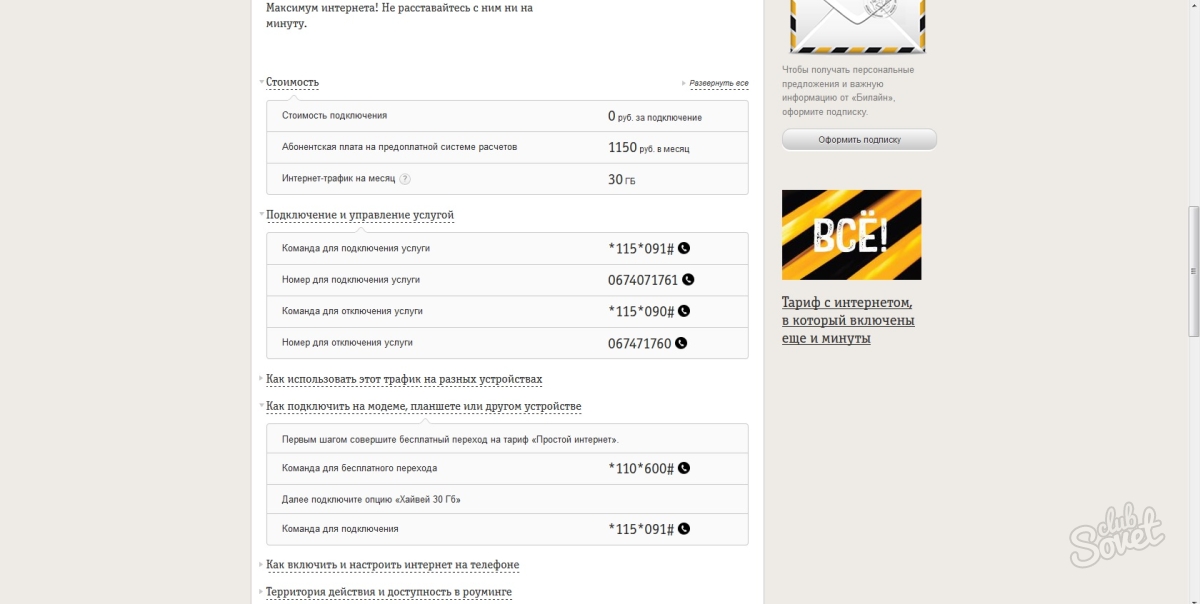Как подключить к Андроид-планшету модем Билайн
Модемы Билайн
Дорогие друзья, сегодня мы с вами узнаем, как подключить к планшету на Android модем Билайн. Для начала нужно настроить сам модем, только потом подключать к девайсу. Установка параметров осуществляется с персонального компьютера.
Рассмотрим стандартный алгоритм для этого:
- Подключите модем или Wi-Fi-роутер Билайн к компьютеру или ноутбуку. Дождитесь установки драйверов.
- Перейдите в меню «Мой компьютер» и нажмите на значок Билайна в категории подключённых девайсов. Так вы запустите программу установки программного обеспечения.
- Следуя подсказкам на экране, инсталлируйте приложение для работы с модемом на ПК.
- По окончании проверьте работу устройства на выход в интернет.
Далее, мы будем рассматривать способы подключения по указанной в самом начале теме, которые зависят от типа оборудования:
- Wi-Fi-роутер Билайн;
- стандартный USB-модем.
Выберите тот девайс, который имеется у вас. Потом перейдите в соответствующий блок с описанием и выполните представленные действия. При возникновении ошибок обратитесь к блоку «Исправление неполадок».
Потом перейдите в соответствующий блок с описанием и выполните представленные действия. При возникновении ошибок обратитесь к блоку «Исправление неполадок».
Как подключить планшет к модему Билайн
Итак, как уже было отмечено выше, существует два способа, чтобы осуществить подключение к планшету на Андроид модема Билайн: это беспроводной и проводной методы. Рассмотрим каждый из них по отдельности. То есть вам сначала нужно будет выбрать тип имеющегося устройства: если у вас Wi-Fi-роутер, то к вашим услугам первый метод. Владельцы же USB-модемов смотрят второй. Поехали!
Wi-Fi-роутер
Здесь особых сложностей нет, так как уже само устройство предназначено для подключения к любым гаджетам, которые имеют модуль беспроводной связи. Если вы не уверены в этом, то обратитесь к инструкции по эксплуатации планшета. Там вы сможете подробно посмотреть технические характеристики устройства. Помимо обычной инструкции, к вашим услугам интернет, где можно найти практически любую информацию.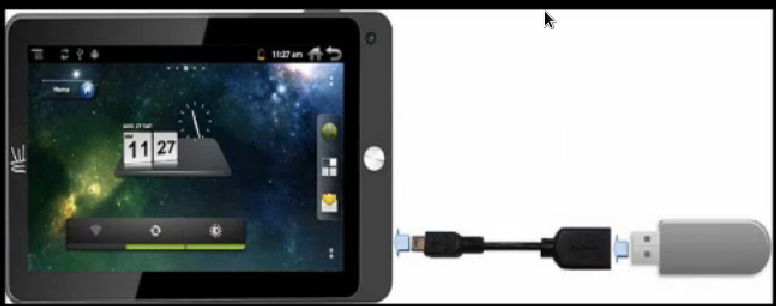 Итак, ваш планшет имеет модуль Wi-Fi, как и роутер. Что же дальше?
Итак, ваш планшет имеет модуль Wi-Fi, как и роутер. Что же дальше?
Зайдите в настройки гаджета с помощью стандартного меню, найдите пункт Wi-Fi и зайдите туда. Передвиньте ползунок в активное положение, чтобы девайс начал поиск активных беспроводных сетей. В полученном списке найдите название вашего модема (зависит от стандартных или пользовательских настроек роутера). Нажмите по нему один раз. Введите пароль безопасности, если это потребуется: выводится отдельно окно для его ввода. Кликните по виртуальной кнопке «Подключиться» (название варьируется в зависимости от версии операционной системы Android и установленной оболочки). Готово!
Теперь проверьте работу интернета с помощью встроенного браузера в планшете, например. Можете также посмотреть скорость соединения, установив специальное приложение из магазина GooglePlay. При возникновении проблем с подключением перейдите в блок «Исправление неполадок», представленный несколько ниже.
USB-модем
Ну вот мы и дошли до наиболее проблемной категории: стандартные USB-модемы Билайн. Не будем говорить об удобстве их использования на устройствах под управлением операционной системы Андроид, а рассмотрим лишь то, как подключить модем Билайн к планшету. Напомним, что для начала вам необходимо настроить модем через компьютер или ноутбук, только потом подключить его к девайсу. Если вы это не сделали, то настоятельно рекомендуем проделать эти действия, иначе у вас ничего не получится.
Не будем говорить об удобстве их использования на устройствах под управлением операционной системы Андроид, а рассмотрим лишь то, как подключить модем Билайн к планшету. Напомним, что для начала вам необходимо настроить модем через компьютер или ноутбук, только потом подключить его к девайсу. Если вы это не сделали, то настоятельно рекомендуем проделать эти действия, иначе у вас ничего не получится.
Далее, вам нужно посмотреть имеющиеся порты на планшете: установите точный их тип. Например, большинство девайсов оснащается лишь входом micro-USB. Для таких пользователей нужен будет OTG-кабель, который является переходником с микро на обычный стандартный USB. Приобрести его можно как в магазине города, так и в интернете. Рекомендуется брать качественный шнур. Посмотрите отзывы других покупателей, смотрите в сторону известных брендов. Когда у вас такой кабель будет на руках, подключите его к планшету. Затем вставьте модем Билайн в USB-порт и дождитесь идентификации аппарата.
Если же у вас на планшете имеется полноценный порт ЮСБ, то вам в этом плане намного легче: достаточно вставить модем туда и всё. В таком же роде подойдёт и вход в док-станции, если таковая имеется в комплекте. Итак, девайс подключён, но интернет не работает. Двигаемся дальше.
В таком же роде подойдёт и вход в док-станции, если таковая имеется в комплекте. Итак, девайс подключён, но интернет не работает. Двигаемся дальше.
Дело в том, что вам нужно включить сотовые данные на планшете. Для этого воспользуйтесь настройками сети мобильных данных через меню настроек. Обратите внимание, что у пользователей планшетов, в которых не предусмотрено наличие сим-карты (версия Wi-Fi), такого пункта меню нет. Вы можете воспользоваться возможностями сторонних приложений из магазина GooglePlay, например, программа PPP WidGet.
Исправление неполадок
- Проверьте уровень индикатора заряда Wi-Fi-роутера. Если он разряжен, то работать он не будет. На всякий случай можно поставить его на зарядку.
- Посмотрите баланс сим-карты, которая установлена в устройство связи: возможно, что денег недостаточно для подключения к сети. То же самое касается тарифного плана: получите более подробную информацию у мобильного оператора Билайн.
- Некоторые планшеты могут просто блокировать доступ к таким типам устройств.
 Не следует менять структуры операционной системы root-правами, например, так как можно слететь с гарантийного обслуживания, да и просто сломать гаджет.
Не следует менять структуры операционной системы root-правами, например, так как можно слететь с гарантийного обслуживания, да и просто сломать гаджет.
Заключение
Друзья, теперь вы знаете, как подключить планшет к модему Билайн. Мы рассмотрели варианты как для Wi-Fi-роутера «пчелиного» оператора связи, так и для стандартного USB-устройства. Надеемся, что у вас всё получилось и не осталось никаких вопросов. Не забываем делиться своим мнением, впечатлением и опытом в комментариях.
Как подключить 3g модем к android. Как подключить модем к планшету. Планшет и модем.
Сегодня сложно представить использование компьютера без интернета, поэтому нет смысла прилагать усилия, рассказывая о безграничных возможностях «всемирной паутины». Совершенно понятно, что мобильные компьютерные устройства, к которым относятся и планшеты, предполагают наличие такого же мобильного доступа к сети. Ну в самом деле, если, к примеру, ноутбук ещё можно представить, с кабелем, подключённым в этих целях, то такое же соединение для планшета «убивает» напрочь саму идею изобретения мобильной техники. Решением задачи интернет-подключения в таком случае становятся специальные устройства — модемы.
Ну в самом деле, если, к примеру, ноутбук ещё можно представить, с кабелем, подключённым в этих целях, то такое же соединение для планшета «убивает» напрочь саму идею изобретения мобильной техники. Решением задачи интернет-подключения в таком случае становятся специальные устройства — модемы.
Хотя крупные таблетки от крупных производителей продолжают иметь свою цену, много поставщиков, но с тех пор нанесенными моделей на рынке, которые можно было за сравнительно небольшие деньги. Для того, чтобы использовать планшет правильно, но подключение к Интернету необходимо. В отличии от обычного компьютера таблетки, однако, мобильный терминал и больше всего хочет, прежде всего, путешествие использовать их таблетку.
Это, конечно, возможно и осуществляется через сотовую связь. Для этого, в свою очередь, соответствующего план данных и другие связанные с ними аппаратными средствами являются один требуется. Но по-прежнему остается вопрос о том, как планшет приходит к Интернету.
Существуют модемы второго, третьего и четвёртого поколения (2G, 3G, 4G). Какой из них выбрать? Казалось бы, вопросов возникать не должно, 4G – если рассуждать логически, самый правильный выбор, но не всё так просто. Ваши предпочтения должны зависеть от того, где вы будете использовать модем. Если это сельская местность, отдалённые районы, то, скорее всего на 4G рассчитывать не стоит, в лучшем случае — 3G, а то и 2G. Самым оптимальным считается 3G.
Какой из них выбрать? Казалось бы, вопросов возникать не должно, 4G – если рассуждать логически, самый правильный выбор, но не всё так просто. Ваши предпочтения должны зависеть от того, где вы будете использовать модем. Если это сельская местность, отдалённые районы, то, скорее всего на 4G рассчитывать не стоит, в лучшем случае — 3G, а то и 2G. Самым оптимальным считается 3G.
Дорога для подключения планшета к сети Интернет. Есть по существу четыре различных способа. Такая таблетка уже есть модем для мобильного Интернета. Вместо этого устройство может быть рядом с планшетом, или иным образом в какой-либо степени. Есть также мобильный маршрутизатор, который может быть подключен к адаптеру и работать постоянно на сокете или заряжать его.
Эксплуатировать смартфон в качестве точки доступа
Тот, кто владеет смартфоном, использует, скорее всего, план данных, с которым он идет мобильным к Интернету. В основном это Интернет, который предлагают различные операторы мобильной телефонии. В некоторых операторах также необходимо активировать «Роуминг данных», который вы должны набирать при использовании модема у испанского оператора за рубежом. Другие параметры меню настроек.
В некоторых операторах также необходимо активировать «Роуминг данных», который вы должны набирать при использовании модема у испанского оператора за рубежом. Другие параметры меню настроек.
Покупая модем, необходимо или зайти на официальный сайт производителя вашего планшета и посмотреть, какой именно 3G-модем будет совместим с вашим аппаратом, или воспользоваться рекомендациями продавца-консультанта салона связи.
Если говорить о моделях, предлагаемых операторами, будь то МТС 824F, Мегафон M100-4, т.д., то всё это один и тот же модем Huawei E3272 (Китай), который, как правило, не требует установки драйверов, так как при подключении они устанавливаются автоматически, как и все нужные для работы приложения. В случае приобретения 3G модема в салоне сотовой связи одного из операторов, то, скорее всего вы купите уже «прошитое» устройство, и выиграете в цене, но вот сменить оператора уже не будет возможности.
Другие параметры параметров мобильной сети не являются априорными для подключения модема; Некоторые из них важны в случае сбоев конфигурации, а другие просто улучшают работу пользователя.

Можно купить «непрошитый» USB-модем и 3G сим-карту «Мегафон», «Билайн», «МТС» или другого оператора. Кроме упомянутого Huawei E3272 сейчас предлагаются:
- 3G Huawei E3131- хороший бюджетный прибор, который может быть использован в качестве флеш-карты, благодаря имеющемуся слоту для micro SD. Поддерживает стандарты3G и 2G.
- 3G ZTE MF 667 – проще предыдущего тем, что управляется через веб-интерфейс, что удобнее, чем через приложение.
- wifi роутер Huawei E355 – отличный вариант при использовании для нескольких устройств, так как выполняет функции роутера и модема.

- 4G USB модем Huawei E3272 (у «Мегафона» M100-4, у «МТС» — 824F, 824FT) – это универсальный модем с хорошей скоростью передачи данных (100 Мбит/сек) и автоматическим переключением между стандартами 2G/3G/4G в зависимости от сигнала мобильных операторов.
На чём остановить выбор решать, конечно же, вам — однозначной рекомендации тут нет, поскольку требуется оценивать возможности мобильных операторов вашего региона и ваши потребности.
Также активируйте переключатель роуминга данных. Первое, что нужно сделать, — создать точку доступа на мобильном устройстве. В различных тестах мы пришли к выводу, что наилучшие результаты были получены после подключения модемов к компьютерам и подтверждения хорошей стабильности соединения. Мы советуем вам пойти в компьютерный магазин или мобильный оператор с планшетом в руке, убедитесь, что у вас есть модем, совместимый с вашей планшетной моделью, и протестируйте модем перед его покупкой. Если вы решите купить в интернет-магазинах, сначала проверьте список модемов, совместимых с вашей моделью планшета, найдите подходящий сайт и сделайте покупку.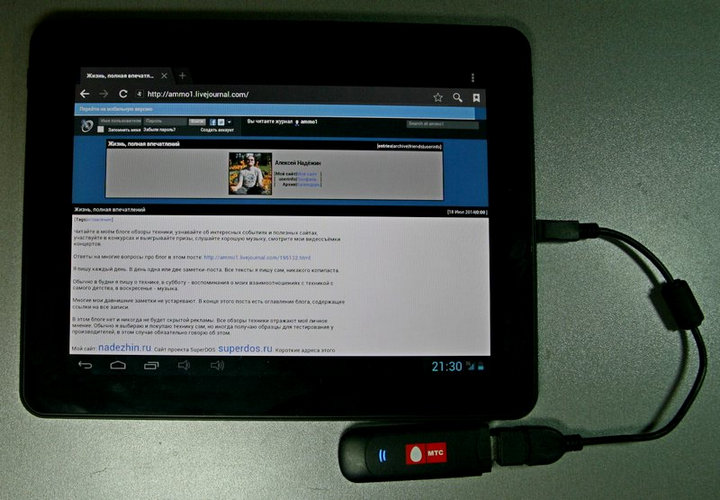
Как подключить 3G-модем к Android-планшету
Итак, во-первых, чтобы перейти к самому главному, мы должны иметь собственно планшет на OS Android, оборудованный USB входом, если присутствует только микро-USB вход, то понадобится ещё и специальный кабель OTG (хостовый). Обычно такой кабель должен входить в стандартную комплектацию, но если по каким-то причинам он отсутствует, то придётся его приобрести:
Когда вы получаете модем, проверьте его в первый день, когда вы его получите. Если у вас есть трудности с доступом к другим часто задаваемым вопросам. Проверьте параметр «Данные включены». Включите функцию Роуминг данных, если вы находитесь за пределами области вашего плана данных. Плата за роуминг может превышать скорость передачи данных.
Перейдите к «Имена точек доступа». В случае нестабильности соединения обратитесь к поставщику услуг мобильной связи. Внимание: Мы не гарантируем совместимость с модемными моделями, отличными от указанных, включая модемы от того же производителя.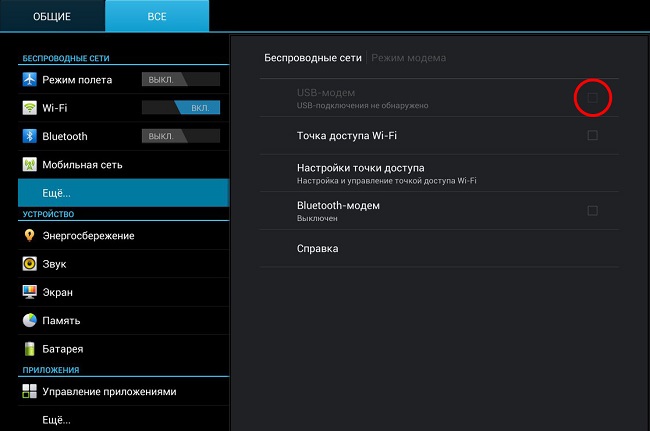 Убедитесь, что модем находится в списке поддерживаемых модемов. Подключите модем к компьютеру и убедитесь, что он подключается и просматривается. Повторите тестирование в разное время и в разных местах.
Убедитесь, что модем находится в списке поддерживаемых модемов. Подключите модем к компьютеру и убедитесь, что он подключается и просматривается. Повторите тестирование в разное время и в разных местах.
Во-вторых, сам USB-модем.
И, в-третьих, поскольку изначально модемы были предназначены для компьютеров, то для запуска модема Билайн, Мегафон или МТС, др. в работоспособное состояние понадобится ПК.
Шаг 1: Подключаем модем к компьютеру и устанавливаем программное обеспечение, которое должно быть в комплекте (программы драйверы и спец приложения для настройки). ПО может быть записано на накопителе модема или на CD-диске, прилагаемом в комплекте.
Если это не сработает, перезагрузите устройство и повторите попытку. Появится значок, указывающий на соединение в нижней правой области экрана, указывающее на успешное соединение. Проверьте правильность введенного пароля. Как подключить планшет к Интернету?
Поскольку большинство задач на планшете зависят от Интернета, первое, что нужно сделать, — это настроить свой доступ. Перейдите на страницу, где показаны все приложения, и нажмите «Настройки». Как заблокировать экран планшета? Одной из ключевых рекомендаций экспертов по безопасности является установка пароля для вашего устройства, как только вы его приобретете. Это предотвращает попадание фотографий, писем и другого содержимого в неправильные руки, если планшет потерян или украден. Чтобы настроить пароль, перейдите в «Настройки», перейдите в меню «Безопасность» и «Блокировка экрана».
Перейдите на страницу, где показаны все приложения, и нажмите «Настройки». Как заблокировать экран планшета? Одной из ключевых рекомендаций экспертов по безопасности является установка пароля для вашего устройства, как только вы его приобретете. Это предотвращает попадание фотографий, писем и другого содержимого в неправильные руки, если планшет потерян или украден. Чтобы настроить пароль, перейдите в «Настройки», перейдите в меню «Безопасность» и «Блокировка экрана».
Шаг 2: С помощью приложения, имеющегося в комплекте, переводим 3Gмодем в положение «только модем» (потому что по умолчанию все планшеты считывают этот прибор как флеш-память), отключаем отключаем модуль Wi-Fi и проверку пин-кода.
Шаг 3: В планшете открываем раздел «Настройки», находим «Настройки сети» (может называться иначе), выбираем «Передача данных» и «3G».
В последнем случае вам нужно захватить изображение вашего лица, которое будет служить стандартом для сравнения. После регистрации каждый раз, когда вы включаете планшет, просто смотрите на камеру, чтобы система автоматически открывала экран.
Самый простой способ сделать это — просто играть в течение нескольких секунд в любом месте на главном экране в области, в которой нет значков. Как настроить учетную запись электронной почты?
Для этого коснитесь значка «Электронная почта» на главном экране. Введите свой адрес электронной почты и пароль и нажмите кнопку «Далее». На следующей странице установите, должен ли ваш планшет показывать уведомления каждый раз, когда приходит новое письмо.
Шаг 4: Подключаем планшетный компьютер к модему и ждём до того момента, пока находящаяся на модеме лампочка перестанет мигать.
Шаг 5: В «Дополнительных настройках» находим «Точки доступа APN», создаём точку доступа (узнать данные можно у оператора выбранной компании сотовой связи, но если модем куплен в сертифицированной точке оператора, то нужные настройки будут установлены изначально). Сохраняем настройки и производим перезагрузку своего аппарата.
После завершения настройки планшет отобразит сообщения пользователя. Для этого щелкните значок, расположенный с правой стороны верхней панели почтового клиента, чтобы просмотреть параметры и нажмите «Настройки». Нажмите «Добавить аккаунт» и повторите регистрацию со своей второй учетной записи электронной почты. Перейдите на вкладку приложений, в которую входят бесплатные и платные программы виртуального магазина. Чтобы загрузить приложение, выберите его и нажмите кнопку «Установить». Дождитесь завершения загрузки, и приложение будет доступно на главном экране.
Для этого щелкните значок, расположенный с правой стороны верхней панели почтового клиента, чтобы просмотреть параметры и нажмите «Настройки». Нажмите «Добавить аккаунт» и повторите регистрацию со своей второй учетной записи электронной почты. Перейдите на вкладку приложений, в которую входят бесплатные и платные программы виртуального магазина. Чтобы загрузить приложение, выберите его и нажмите кнопку «Установить». Дождитесь завершения загрузки, и приложение будет доступно на главном экране.
Кричать громко «Ура!» можно когда вверху экрана появится значок 3G.
«Непрошитые» модемы подключаются следующим образом:
- Находим и запускаем на ПК ознакомительную версию программы HyperTerminal
- Создаём подключение к компьютеру, для чего в своём ЮСБ-модеме находим «Диспетчер устройств», открываем свойства и в пункте «Модем» вписываем скорость и нумерацию порта.
- После запуска HyperTerminal необходимо ввести рандомное имя текущего соединения.
- Затем, вводим или вставляем порт, записанный ранее, потом те же действия выполняем со скоростью.
 u2diag=0».
u2diag=0». - Жмём «OK», отсоединяем USB-устройство.
Теперь модем переведён в нужный режим, и можно приступить к подсоединению к микро USB-порту. Некоторые таблеты с таким портом не поддерживают нужный интерфейс, значит нам будут нужны , после их получения загружаем и устанавливаем бесплатное приложение PPP Widget .прикрепляем виджет на рабочий стол.
В этих версиях вы не можете устанавливать приложения на карту памяти. На карточке вы просто отдаете музыку, видео, фотографии, книги и другие файлы. Однако, если вы хотите установить более тяжелые игры на планшет, лучше следить за внутренней памятью планшета. В этом случае лучше выбрать устройство, которое обеспечивает большую внутреннюю память.
Как перенести музыку и видео на планшет? Выберите опцию «Открыть папку». Чтобы добавить музыку, перетащите файлы или папки со своего компьютера в папку «Музыка» на вашем устройстве. Для видео перетащите файлы в папку «Фильмы». Как узнать, какая память доступна?
На форуме разработчика находим информацию о драйвере для своего планшетного устройства и скачиваем её в sdcard/pppwidget/lib.
Подключаем планшет к модему через кабель, в «Параметрах соединения», находящихся в настройках виджета прописываем конфигурацию, которую нужно получить у выбранного оператора связи.
Чтобы посмотреть, просто перейдите в «Настройки», а затем «Хранение». На простой диаграмме можно узнать свободную память и сколько места занимают приложения, музыка, видео и другие. Чтобы узнать, какие приложения занимают больше места в памяти, пользователь должен получить доступ к меню «Настройки», а затем «Приложения». В списке «Загруженные» вы можете увидеть, сколько памяти занимает каждое приложение на планшете. Эта функция помогает вам выбрать, какие приложения следует исключать, когда внутренняя память продукта начнет заканчиваться.
Как подключать 4G модем к планшету АндроидЕсли вы пришли к выводу о необходимости такого подключения, невзирая на ценовой потолок и не повсеместную поддержку, то приступаем:
- Отключаем в Android-планшете следующие функции: запрос PIN кода, CardReader и виртуальные диски.

- Выключаем появившееся значение «Ethernet».
- Находим настройки IP-адреса, выбираем «Статический» (адрес — должны быть символы 10.0.0.10, маска — 255.255.255.0, в пустых значениях проставляем -10.0.0.1).
- Проверяем возможность выхода в интернет.
Ну вот, в общем-то, и всё, о чём мы хотели рассказать в этой статье. В заключении позволю себе дать некоторые советы:
После активации коснитесь экрана, чтобы просмотреть доступные для подключения устройства. Коснитесь устройства, которое вы хотите, и ваш планшет начнет синхронизацию. Как создать резервные копии и восстановить заводские настройки? При обмене или продаже планшета другу убедитесь, что вы восстановили заводские настройки. Но будьте осторожны: при этом будет удалено все содержимое устройства, включая установленные приложения.
Поэтому лучше сначала создать резервную копию информации о планшете. Однако, поскольку производители могут вносить изменения в операционную систему, иногда автоматическая синхронизация с облаком недоступна на выбранной модели. Вы также можете скопировать файлы вручную, чтобы сохранить копию на свой компьютер. Перетащите файлы в папку на вашем компьютере.
Вы также можете скопировать файлы вручную, чтобы сохранить копию на свой компьютер. Перетащите файлы в папку на вашем компьютере.
- При приобретении USB-модема убедитесь в правильности заполнения гарантийного талона, чтобы не лишить себя права на гарантийный ремонт.
- Отключайте модем после завершения интернет-сессии, так как он будет продолжать потреблять ресурсы планшета.
- Выбирая планшетный компьютер, изыщете возможность приобрести аппарат со встроенным GSM-модулем, тогда модем не понадобится.
Но если оба варианта недоступны, можно воспользоваться USB-модемом. Такой способ особенно актуален для владельцев моделей без SIM-карты. Как подключить модем к планшету? Это совсем нетрудно.
Однако эти приложения могут иметь ограничения на доступ к некоторым типам файлов, хранящихся на устройстве. Кроме того, они не синхронизируют файлы с копией в облаке. После завершения резервного копирования информации, хранящейся на планшете, пользователь должен получить доступ к меню «Настройки», а затем «Резервное копирование и сброс». Прикоснитесь к опции «Оригинальная настройка», которая запустит восстановление и перезапустит планшет в конце процесса.
Прикоснитесь к опции «Оригинальная настройка», которая запустит восстановление и перезапустит планшет в конце процесса.
Как сделать батарею дольше? Чтобы контролировать использование аккумулятора, пользователь должен получить доступ к меню «Настройки», нажать «Управление питанием», а затем «Карта использования энергии». В опции «Энергосбережение» пользователь может определить способ использования планшета. Например, когда батарея выключена, вы можете продлить «последний 10% срок службы батареи», включив ультраэкономичный режим, который отключает планшет от сети, когда устройство находится в режиме ожидания.
Настройки беспроводной сети 3G
Модем для планшета Андроид 3G подойдёт практически любой, которым вы обычно пользуетесь для посещения Всемирной паутины с компьютера. Разница в разъёмах компенсируется OTG-кабелем (с одной стороны, к нему могут подключаться устройства с USB-входом, а с другой — есть маленький разъём для девайса).
- Первым делом включаем гаджет, ждём, когда запустится лаунчер и появятся значки со всеми приложениями.

- Заходим в «Настройки» — «Беспроводные сети » — «Мобильная сеть» (последовательность и название разделов могут разниться в зависимости от устройства и ОС).
- Третий шаг: выбираем пункт «Передача данных», чтобы включить нужную нам сотовую сеть.
- Подключаем модем к планшету, ждём, пока он определится устройством (вверху справа должна загореться надпись «3G»).
- Далее выбираем «Точка доступа APN» и создаём новую точку.
Если ваш модем позиционируется как продукция для одного оператора сотовой связи, то дальше всё настраивается автоматически. Если этого не произошло, вводим запрашиваемые данные провайдера:
- для Beeline -beeline.ru;
- для МТS -mts.ru;
- для Megafon — internet.
Имя пользователя и пароль будут эквивалентны имени провайдера, записывать надо английскими буквами, как выше, только для Мегафон используется другое — gdata. Раздел МСС заполняется числом 250 (для всех операторов), MNC:
- МТS — 01;
- Megafon — 99;
- Beeline —
Затем нужно зафиксировать эти настройки и можно пользоваться интернетом.
Как подключить 4G-модем к планшету на базе Андроид? Точно так же, как и 3G: все параметры абсолютно одинаковые. Конечно, при покупке модуля беспроводной связи не лишним будет упомянуть о возможности подключения его к планшету: консультант настроит оборудование или подскажет, какое лучше приобрести.
Возможные проблемы и пути их решения
Если после того, как подключили 3G-модем к планшету Android, соединения с интернетом не произошло, значит, что-то идёт не так. Возможные проблемы, с которыми сталкиваются пользователи:
Как подключить 3G-модем, если препятствия не удалось устранить? Обратиться в сервисный центр либо в салон оператора мобильной связи. Также можно купить карманный мини-роутер: он раздаёт Wi-Fi подключенным устройствам, и к тому же меньше разряжает батарею.
Может быть, вы знаете, как к планшету подключить USB-модем другим способом? Поделитесь им в комментариях.
Как к планшету Андроид подключить модем мегафон?
Подключение USB-модема к планшету на базе Андроид
Выйти в интернет с планшета обычно можно либо через SIM-карту, либо посредством Wi-Fi. Но если оба варианта недоступны, можно воспользоваться USB-модемом. Такой способ особенно актуален для владельцев моделей без SIM-карты. Как подключить модем к планшету? Это совсем нетрудно.
Но если оба варианта недоступны, можно воспользоваться USB-модемом. Такой способ особенно актуален для владельцев моделей без SIM-карты. Как подключить модем к планшету? Это совсем нетрудно.
Узнайте, как подключить модем к планшету
Настройки беспроводной сети 3G
Модем для планшета Андроид 3G подойдёт практически любой, которым вы обычно пользуетесь для посещения Всемирной паутины с компьютера. Разница в разъёмах компенсируется OTG-кабелем (с одной стороны, к нему могут подключаться устройства с USB-входом, а с другой — есть маленький разъём для девайса).
- Первым делом включаем гаджет, ждём, когда запустится лаунчер и появятся значки со всеми приложениями.
- Заходим в «Настройки» — «Беспроводные сети» — «Мобильная сеть» (последовательность и название разделов могут разниться в зависимости от устройства и ОС).
- Третий шаг: выбираем пункт «Передача данных», чтобы включить нужную нам сотовую сеть.
- Подключаем модем к планшету, ждём, пока он определится устройством (вверху справа должна загореться надпись «3G»).

- Далее выбираем «Точка доступа APN» и создаём новую точку.
Включаете эту опцию и компьютер увидит ваш планшет как сетевое устройство
Если ваш модем позиционируется как продукция для одного оператора сотовой связи, то дальше всё настраивается автоматически. Если этого не произошло, вводим запрашиваемые данные провайдера:
- для Beeline —beeline.ru;
- для МТS —mts.ru;
- для Megafon — internet.
Имя пользователя и пароль будут эквивалентны имени провайдера, записывать надо английскими буквами, как выше, только для Мегафон используется другое — gdata. Раздел МСС заполняется числом 250 (для всех операторов), MNC:
- МТS — 01;
- Megafon — 99;
- Beeline —
Затем нужно зафиксировать эти настройки и можно пользоваться интернетом.
Как подключить 4G-модем к планшету на базе Андроид? Точно так же, как и 3G: все параметры абсолютно одинаковые. Конечно, при покупке модуля беспроводной связи не лишним будет упомянуть о возможности подключения его к планшету: консультант настроит оборудование или подскажет, какое лучше приобрести.
Необходимо подключить 4G модем к компьютеру, чтобы установить драйвера и сопутствующее программное обеспечение
Возможные проблемы и пути их решения
Если после того, как подключили 3G-модем к планшету Android, соединения с интернетом не произошло, значит, что-то идёт не так. Возможные проблемы, с которыми сталкиваются пользователи:
- Как USB-модем подключить к планшету Android, если последний внезапно гаснет и отключается? Скорее всего, ваш гаджет даёт меньше тока, чем требует модем. В этом случае можно поставить планшет на зарядку и одновременно пользоваться интернетом (но помните, что это быстро изнашивает батарею) или купить другой кабель, предварительно обрисовав ситуацию продавцу.
Если возникают проблемы, первое, что нужно сделать, поставить на зарядку планшет
- Девайс, вообще, не опознаёт новое устройство. С этим уже ничего не поделаешь, планшет просто не работает с USB-хостом, нужна более современная модель.
- После того как USB-модем подключился к планшету Android, он распознаётся только как флешка (у многих есть функция хранения данных).
 Чтобы исправить положение, понадобится сторонний софт, который устанавливается на ПК, а оттуда уже всё настраивается, но за надёжность и безопасность таких программ поручиться нельзя.
Чтобы исправить положение, понадобится сторонний софт, который устанавливается на ПК, а оттуда уже всё настраивается, но за надёжность и безопасность таких программ поручиться нельзя. - В «Настройках» отсутствует раздел, где выбирается подключение через беспроводную сеть. Можно ли в этом случае подключить модем к планшету? Такая проблема тоже не решается доступными средствами — нужны root-права на планшет (возможности безграничного управления устройством, получив которые, можно нечаянно испортить ОС, и тогда гарантийный ремонт будет невозможен) и также сторонний софт.
Как подключить 3G-модем, если препятствия не удалось устранить? Обратиться в сервисный центр либо в салон оператора мобильной связи. Также можно купить карманный мини-роутер: он раздаёт Wi-Fi подключенным устройствам, и к тому же меньше разряжает батарею.
Может быть, вы знаете, как к планшету подключить USB-модем другим способом? Поделитесь им в комментариях.
nastroyvse.ru
Как подключить модем к планшету Андроид — делаем виртуальный мир мобильным
Сегодня сложно представить использование компьютера без интернета, поэтому нет смысла прилагать усилия, рассказывая о безграничных возможностях «всемирной паутины». Совершенно понятно, что мобильные компьютерные устройства, к которым относятся и планшеты, предполагают наличие такого же мобильного доступа к сети. Ну в самом деле, если, к примеру, ноутбук ещё можно представить, с кабелем, подключённым в этих целях, то такое же соединение для планшета «убивает» напрочь саму идею изобретения мобильной техники. Решением задачи интернет-подключения в таком случае становятся специальные устройства — модемы.
Виды модемов для планшета Андроид
Существуют модемы второго, третьего и четвёртого поколения (2G, 3G, 4G). Какой из них выбрать? Казалось бы, вопросов возникать не должно, 4G – если рассуждать логически, самый правильный выбор, но не всё так просто. Ваши предпочтения должны зависеть от того, где вы будете использовать модем. Если это сельская местность, отдалённые районы, то, скорее всего на 4G рассчитывать не стоит, в лучшем случае — 3G, а то и 2G. Самым оптимальным считается 3G.
Ваши предпочтения должны зависеть от того, где вы будете использовать модем. Если это сельская местность, отдалённые районы, то, скорее всего на 4G рассчитывать не стоит, в лучшем случае — 3G, а то и 2G. Самым оптимальным считается 3G.
Покупая модем, необходимо или зайти на официальный сайт производителя вашего планшета и посмотреть, какой именно 3G-модем будет совместим с вашим аппаратом, или воспользоваться рекомендациями продавца-консультанта салона связи.
Если говорить о моделях, предлагаемых операторами, будь то МТС 824F, Мегафон M100-4, т.д., то всё это один и тот же модем Huawei E3272 (Китай), который, как правило, не требует установки драйверов, так как при подключении они устанавливаются автоматически , как и все нужные для работы приложения. В случае приобретения 3G модема в салоне сотовой связи одного из операторов, то, скорее всего вы купите уже «прошитое» устройство, и выиграете в цене, но вот сменить оператора уже не будет возможности.
Можно купить «непрошитый» USB-модем и 3G сим-карту «Мегафон», «Билайн», «МТС» или другого оператора. Кроме упомянутого Huawei E3272 сейчас предлагаются:
Кроме упомянутого Huawei E3272 сейчас предлагаются:
- 3G Huawei E3131- хороший бюджетный прибор, который может быть использован в качестве флеш-карты, благодаря имеющемуся слоту для micro SD. Поддерживает стандарты3G и 2G.
- 3G ZTE MF 667 – проще предыдущего тем, что управляется через веб-интерфейс, что удобнее, чем через приложение.
- wifi роутер Huawei E355 – отличный вариант при использовании для нескольких устройств, так как выполняет функции роутера и модема.
- 4G USB модем Huawei E3272 (у «Мегафона» M100-4, у «МТС» — 824F, 824FT) – это универсальный модем с хорошей скоростью передачи данных (100 Мбит/сек) и автоматическим переключением между стандартами 2G/3G/4G в зависимости от сигнала мобильных операторов.
На чём остановить выбор решать, конечно же, вам — однозначной рекомендации тут нет, поскольку требуется оценивать возможности мобильных операторов вашего региона и ваши потребности.
Как подключить 3G-модем к Android-планшету
Итак, во-первых, чтобы перейти к самому главному, мы должны иметь собственно планшет на OS Android, оборудованный USB входом, если присутствует только микро-USB вход, то понадобится ещё и специальный кабель OTG (хостовый).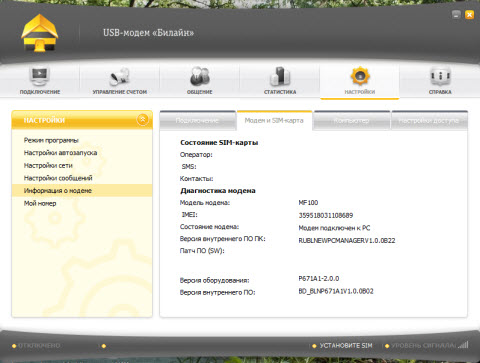 Обычно такой кабель должен входить в стандартную комплектацию, но если по каким-то причинам он отсутствует, то придётся его приобрести:
Обычно такой кабель должен входить в стандартную комплектацию, но если по каким-то причинам он отсутствует, то придётся его приобрести:
Во-вторых, сам USB-модем.
И, в-третьих, поскольку изначально модемы были предназначены для компьютеров, то для запуска модема Билайн, Мегафон или МТС, др. в работоспособное состояние понадобится ПК.
Далее пошагово:
Шаг 1: Подключаем модем к компьютеру и устанавливаем программное обеспечение, которое должно быть в комплекте (программы драйверы и спец приложения для настройки). ПО может быть записано на накопителе модема или на CD-диске, прилагаемом в комплекте.
Шаг 2: С помощью приложения, имеющегося в комплекте, переводим 3Gмодем в положение «только модем» (потому что по умолчанию все планшеты считывают этот прибор как флеш-память), отключаем отключаем модуль Wi-Fi и проверку пин-кода.
Шаг 3: В планшете открываем раздел «Настройки», находим «Настройки сети» (может называться иначе), выбираем «Передача данных» и «3G».
Шаг 4: Подключаем планшетный компьютер к модему и ждём до того момента, пока находящаяся на модеме лампочка перестанет мигать.
Шаг 5: В «Дополнительных настройках» находим «Точки доступа APN», создаём точку доступа (узнать данные можно у оператора выбранной компании сотовой связи, но если модем куплен в сертифицированной точке оператора, то нужные настройки будут установлены изначально). Сохраняем настройки и производим перезагрузку своего аппарата.
Кричать громко «Ура!» можно когда вверху экрана появится значок 3G.
«Непрошитые» модемы подключаются следующим образом:
- Находим и запускаем на ПК ознакомительную версию программы HyperTerminal
- Создаём подключение к компьютеру, для чего в своём ЮСБ-модеме находим «Диспетчер устройств», открываем свойства и в пункте «Модем» вписываем скорость и нумерацию порта.
- После запуска HyperTerminal необходимо ввести рандомное имя текущего соединения.
- Затем, вводим или вставляем порт, записанный ранее, потом те же действия выполняем со скоростью.
 u2diag=0».
u2diag=0». - Жмём «OK», отсоединяем USB-устройство.
Теперь модем переведён в нужный режим, и можно приступить к подсоединению к микро USB-порту. Некоторые таблеты с таким портом не поддерживают нужный интерфейс, значит нам будут нужны Root-права, после их получения загружаем и устанавливаем бесплатное приложение PPP Widget.прикрепляем виджет на рабочий стол.
На форуме разработчика находим информацию о драйвере для своего планшетного устройства и скачиваем её в sdcard/pppwidget/lib.
Подключаем планшет к модему через кабель, в «Параметрах соединения», находящихся в настройках виджета прописываем конфигурацию, которую нужно получить у выбранного оператора связи.
Как подключать 4G модем к планшету Андроид
Если вы пришли к выводу о необходимости такого подключения, невзирая на ценовой потолок и не повсеместную поддержку, то приступаем:
- Отключаем в Android-планшете следующие функции: запрос PIN кода, CardReader и виртуальные диски.

- Выключаем появившееся значение «Ethernet».
- Находим настройки IP-адреса, выбираем «Статический» (адрес — должны быть символы 10.0.0.10, маска — 255.255.255.0, в пустых значениях проставляем -10.0.0.1).
- Проверяем возможность выхода в интернет.
Ну вот, в общем-то, и всё, о чём мы хотели рассказать в этой статье. В заключении позволю себе дать некоторые советы:
- При приобретении USB-модема убедитесь в правильности заполнения гарантийного талона, чтобы не лишить себя права на гарантийный ремонт.
- Отключайте модем после завершения интернет-сессии, так как он будет продолжать потреблять ресурсы планшета.
- Выбирая планшетный компьютер, изыщете возможность приобрести аппарат со встроенным GSM-модулем, тогда модем не понадобится.
Удачи!
grand-screen.com
Как подключить 3g usb-модем к планшету на Андроиде?
Если вы достаточно давно пользуетесь различными мобильными гаджетами, то довольно скоро можете обнаружить его неприспособленность к полноценной работе с интернетом, и вам необходимо будет узнать, как подключить модем к планшету Android.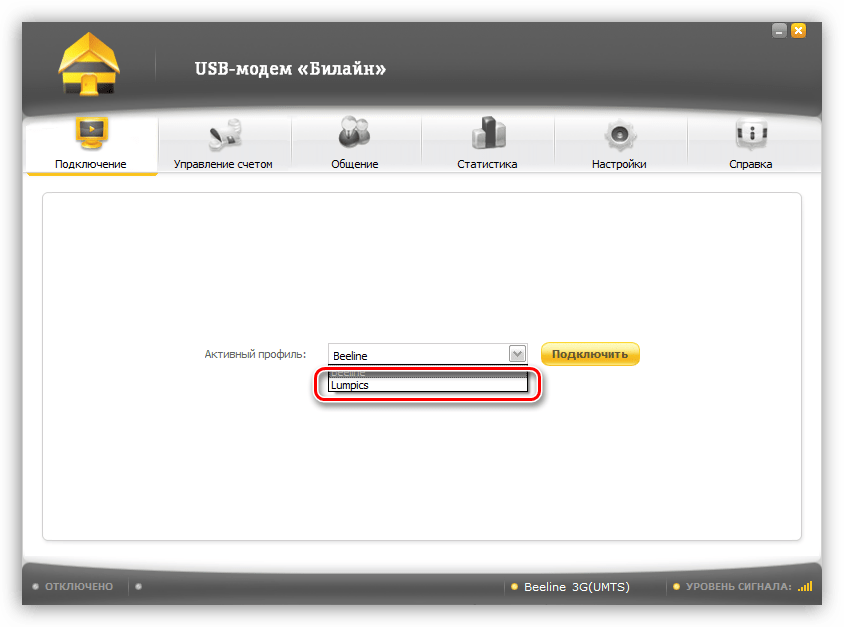
Содержание:
Детальное руководство к действию — дальше в статье.
Планшеты стали приобретать большую популярность относительно недавно, и изначально многие специалисты скептически смотрели на возможные сферы его применения.
Своеобразный гибрид настольного ПК и смартфона, который не имеет механической клавиатуры и при этом слишком велик для мобильного девайса, тем не менее, смог завоевать обширную нишу на рынке персональных вычислительных устройств и предпочтения миллионов пользователей по всему миру.
Новый формат делал планшет удобным инструментом для просмотра видео, игр и, конечно же, веб-сёрфинга.
Что касается последней функции, то основным средством доступа к интернету на планшете является беспроводная сеть Wi-Fi.
Однако, этот способ имеет ряд недостатков, самый главный из которых это локальность покрытия такого соединения, которое в большинстве случаев действует в радиусе нескольких десятков метров от роутера.
При этом настроить другие способы доступа к сети довольно проблематично.
Так, организация традиционного проводного соединения сопряжена с множеством технических нюансов и нетривиальных решений, необходимость которых определена отсутствием полноценной сетевой карты.
№1. Одна из моделей Micro-USB адаптера для подключения LAN-кабеля к планшету
Поэтому практически единственной альтернативой Wi-Fi может стать модем 3G или 4G, позволяющий выйти в интернет с планшета Android в любой точке покрытия мобильного оператора.
Реализация этого метода также связано с необходимостью определённых пользовательских настроек для планшета и интернета, которые и будут подробно описаны в этой статье.
Первым необходимым условием для создания сетевого соединения для планшета на Android является наличие USB-порта, через который будет осуществляться подключение модема.
Большинство моделей данных мобильных дизайнов по умолчанию комплектуются таким разъёмом, но он может отсутствовать у некоторых бюджетных вариантов.
Современной модификацией USB-порта стал Micro-USB, который также широко используется для оборудования мобильных устройств.
Для подключения модема к этому разъёму понадобится специальный кабель-адаптер.
№2. Модем, подключённый к планшету при помощи кабеля-адаптера
И конечно же, понадобится сам модем. Сейчас на рынке существуют десятки производителей и сотни моделей 3G и 4G модемов, конфигурация каждого из которых имеет свои нюансы.
Поэтому в этой статье будут описаны лишь базовые принципы настройки на примере нескольких самых распространённых устройств.
вернуться к меню ↑
Для функционирования на планшете Андроид модем должен быть переведён в специальный режим «только модем».
Если для подключения к интернету используются устройства марки Huawei или ZTE, тогда этот этап значительно упрощается.
Дело в том, что существует специализированная утилита под названием 3G Modem Mode Switcher for ZTE and Huawei, дающая возможность переключить модем в необходимый режим при помощи одного клика мышью.
№3. Интерфейс утилиты 3G Modem Mode Switcher for ZTE and Huawei
Если же применяется устройство иного производителя, тогда необходимо действовать по такому алгоритму:
- При помощи кабеля модем подключается к компьютеру.
 При этом он должен является единственным активным средством доступа к сети.
При этом он должен является единственным активным средством доступа к сети. - Затем открываем Диспетчер задач (проще всего это сделать если кликнуть правой клавишей мыши по иконке Мой компьютер) и находим в списке устройств модем.
№4. Диспетчер задач
- Потом заходим в его свойства, выбрав соответствующий пункт контекстного меню. На вкладке «Модем» необходимо запомнить значения параметра «Порт».
№5. Свойства модема
- Далее нам понадобится помощь утилиты HyperTerminal. Запустив её, пишем имя (любое) нового соединения.
№6. Стартовое окно HyperTerminal
- После этого откроется окно с настройками, в котором в пункте Connect using следует указать значение параметра «Порт» модема. В нашем случае это COM4.
№7. Задание сетевого порта
- Теперь необходимо вручную отредактировать файл конфигурации. Для этого переходим по пути File-Properties, вкладка Settings и кнопка ASCII Setup.
 U2DIAG=0 и снова жмём Enter.
U2DIAG=0 и снова жмём Enter.
№9. Работа с ASCII консолью
Если модем не прошит каким-либо оператором, то также необходимо провести предварительную настройку его сетевых параметров.
Конкретные инструкции сильно зависят от модели устройства и используемого провайдера интернета, поэтом всё их многообразие в данной статье рассмотрено не будет.
вернуться к меню ↑
После подключения правильно установленного модема необходимо изменить некоторые настройки сети в самом Андроиде.
Сделать это можно стандартным способом через пользовательский интерфейс.
Для начала заходим в меню настроек и выбираем Беспроводные сети — Мобильная связь.
№10. Базовое меню настроек Андроид
Также важно проверить активирован ли чекбокс Передача данных. После открываем раздел Точки доступа APN и создаём новую точку при помощи соответствующей команды.
№11. Создание новой точки APN
Далее потребуется ввести и определить значения нескольких параметров, информацию о чём можно получить на официальном сайте мобильного оператора.
К примеру, если используется симка от MTC, тогда в поле адрес необходимо ввести internet.mts.ru, имя и пароль – mts, MCC=250, MNC=01.
Для Мегафон данная конфигурация будет выглядеть следующим образом: адрес – internet, имя и пароль – Gdate, MCC=250, MNC=99.
Однако большинство пользователей приобретают уже прошитые модемы от мобильных операторов, которые сконфигурированы нужным образом.
Если у вас именно такое устройство, то в меню создания новой точки APN будет выглядеть так:
№12. Меню создание новой точки APN при использовании залоченого модема
Если же необходимо подключить «пустой» модем, к какому-нибудь местному оператору интернета, тогда некоторые настройки необходимо будет ввести при помощи настольного ПК.
Также Вам может быть полезным прочитать статьи:
вернуться к меню ↑
Все настройки осуществляются через пользовательский интерфейс, который у большинства модемов работает через браузер.
- Запустите браузер и введите в адресной строке 192.
 168.1.1. (стандартный локальный адрес для открытия меню настройки модема).
168.1.1. (стандартный локальный адрес для открытия меню настройки модема).
- Для получения полного доступа ко всем функциям вводим логин и пароль по умолчанию – admin.
- Теперь можно приступить к самим настройкам. В выпадающем меню Routing необходимо указать значение Modeю. В таком же меню Encapsulation – PPPoE.
- Также потребуется указать значения параметров VPI и VCI, которые зависят от региона пользователя и выбранного оператора интернета. Подробные таблицы этих значений можно легко найти в сети.
- Значение Username и Password необходимо узнать о своего провайдера. Ещё их часто указывают в договоре об оказании услуг.
- В конце нужно будет сохранить настройки при помощи клавиши Submit.
№13. Интерфейс настроек модема Huawei 520/510
Если вы будете в точности следовать точным пошаговым инструкциям, описанным в этой статье, то сможете без труда настроить беспроводной 3G или 4G на вашем Андроид планшете, что позволит выходить в интернет практически из любого места, что гораздо удобнее традиционного Wi-Fi.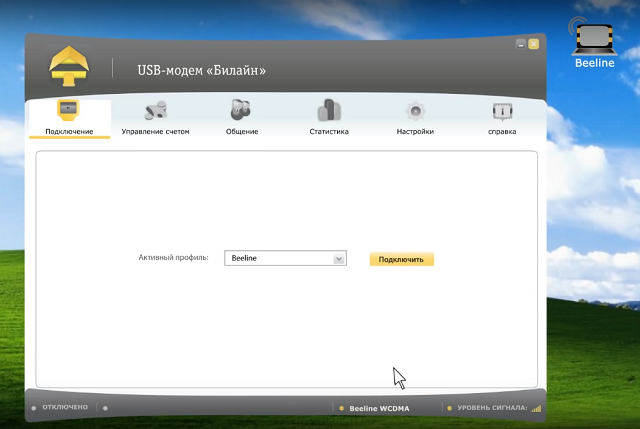
Видеоматериал:
Это видео представляет собой наглядное пособие как за 60 секунд настроить 3G модем HUAWEI на Android планшете.
geek-nose.com
Как без проблем подключить 3g модем к планшету на android
Если вас интересует, как подключить 3g модем к планшету android, то нет ничего проще. Процедура подключения USB-модема к какому-либо устройству на Андроид настолько проста, что с действиями справится даже неопытный пользователь. Однако прежде чем приступать к их выполнению, стоит узнать, какие проблемы могут возникнуть при совершении такой операции.
Вернуться к оглавлению
Планшет и модем
В наше время тяжело представить жизнь без хорошего интернета. В особенности его не хватает обладателям планшетов. Проблема в том, что у большинства из них нет модулей CDMA и GSM, что делает невозможным наличие интернета в дороге или местах, где нет высокоскоростного интернета, раздаваемого по Wi-Fi. Проблема эта решается подключением модема к планшету. Существует всего 2 способа это сделать.
Проблема эта решается подключением модема к планшету. Существует всего 2 способа это сделать.
Первый способ заключается в покупке специального 3G Wi-Fi-роутера. Этот автономный 3G-модем наделен возможностью раздачи интернета по Wi-Fi. Его нужно лишь настроить и положить в карман или сумку, и вы всегда будете окружены собственной беспроводной сетью, а также сможете поделиться ею со своими друзьями. Все это удобно, так как для этого не нужны кабели и не нужно мучиться с настройками планшета.
Второй способ сложнее и доставляет некоторые неудобства, но на порядок дешевле предыдущего. Заключается он в том, что USB-модем подключается непосредственно к самому девайсу. Процесс подключения условно можно поделить на три этапа:
- подключение модема к гаджету;
- настройка Андроида;
- настройка модема.
Каждый этап может сопровождаться возникновением некоторых проблем, которые, к счастью, легко решить.
Пару слов можно сказать о видах модемов. Сейчас широко распространены технологии 2G и 3G. 2G — это представители очень медленного интернета, которым можно воспользоваться только при отсутствии хорошего, скоростного покрытия.
Сейчас широко распространены технологии 2G и 3G. 2G — это представители очень медленного интернета, которым можно воспользоваться только при отсутствии хорошего, скоростного покрытия.
3G обладает неплохой скоростью передачи данных, которой с лихвой хватит для просмотра фильма, видеосвязи в скайпе и т. д. Скорость может быть ограничена выбранным вами тарифом.
Вернуться к оглавлению
Правила подключения
Внимательно изучите инструкцию о том, как подключить модем к смартфону или планшету на базе Android. В некоторых случаях нам могут понадобиться кабель-переходник OTG и персональный компьютер или ноутбук.
Для начала нужно приобрести USB-модем и проверить его на совместимость с вашим устройством (стопроцентная работоспособность с Андроидом у Huawei Е171/Е173/Е352, и у ZTE MF-100/MF-120/MF-180). Для этого нужно подключить устройства друг к другу. Здесь вы можете столкнуться с проблемами:
Для этого нужно подключить устройства друг к другу. Здесь вы можете столкнуться с проблемами:
- На вашем девайсе может не оказаться разъема USB. В таком случае подключать USB-модем нужно через имеющийся MicroUSB-порт с помощью специального OTG-кабеля.
- Если вы выполнили подключение с помощью кабеля, но ничего не происходит (индикаторы на модеме не светятся), то, увы, ваше устройство не поддерживает режим USB host. Здесь поможет только замена устройства на более новую модель.
- При подключении экран девайса начал мигать, устройство начало самопроизвольно перезагружаться или вообще выключилось. Причина в том, что потребляемый ток модема выше того, что может дать ваш девайс. Решается это подключением зарядного устройства к планшету, покупкой более качественного OTG-кабеля или кабеля с разъемом под дополнительное питание.
- Большинство модемов имеют flash-накопитель, на котором содержатся драйверы, сведения о подключении и прочее. Бывает, при подключении планшет видит только flash-накопитель.
 Для решения этой проблемы нам понадобится персональный компьютер или ноутбук. Подключаем USB-модем к ПК, устанавливаем для него драйверы и сервисное ПО, и еще устанавливаем программу под названием 3G-modem switcher. Запускаем программу, выбираем режим «Только модем», затем нажимаем «Выход». Также рекомендуется в настройках через сервисное ПО убрать запрос PIN-кода (для удобства).
Для решения этой проблемы нам понадобится персональный компьютер или ноутбук. Подключаем USB-модем к ПК, устанавливаем для него драйверы и сервисное ПО, и еще устанавливаем программу под названием 3G-modem switcher. Запускаем программу, выбираем режим «Только модем», затем нажимаем «Выход». Также рекомендуется в настройках через сервисное ПО убрать запрос PIN-кода (для удобства).
Вернуться к оглавлению
Настройка работы устройств
Вы подобрали модем для планшета. Теперь следует их настроить. Для этого нужно перейти в меню настроек устройства, в разделе «Беспроводные сети» выбрать пункт «Точка доступа APN». Если у вас нет выше перечисленных пунктов, то нужно искать названия пунктов меню, связанные с интернетом, передачей данных, беспроводными сетями. После нажатия на пункт «Точка доступа APN» откроется окно, куда нужно ввести данные точки вашего оператора (их можно найти на сайте или обратившись в службу поддержки провайдера). Можно просто поискать в интернете. Если вы покупали модем в сертифицированном пункте оператора связи, то данные уже будут введены.
Если вы покупали модем в сертифицированном пункте оператора связи, то данные уже будут введены.
Перезагружаем девайс и после подключаем к нему модем. Ждем, пока вверху возле индикатора заряда батареи появится значок 3G, и проверяем работу интернета. Если ничего не происходит, проверьте правильность выполнения всех процедур и ввода настроек.
Проблемой может быть то, что не все девайсы имеют меню для настройки беспроводных сетей. Решить эту проблему можно, скачав приложение из Google Play под названием PPP Widget. Для его установки требуется наличие прав суперпользователя (root-права). После установки приложения, на главном экране устройства появится виджет. Перейдите в его настройки и уже там введите данные оператора. Затем выйдите на главный экран и попробуйте подключиться к интернету.
Теперь вы знаете, как подключить и приспособить 3G-модем для планшета, поэтому всегда будете с хорошим интернетом в путешествиях, парке или на природе недалеко от города.
proantab.ru
Как подключить модем мтс к планшету андроид. Как подключить модем к планшету правильно
Модемы от МТС – это отличный способ подключиться к высокоскоростному Интернету из любой точки города. И мало кто знает, что модем можно подключить не только к компьютеру – он легко соединяется с планшетными ПК и роутерами. А для того чтобы разобраться, как подключить МТС-модем к тому или иному устройству, мы написали этот обучающий обзор. В нём мы подробно рассмотрим процесс подключения USB-модемов ко всем интернет-устройствам.
Как подключить МТС модем к компьютеру
Начнём обзор с подключения модема МТС к самому обычному компьютеру. И совершенно неважно, ноутбук это или стационарный ПК. Подключаем модем к свободному USB-порту и ждём результатов. Как только установятся необходимые драйвера, мы обнаружим, что к системе подключился съёмный оптический носитель CD-ROM – так первоначально определяется оборудование модема.
Сразу после определения носителя сработает автозапуск , который начнёт устанавливать программу «МТС Коннект Менеджер». В процессе установки софта произойдёт установка всех необходимых компонентов и драйверов, после чего модем распознается как составное USB-устройство – накопитель и, собственно, сам модем. Установка простая донельзя, пользователю останется лишь несколько раз нажать на кнопку Далее – всё остальное процесс установки сделает сам. В качестве конечного результата мы обнаружим на столе ярлык программы «МТС Коннект Менеджер».
Запускаем программу, дожидаемся инициализации модема и жмём на кнопку подключения – связь будет установлена за считанные минуты, после чего можно будет запускать браузер и начинать заниматься своими делами во всемирной паутине. На этом всё – ничего сложного в процессе подключения модема к компьютеру нет. Если что-то пошло не так, попробуйте установить его в другой порт. Если и это не помогло, следует очистить систему от накопившегося мусора каким-либо клинером (программой для чистки операционной системы).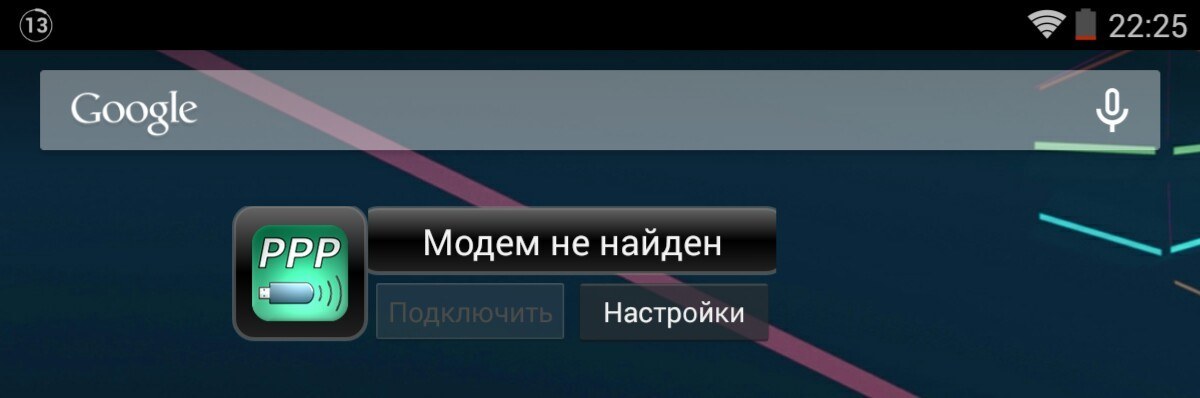
Старайтесь подключать модем к одному и тому же порту, что избавит вас от ожидания повторной установки драйверов на устройство.
Если вы хотите использовать услуги другого оператора, не сменяя имеющегося у вас модема МТС, то вы можете перепрошить ваш МТС-модем .
Как подключить модем к роутеру
Некоторые роутеры обладают возможностью подключения USB-модемов. Благодаря этому они могут «раздавать» доступ в сеть другим пользователям (по Wi-Fi или по кабелю). Для этой цели лучше всего выбрать наиболее продвинутую модель роутера, поддерживающую все современные 3G и 4G-модемы.
Как подключить МТС-модем к роутеру? Всё происходит в несколько шагов :
- Убеждаемся в совместимости оборудования;
- Устанавливаем модем в USB-порт роутера;
- Заходим в web-интерфейс роутера и проводим необходимые настройки.
В настройках нам нужно создать подключение к сетям 3G и 4G, создав соответствующий профиль и указав в нём номер дозвона *
99
#
и адрес точки доступа internet.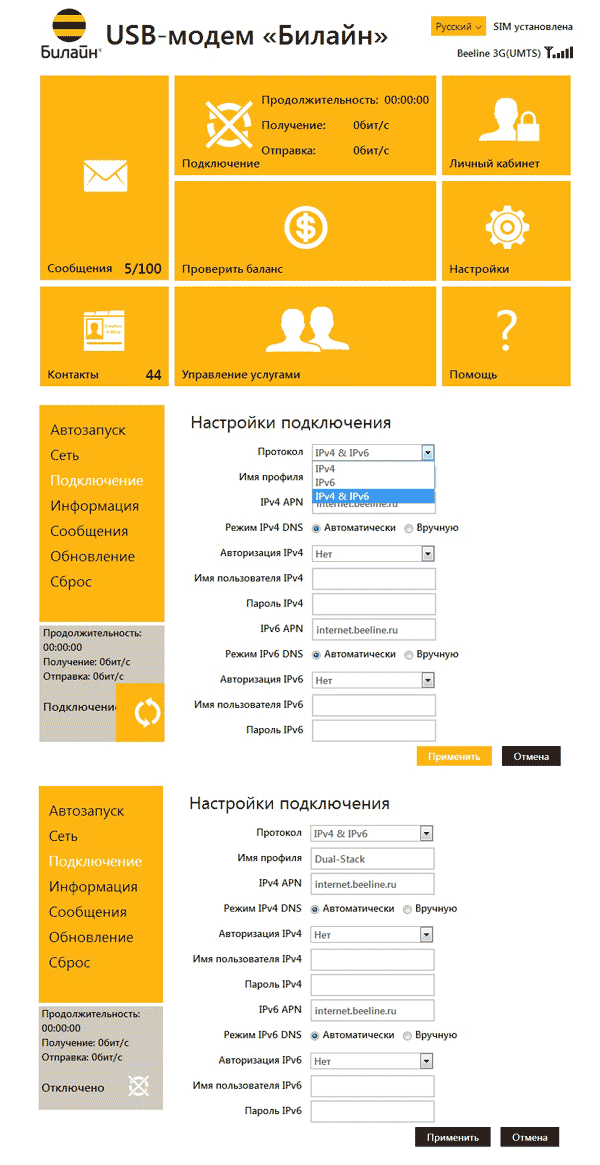 ms.ru . При необходимости, указываем автоматическую установку соединения при включении роутера (самый удобный вариант). Кстати, в некоторых роутерах уже вшиты настройки для всех российских операторов.
ms.ru . При необходимости, указываем автоматическую установку соединения при включении роутера (самый удобный вариант). Кстати, в некоторых роутерах уже вшиты настройки для всех российских операторов.
Если ваш модем не совместим с роутером, нужно провести обновление ПО роутера или заменить его более продвинутой и современной моделью.
Как подключить МТС модем к планшету
Здесь всё несколько сложнее, но справиться с задачей смогут 90-95% пользователей. Если что-то не получится, придётся обратиться к профильным специалистам. Итак, как подключить МТС-модем к планшету? Нас ждут два варианта – если планшет поддерживает подключение USB-модемов, то всё пройдёт гладко.
Берём сам модем и специальный кабель для подключения внешних устройств (OTG-кабель), подключаем устройство к порту micro-USB . Рядом с часами должен появиться символ 3G (или шкала с уровнем сигнала сети). Далее создаём соединение в настройках планшета (в настройках беспроводных сетей), указываем там точку доступа internet.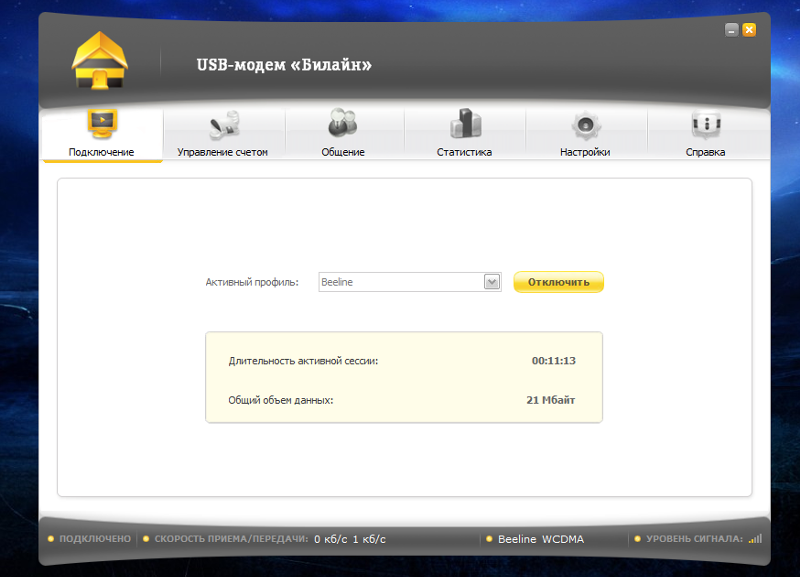 U2DIAG=0 предназначена для большинства модемов от HUAWEI. Если в процессе ввода команды возникнет ошибка, попробуйте найти AT-команду для конкретной модели модема.
U2DIAG=0 предназначена для большинства модемов от HUAWEI. Если в процессе ввода команды возникнет ошибка, попробуйте найти AT-команду для конкретной модели модема.
Суть всех вышеперечисленных телодвижений сводится к тому, что мы должны избавиться от определения модема как составного устройства (модем + CD-ROM), так как в первую очередь он определяется как CD-ROM. А многие планшеты (особенно китайские) требуют, чтобы он определялся как модем. После этого можно подключить устройство к порту планшета и провести настройку подключения.
Как отключить МТС модем
Отключаются модемы очень просто – прерываем соединение в программе МТС Коннект (или отключаем передачу данных на планшетном ПК), после чего извлекаем устройство из USB-порта. Возможно, вы хотите не отключить, а разблокировать ваш модем МТС . На этот случай читайте статью по данной ссылке.
Дорогие друзья, сегодня мы с вами узнаем, как подключить к планшету на Android модем Билайн . Для начала нужно настроить сам модем, только потом подключать к девайсу. Установка параметров осуществляется с персонального компьютера.
Установка параметров осуществляется с персонального компьютера.
Рассмотрим стандартный алгоритм для этого:
- Подключите модем или Wi-Fi-роутер Билайн к компьютеру или ноутбуку. Дождитесь установки драйверов.
- Перейдите в меню «Мой компьютер» и нажмите на значок Билайна в категории подключённых девайсов. Так вы запустите программу установки программного обеспечения.
- Следуя подсказкам на экране, инсталлируйте приложение для работы с модемом на ПК.
- По окончании проверьте работу устройства на выход в интернет.
- Wi-Fi-роутер Билайн;
- стандартный USB-модем.
Выберите тот девайс, который имеется у вас. Потом перейдите в соответствующий блок с описанием и выполните представленные действия. При возникновении ошибок обратитесь к блоку «Исправление неполадок».
Как подключить планшет к модему Билайн
Итак, как уже было отмечено выше, существует два способа, чтобы осуществить подключение к планшету на Андроид модема Билайн: это беспроводной и проводной методы. Рассмотрим каждый из них по отдельности. То есть вам сначала нужно будет выбрать тип имеющегося устройства: если у вас Wi-Fi-роутер, то к вашим услугам первый метод. Владельцы же USB-модемов смотрят второй. Поехали!
Рассмотрим каждый из них по отдельности. То есть вам сначала нужно будет выбрать тип имеющегося устройства: если у вас Wi-Fi-роутер, то к вашим услугам первый метод. Владельцы же USB-модемов смотрят второй. Поехали!
Wi-Fi-роутер
Здесь особых сложностей нет, так как уже само устройство предназначено для подключения к любым гаджетам, которые имеют модуль беспроводной связи. Если вы не уверены в этом, то обратитесь к инструкции по эксплуатации планшета. Там вы сможете подробно посмотреть технические характеристики устройства. Помимо обычной инструкции, к вашим услугам интернет, где можно найти практически любую информацию. Итак, ваш планшет имеет модуль Wi-Fi, как и роутер. Что же дальше?
Зайдите в настройки гаджета с помощью стандартного меню, найдите пункт Wi-Fi и зайдите туда. Передвиньте ползунок в активное положение, чтобы девайс начал поиск активных беспроводных сетей. В полученном списке найдите название вашего модема (зависит от стандартных или пользовательских настроек роутера). Нажмите по нему один раз. Введите пароль безопасности, если это потребуется: выводится отдельно окно для его ввода. Кликните по виртуальной кнопке «Подключиться» (название варьируется в зависимости от версии операционной системы Android и установленной оболочки). Готово!
Нажмите по нему один раз. Введите пароль безопасности, если это потребуется: выводится отдельно окно для его ввода. Кликните по виртуальной кнопке «Подключиться» (название варьируется в зависимости от версии операционной системы Android и установленной оболочки). Готово!
Теперь проверьте работу интернета с помощью встроенного браузера в планшете, например. Можете также посмотреть скорость соединения , установив специальное приложение из магазина GooglePlay. При возникновении проблем с подключением перейдите в блок «Исправление неполадок», представленный несколько ниже.
USB-модем
Ну вот мы и дошли до наиболее проблемной категории: стандартные USB-модемы Билайн. Не будем говорить об удобстве их использования на устройствах под управлением операционной системы Андроид, а рассмотрим лишь то, как подключить модем Билайн к планшету. Напомним, что для начала вам необходимо настроить модем через компьютер или ноутбук, только потом подключить его к девайсу. Если вы это не сделали, то настоятельно рекомендуем проделать эти действия, иначе у вас ничего не получится.
Далее, вам нужно посмотреть имеющиеся порты на планшете: установите точный их тип. Например, большинство девайсов оснащается лишь входом micro-USB. Для таких пользователей нужен будет OTG-кабель, который является переходником с микро на обычный стандартный USB. Приобрести его можно как в магазине города, так и в интернете. Рекомендуется брать качественный шнур. Посмотрите отзывы других покупателей, смотрите в сторону известных брендов. Когда у вас такой кабель будет на руках, подключите его к планшету. Затем вставьте модем Билайн в USB-порт и дождитесь идентификации аппарата.
Если же у вас на планшете имеется полноценный порт ЮСБ, то вам в этом плане намного легче: достаточно вставить модем туда и всё. В таком же роде подойдёт и вход в док-станции, если таковая имеется в комплекте. Итак, девайс подключён, но интернет не работает. Двигаемся дальше.
Дело в том, что вам нужно включить сотовые данные на планшете. Для этого воспользуйтесь настройками сети мобильных данных через меню настроек.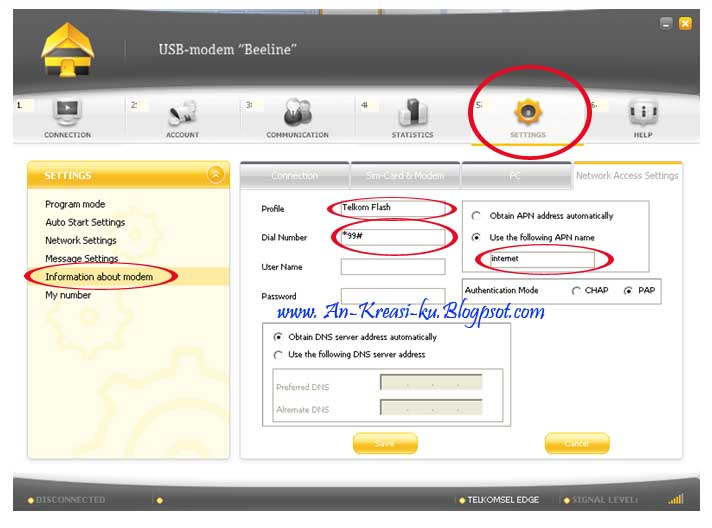 Обратите внимание, что у пользователей планшетов, в которых не предусмотрено наличие сим-карты (версия Wi-Fi), такого пункта меню нет. Вы можете воспользоваться возможностями сторонних приложений из магазина GooglePlay, например, программа PPP WidGet.
Обратите внимание, что у пользователей планшетов, в которых не предусмотрено наличие сим-карты (версия Wi-Fi), такого пункта меню нет. Вы можете воспользоваться возможностями сторонних приложений из магазина GooglePlay, например, программа PPP WidGet.
Исправление неполадок
- Проверьте уровень индикатора заряда Wi-Fi-роутера. Если он разряжен, то работать он не будет. На всякий случай можно поставить его на зарядку.
- Посмотрите баланс сим-карты, которая установлена в устройство связи: возможно, что денег недостаточно для подключения к сети. То же самое касается тарифного плана: получите более подробную информацию у мобильного оператора Билайн.
- Некоторые планшеты могут просто блокировать доступ к таким типам устройств. Не следует менять структуры операционной системы root-правами, например, так как можно слететь с гарантийного обслуживания, да и просто сломать гаджет.
Заключение
Друзья, теперь вы знаете, как подключить планшет к модему Билайн.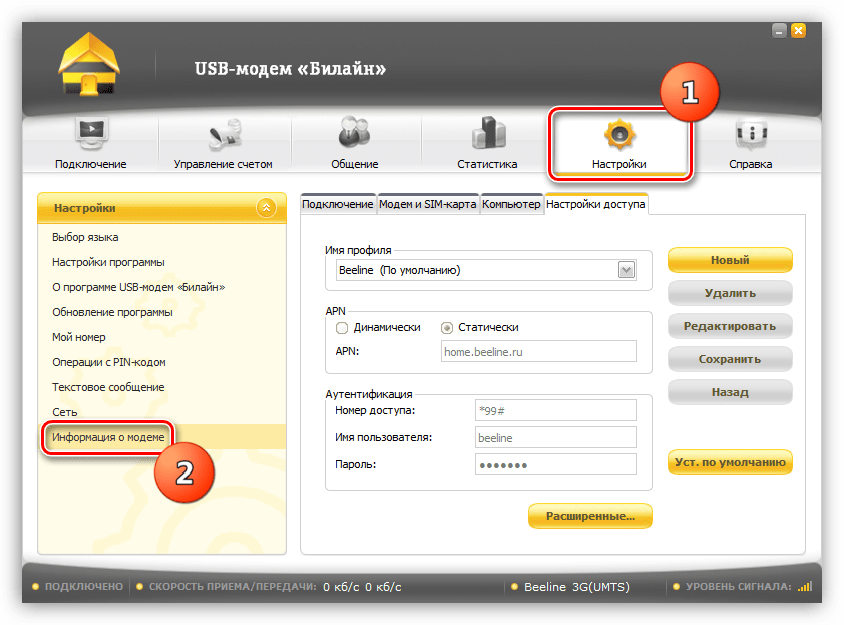 Мы рассмотрели варианты как для Wi-Fi-роутера «пчелиного» оператора связи, так и для стандартного USB-устройства. Надеемся, что у вас всё получилось и не осталось никаких вопросов. Не забываем делиться своим мнением, впечатлением и опытом в комментариях.
Мы рассмотрели варианты как для Wi-Fi-роутера «пчелиного» оператора связи, так и для стандартного USB-устройства. Надеемся, что у вас всё получилось и не осталось никаких вопросов. Не забываем делиться своим мнением, впечатлением и опытом в комментариях.
Как подключить модем к планшету?
Планшеты уже стали такой же повседневной необходимостью, как мобильные телефоны. Однако возможностей применения у них ничуть не меньше, чем у современных смартфонов. Кто-то покупает планшет для работы, кто-то — для развлечений (просмотра фильмов, видео, прослушивания музыки, чтения книг, общения в социальных сетях), а кто-то просто как игрушку. Вне зависимости от того, с какой целью вы приобретаете планшет, вам рано или поздно захочется подключить на нем доступ к Интернету.
Существует несколько вариантов подключения к Интернету с планшета: подключиться к домашнему Wi-Fi-роутеру, пользоваться общественными беспроводными сетями, которые сейчас размещают повсеместно от кафе и ресторанов до метро, настроить ноутбук в качестве точки доступа Wi-Fi или приобрести 3G-модем. Последний вариант наиболее предпочтителен, если вы не хотите иметь привязки ни к какому определенному месту. Пользуясь Wi-Fi сетью, вы всегда ограничены зоной покрытия сети. Сети мобильных операторов сейчас можно поймать практически везде.
Последний вариант наиболее предпочтителен, если вы не хотите иметь привязки ни к какому определенному месту. Пользуясь Wi-Fi сетью, вы всегда ограничены зоной покрытия сети. Сети мобильных операторов сейчас можно поймать практически везде.
Мы расскажем более подробно о доступе к Интернету через 3G-модем и о том, как подключить модем к планшету. Многие планшеты имеют встроенный 3G-модем, в то время как в других отсутствует даже возможность подключение внешнего модема. Поэтому перед тем как подключить модем к планшету, проверьте его технические характеристики.
Поэтапная настройка и подключение
Вначале вам потребуется подключить модем к вашему ноутбуку и компьютеру и произвести первоначальные настройки модема. После того как вы подключили модем к компьютеру, следуйте указаниям на экране. Установив все необходимые компоненты, откройте диалоговое окно мобильного клиента и через подменю “Инструменты” отключите проверку PIN-кода.
Кроме того, перед тем как подключить модем к планшету, необходимо перевести устройство в режим «Только модем». В противном случае планшет будет воспринимать его как флешку. Для этого вам потребуется скачать или установить дополнительную программу: либо терминальную программу типа HyperTerminal , либо специальную программу для переключения режимов 3G-модемов — 3GSW . Программа 3GSW изначально разрабатывалась для упрощения пользованием модемами тайваньской фирмы ZyXEL и китайской Huawei. Однако они подходят для большинства существующих на рынке модемов. Если настроить модем с помощью этой программы не удается, воспользуйтесь HyperTerminal.
В противном случае планшет будет воспринимать его как флешку. Для этого вам потребуется скачать или установить дополнительную программу: либо терминальную программу типа HyperTerminal , либо специальную программу для переключения режимов 3G-модемов — 3GSW . Программа 3GSW изначально разрабатывалась для упрощения пользованием модемами тайваньской фирмы ZyXEL и китайской Huawei. Однако они подходят для большинства существующих на рынке модемов. Если настроить модем с помощью этой программы не удается, воспользуйтесь HyperTerminal.
Для настройки через 3G Modem Mode Switcher:
- Запустите исполняемый файл программы;
- Нажмите кнопку “Только модем”.
Для настройки через HyperTerminal:
- Зайдите в «Диспетчер устройств».
- В категории «Модемы» выберите используемую вами модель модема.
- Правой кнопкой мыши откройте «Свойства».
- На вкладке «Модем» найдите номер и скорость порта, запомните их.
- Запустите программу.
- Отметьте найденный ранее номер порта и укажите скорость.
 u2diag=0.
u2diag=0. - Модем можно извлечь.
После перевода модема в соответствующий режим подключите его к планшету и выполните следующие действия:
- На планшете в меню «Настройки беспроводных подключений» выберите тип 3G.
- Вставьте модем в планшет. Если у вас в планшете есть разъем только для mini-usb, вам потребуется переходник, приобрести который можно в любом магазине мобильных аксессуаров.
- В настройках сотовой сети создайте новую точку доступа (APN) и введите данные для подключения интернета, предоставленные вашим оператором.
- После сохранения новая точка доступа должна стать активной. Спустя небольшой промежуток времени у вас должен появиться значок 3G Интернета.
- Откройте браузер и можете начинать пользоваться Интернетом.
Как видите, настроить подключение через 3G-модем отнюдь не так сложно, как может показаться с первого взгляда. Настроив его всего один раз, вы откроете мир безграничных возможностей Интернета.
Если вы до сих пор не знаете всех возможностей своего планшета, то советуем прочесть статью , которая поможет вам открыть интересные особенности нового технического устройства.
Большинство китайских планшетных компьютеров под управлением ОС Android формально поддерживают подключение 3G-модема через USB. Но, из-за отсутствия необходимых драйверов или некорректных настроек, даже модели планшетов с заявленной поддержкой порой отказываются работать. При подключении модема к устройству и запуску утилиты для работы с 3G ничего не происходит. Проблема в том, что современные модемы распознаются как составные USB устройства — собственно модем и виртуальный CD-ROM, а иногда еще и флеш-накопитель. Операционная система Android не умеет работать с «составными» устройствами, поэтому для успешного использования 3G-модема его необходимо перевести в режим «только модем». Делается это с помощью утилиты «Hyper Terminal» ОС Windows XP или Vista (для Windows 7 ее придется установить дополнительно).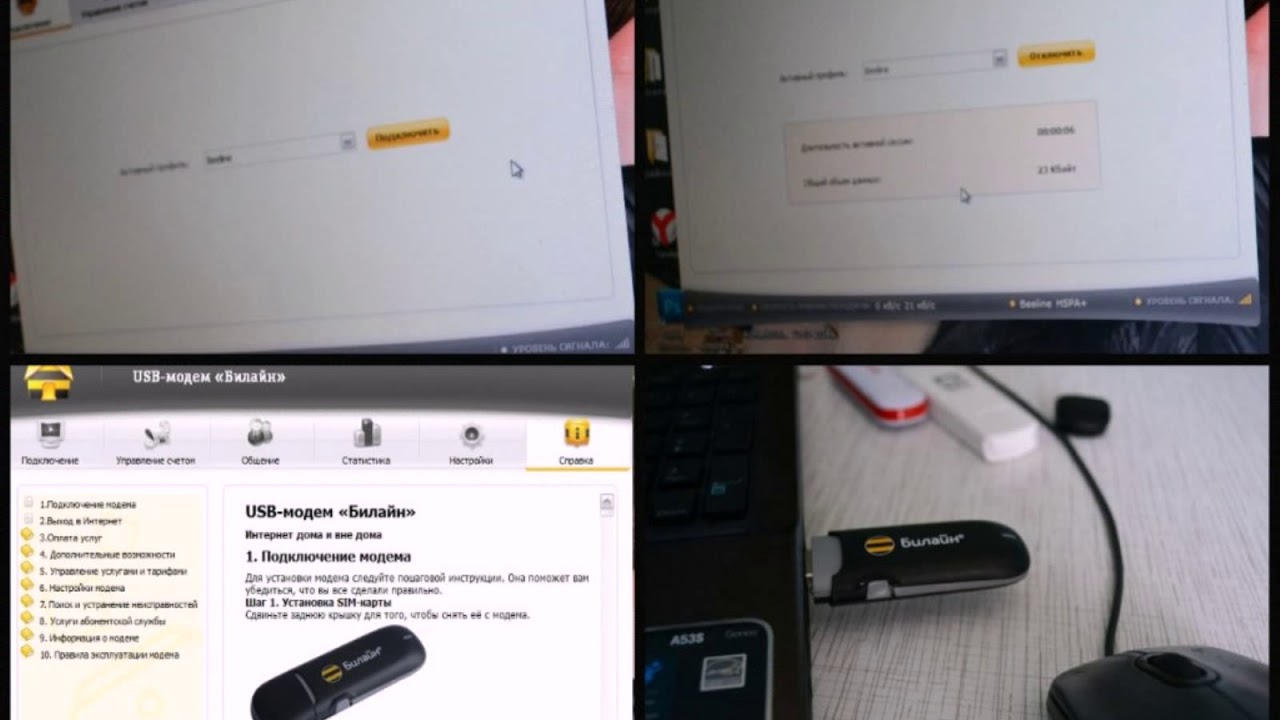 Еще один важный нюанс – необходимо отключить проверку PIN-кода модемом (если этого не сделать, то планшет не будет сохранять вводимые настройки).
Еще один важный нюанс – необходимо отключить проверку PIN-кода модемом (если этого не сделать, то планшет не будет сохранять вводимые настройки).
Прежде всего, необходимо отключить у модема проверку PIN-кода и перевести его в режим
«только модем»
1) Подключаем модем к персональному компьютеру. Если вы подключаете модем первый раз, то запустится мастер установки драйверов и программного обеспечения. Для примера, на рисунках показан процесс установки «MTS Connect» (ПО других провайдеров устанавливается аналогично).
Следуя инструкциям программы, проведите установку драйверов до конца и убедитесь, что модем работает. На всякий случай сохраните где-нибудь копию всех файлов, содержащихся на виртуальном CD модема.
2) Отключаем у модема проверку PIN-кода. Для этого запускаем установленное модемом программное обеспечение и нажимаем вкладку «Отключить проверку PIN-кода…» . В программе «MTS Connect» она находится в «Опциях», в программе «MegaFon Internet» — в «Инструментах» (см. рисунки внизу). У других сотовых операторов вкладка «Операции с PIN-кодом» тоже присутствует.
рисунки внизу). У других сотовых операторов вкладка «Операции с PIN-кодом» тоже присутствует.
3) Переводим модем в режим «только модем». Для этого отключаем компьютер от Интернета и запускаем программу «Hyper Terminal». В ОС Windows XP она находится в разделе Пуск > Программы > Стандартные > Связь > Hyper Terminal.
В окне «Описание подключения» пишем любое название, скажем «Huawei», и нажимаем ENTER. Ждем появления окна «Подключение». В его последней графе «Подключаться через» нужно выбрать «HUAWEI Mobile Connect — 3G Modem» и нажать «ОК». Следующее после этого окно с номером телефона и прочими параметрами нужно просто закрыть, нажав кнопку «Отмена».
Теперь на панели программы нажимаем последнюю кнопку «Свойства» и в открывшемся окне «Свойства: модем» переходим на вкладку «Параметры». Затем нажимаем кнопку «Параметры ASCII» и ставим галочку во второй сверху графе «Отображать вводимые символы на экране». Нажимаем «ОК».
Верхнее окно «Параметры ASCII» закроется и останется нижнее — «Свойства: модем». U2DIAG=0 (чтобы перевести модем в режим «только модем») и нажимаем ENTER. В ответ видим «ОК». Закрываем окно «Hyper Terminal», ответив «ДА» на предложение прервать сеанс связи и «НЕТ» — на сохранение подключения.
U2DIAG=0 (чтобы перевести модем в режим «только модем») и нажимаем ENTER. В ответ видим «ОК». Закрываем окно «Hyper Terminal», ответив «ДА» на предложение прервать сеанс связи и «НЕТ» — на сохранение подключения.
4) Убеждаемся, что эмуляция CD-ROM отключена. Для этого отсоединяем модем от USB порта (не забудьте сделать «Безопасное извлечение Запоминающего устройства для USB») и снова подсоединяем в тот же порт. В папке «Мой компьютер» не должно появиться «нового» виртуального CD-ROM — только те реальные, которые есть на самом деле. Выключаем ПК и отсоединяем модем из разъема USB.
Настройка Android-планшета для работы с 3G-модемом
5) Заходим в меню планшета Настройки > Беспроводные сети и ставим галочку в пункте «3G (open 3G)». Затем заходим в закладку «Мобильная сеть» и проверяем, включена ли «Передача данных». Если нет – включаем (ставим галочку).
6) Теперь подключаем 3G-модем к Android-планшету и ждем примерно 20 секунд до его определения планшетом и появления значка активной сети (уровень сигнала 3g без крестика). Нажимаем закладку «Точки доступа (APN)». Для добавления новой точки нажимаем на планшете кнопку «Меню» и выбираем закладку «Новая точка доступа». Вводим данные своего оператора (если ваш 3G-модем «залочен», скорее всего, часть данных уже будет внесена).
Нажимаем закладку «Точки доступа (APN)». Для добавления новой точки нажимаем на планшете кнопку «Меню» и выбираем закладку «Новая точка доступа». Вводим данные своего оператора (если ваш 3G-модем «залочен», скорее всего, часть данных уже будет внесена).
Данные для настройки APN сотовых операторов:
ВНИМАНИЕ: /обнавлено 27.06.2013/
Позиция — MNC изменилась для всех операторов на — 99
APN на билайне, у меня работает только с адресом — home.beeline.ru
После ввода данных снова нажимаем кнопку «Меню» на планшете и выбираем «Сохранить». После выхода, в предыдущей закладке «Точки доступа (APN)» должна появиться ваша точка доступа (третий рисунок). Ждем 10-15 секунд, чтобы настроенная точка стала активной и появился значок «3G» (при слабом сигнале или отсутствии зоны покрытия — «G»).
Если точка доступа так и не активировалась (у меня было именно так), просто перезапустите ОС Android.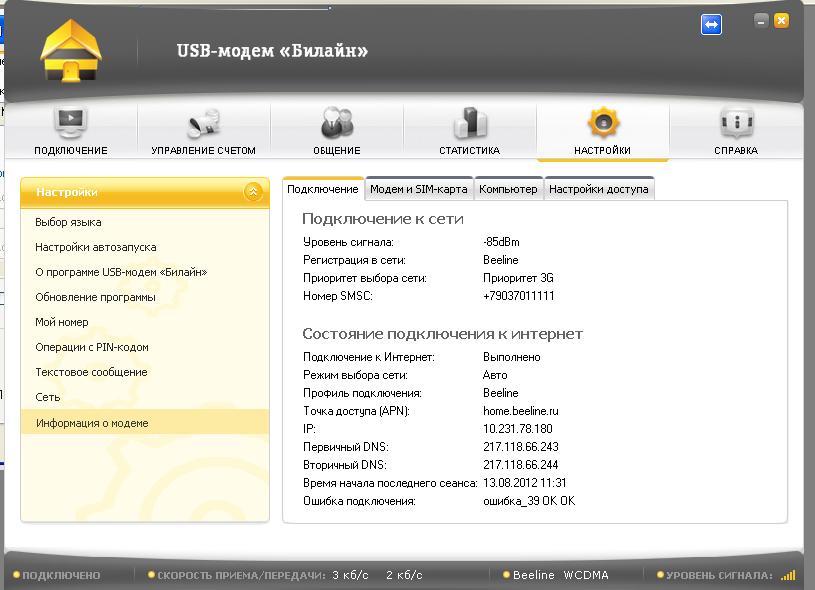 Для этого полностью выключите планшет и отсоедините модем.
Для этого полностью выключите планшет и отсоедините модем.
7) Включите планшет и подождите, когда система полностью загрузится. Подсоедините 3G-модем в порт USB и подождите секунд 7-10. Возле значка батареи появится значок «3G». Все работает, настройка 3G-модема для Android-планшета завершена.
Для моего модема HUAWEI E353Au-2 подошли слейдующие команды.
Даже несмотря на то, что планшетные компьютеры появились не так давно, они фактически перевернули все понятия пользователей, какими же всё таки бывают мобильные девайсы в плане эргономики. В настоящее время каждый пользователь планшета имеет возможность слушать любимые композиции, смотреть ролики, читать книги и т.д. Основоположным заданием планшетных компьютеров является предоставление каждому владельцу возможность выхода в интернет.
При этом не важно его местонахождение. Данная возможность реализуется посредством сетей Wi-Fi или 3G/LTE. Сети Wi-Fi обычно бесплатно доступны в местах массового скопления людей (клубах, торгово-развлекательных организациях).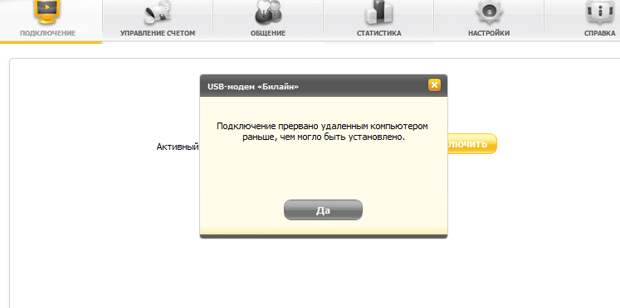 В других случаях пользователи имеют возможность подключиться к всемирной паутине при помощи сотовых операторов связи — 3G/LTE. Если нет возможности подключиться к первому либо второму варианту, то всегда пригодится подключение USB модема к планшету.
В других случаях пользователи имеют возможность подключиться к всемирной паутине при помощи сотовых операторов связи — 3G/LTE. Если нет возможности подключиться к первому либо второму варианту, то всегда пригодится подключение USB модема к планшету.
Подключить USB модем к планшету достаточно просто, с этим сможет справиться каждый пользователь, уделив буквально несколько минут этому процессу. Итак, подключить USB модем к планшету можно, следуя данной инструкции:
- Сначала Вам необходимо установить специальный режим модема – «only modem» (только модем). Чтобы это сделать, следует подключить модем к настольному ПК или ноутбуку через универсальный вход. Заметьте, подсоединить следует к компьютеру, но не к вашему девайсу!
- Далее Вы должны вставить в дисковод компакт-диск, который поставляется в коробке вместе с USB-модемом, на котором находятся драйвера. Их также можно скачать в интернете.
- Далее следует простая автоматическая установка драйвера 3G модема на вашем ПК.

- Если вы являетесь пользователем операционной системы Windows XP, то вам проще будет запустить приложение HyperTerminal – программа для подключения 3G модема к планшету. Способ запуска в ОС XP: нажимаем START (Пуск) – ALL PROGRAMMS (Все программы) – STANDARTS (Стандартные) – Связь. Это ее полный адрес. Если вы являетесь пользователями Виндовс 7 или Виндовс 8, то вы должны будете скачать HyperTerminal из Сети.
- После запуска приложения HyperTerminal, у вас появится диалог описания подключения. Здесь вам необходимо дать название на свой выбор для вашего будущего подключения.
- После этого последует диалоговое окно – «подключиться через». Вам необходимо выбрать название вашего 3G модема, подключенного в настоящее время. Далее нажимаем кнопку «ОК».
- После этой процедуры последует диалог с вводом номера телефона и другими установками. Вам следует его закрыть. Просто нажмите кнопку «Cancel».
- Далее, в главном меню (верхняя строчка) программы HyperTerminal вам следует зайти в «Свойства».
 U2DIAG=0.
U2DIAG=0. - Так вы сумели настроить модем в нужный режим! Теперь можете закрыть приложение HyperTerminal.
Настройка USB модема на планшете
Итак, включите свой гаджет. После того, как он полностью запустит все необходимые для работы программы, закончит поиск и подготовку SD-карты и другие операции, вам необходимо проделать следующее:
- Зайдите в меню, выберите пункт «Параметры»;
- Затем выберите раздел «Беспроводные сети»;
- Нажмите на пункт «Точки доступа (APN)»;
- Теперь введите данные необходимого вам мобильного оператора, который предоставляет услуги сети (например, MTS, Мегафон и пр.). Для того, чтобы заполнить этот пункт, вам заранее следует узнать информацию у своего мобильного оператора. Сделать это можно, позвонив оператору, либо же послав соответствующий USSD-запрос, чтобы вам прислали всё необходимое автоматически.
Настройка USB модема МТС
Как пример, создадим точку доступа мобильного оператора МТС (Россия).
- Name: internet.mts.ru.
- Call number: *99#.
- Name and Username: mts.
- После заполнения этих пунктов, нажмите «Использовать настройки по умолчанию».
По завершении этой работы, перезагрузите своё устройство. После того, как перезапуск был совершен – подключите к планшету USB модем. Если вы сделали все правильно, и установка была успешно завершена, то возле индикатора заряда батареи, вы сможете увидеть значок 3G. Фактически, на этом подключение USB модема к планшету завершилось. Теперь вы имеете возможность использовать 3G модем для выхода с планшета в Сеть, где угодно и когда угодно. И наконец, проделав эту работу, вы сможете с легкостью объяснить своим товарищам, как подключить планшет к 3G модему.
Дата публикации: 21.12.13Как Подключить Телефон В Качестве Модема к Компьютеру и Использовать по USB или Bluetooth?
Вопрос, как использовать телефон Андроид как модем для компьютера Windows через USB или Bluetooth, является логическим продолжением множества интереснейших способов подключения к интернету ПК или ноутбука. Особенно занимательно разбирать возможности мобильных подключений через смартфон Android — в наши дни все время приходится куда-то ехать и перемещаться. Поэтому чем менее мы привязаны к своему рабочему столу с настольным компьютером, тем больше способностей быть в онлайне именно в тот момент, когда это действительно нужно. Именно в этом случае на помощь приходит функция модема, которая по умолчанию встроена в любой телефон на Android OS. В этой статье постараемся разобраться, как включить режим модема на телефоне Андроид, а также как использовать смартфон в качестве USB и Bluetooth модема для компьютера или ноутбука на Windows.
Особенно занимательно разбирать возможности мобильных подключений через смартфон Android — в наши дни все время приходится куда-то ехать и перемещаться. Поэтому чем менее мы привязаны к своему рабочему столу с настольным компьютером, тем больше способностей быть в онлайне именно в тот момент, когда это действительно нужно. Именно в этом случае на помощь приходит функция модема, которая по умолчанию встроена в любой телефон на Android OS. В этой статье постараемся разобраться, как включить режим модема на телефоне Андроид, а также как использовать смартфон в качестве USB и Bluetooth модема для компьютера или ноутбука на Windows.
Что такое режим модема в телефоне?
Режим модема на смартфоне — это функция, которая позволяет мобильный интернет от сотового оператора связи раздавать по WiFi на другие устройства — компьютеры, ноутбуки, ТВ, приставки и так далее. То есть по сути, в режиме модема телефон заменяет собой wifi роутер. У нас на сайте имеется еще две отличных статьи, в которых наиподробнейшим образом с картинками рассказано о работе точки доступа Android или iOS.
.
Как сделать модем из телефона на Android?
Про то, как подключить модем от мобильных операторов через USB порт ноутбука я уже писал. Однако не у всех бывает возможность такое устройство подключить именно тогда, когда это крайне необходимо — забыли с собой взять, кончились деньги, забыли, не купили, или банально у вашего гаджета нет разъема USB. Сегодня я покажу способ выхода в сеть с любого устройства и из любого места. Мы будем использовать телефон в качестве модема для ноутбука и любого другого гаджета. Да-да, самый обычный телефон или смартфон с рабочей симкой, который станет для нас проводным модемом.
Для использования телефона в качестве модема потребуется произвести некоторые настройки на компьютере, что может быть немного сложно для новичка. Поэтому проще всего использовать смартфон именно как роутер, раздающий wifi. Причем в данном режиме он может работать как на распространенном сегодня Андроиде, так и на iOS. К слову говоря, в iPhone уже есть встроенная функция подключить телефон как модем и раздавать с него интернет.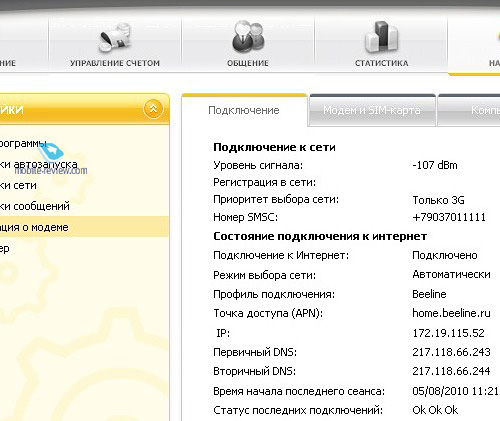 Речь идет именно об устройствах (это может быть не просто телефон, а смартфон или даже планшетник) с поддержкой sim-карт, а значит и GPRS/3G/4G связи.
Речь идет именно об устройствах (это может быть не просто телефон, а смартфон или даже планшетник) с поддержкой sim-карт, а значит и GPRS/3G/4G связи.
Но бывает и такое, что на ноутбуке, а особенно на стационарном ПК, не имеется встроенного или внешнего беспроводного адаптера. Именно в этом случае придет на помощь функция подключения телефона в качестве модема по USB кабелю.
Как использовать телефон как модем для ноутбука или компьютера?
Теперь давайте подробнее рассмотрим эти несколько схем:
- Телефон (планшет/смартфон) подключается через сим-карту к интернету и работает как модем, раздающий интернет по wifi . При таком использовании мы можем зайти в интернет с другого смартфона, ноута, планшета или еще чего-либо с поддержкой беспроводной связи.
- Телефон подключен по wifi к интернету и к стационарному ПК через канал Bluetooth, давая последнему выход в сеть.
- Телефон подключен к мобильному интернету и по кабелю USB к компьютеру, на который передает интернет.

Телефон в качестве модема по Bluetooth
Теперь речь пойдет об еще одной технологии беспроводной передачи данных, рассчитанной на более короткие расстояния и меньший объем информации — Bluetooth. Ее имеет смысл задействовать, если у вас обычный старый телефон (даже не смартфон) с любой в меру устаревшей мобильной операционной системой, типа Symbian или Windows Mobile, с поддержкой блютус и технологии Dial-Up Network, но, как это было с моделями прошлых лет, нет модуля WiFi. Интернет при этом будет раздаваться тот, который получает данный телефон через сим-карту от мобильного оператора.
Для работы этого способа также на компьютере должен быть установлен Bluetooth модуль — обычно он по умолчанию встроен в современные ноутбуки, поэтому рассмотрим, как это делается на системе Windows 7.
Перед началом работы убедитесь, что блютуз адаптер на компьютере или ноутбуке включен и находится в исправном состоянии
Прежде всего нам необходимо активировать функцию модема на телефоне.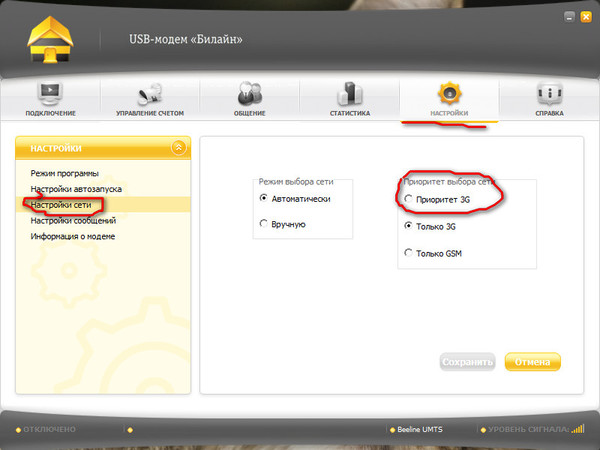 Для этого в разделе «Настройки» находим раздел «Беспроводные сети — Еще» и активируем режим «Bluetooth-модем».
Для этого в разделе «Настройки» находим раздел «Беспроводные сети — Еще» и активируем режим «Bluetooth-модем».
После этого понадобится добавить в компьютер телефон в качестве модема. Заходим в «Панель управления», выставляем отображение меню в виде значков и находим пункт «Устройства и принтеры» и в новом окне кликаем по «Добавление устройства».
Начнется поиск устройств, доступных в данный момент для подключения через Bluetooth. Когда определится ваш телефон, кликаем по значку. Откроется новое окошко с 8-значным кодом. Его необходимо ввести на телефоне для сопряжения.
После добавления телефона ждем, пока установятся драйвера.
Когда этот процесс успешно завершится, на компьютере заработает интернет.
Смартфон на Android как модем по USB кабелю
Теперь поговорим о возможностях использования телефона в качестве модема через USB кабель на случай, если ваш компьютер не поддерживает передачу данных беспроводными способами. Причем раздавать может как интернет, принимаемый мобильником по WiFi, так и от сотового оператора по 3G/4G.
Причем раздавать может как интернет, принимаемый мобильником по WiFi, так и от сотового оператора по 3G/4G.
В моем примере все будет происходить на смартфоне Xiaomi в прошивке MIUI 9, но в голом Андроиде это делается точно также — изменено может быть лишь название и расположение пунктов меню. Подключаем телефон к компьютеру по USB кабелю и заходим в его настройки в раздел «Дополнительные функции»
Включаем «USB-модем»
На компьютере в это время выскочит окно, в котором нас попросят разрешить доступ к его ресурсам для телефона — это не обязательно, но можно подтвердить.
После этого при необходимости установятся драйверы на смартфон и интернет заработает. Подтверждением тому будет новое подключение, которое можно увидеть в «Центре управления сетями и общим доступом — Изменение параметров адаптера»
Сегодня мы разобрали разные варианты подключения телефона в качестве Bluetooth и USB модема, которые подойдут для абсолютно разных устройств, но в которых есть одно неоспоримое преимущество — мобильность, тем более, что сейчас у всех сотовых операторов есть весьма привлекательные тарифы для безлимитного интернета. На закуску обещанное видео про Айфон, про то, как сделать телефон модемом, соединив его с компьютеров USB кабелем, а также подробный урок о том, как выйти в интернет различными способами с планшета.
На закуску обещанное видео про Айфон, про то, как сделать телефон модемом, соединив его с компьютеров USB кабелем, а также подробный урок о том, как выйти в интернет различными способами с планшета.
Видео по настройке смартфона Андроид в качестве модема для компьютера или ноутбука
Спасибо!Не помоглоЦены в интернете
Александр
Опытный пользователь и большой любитель WiFi сетей, компьютерной техники, систем видеонаблюдения, беспроводных гаджетов и прочей электроники. Выпускник образовательного центра при МГТУ им. Баумана в Москве. Автор видеокурса «Все секреты Wi-Fi»
Задать вопрос
Как открыть модем 3g. Как подключить модем к планшету Андроид — делаем виртуальный мир мобильным.
 Возможные проблемы и решения
Возможные проблемы и решенияМодемы для работы в 3G сетях от ведущих операторов сотовой связи очень хорошо вписываются в концепцию работы ноутбуков. Они компактны, не привязаны к определенной месту, так как работают по беспроводной технологии, обеспечивают приемлемую скорость приема/передачи данных. Часто они становятся единственно возможным решением в тех случаях, когда в силу различных причин невозможно подключить проводной безлимитный интернет. Их существенным недостатком является только высокая тарификация входящего и исходящего трафика. Но когда выбора нет, то и выбирать не приходится. Остается только подключить модем и экономно расходовать трафик.
Как подключить 3G модем к ноутбуку
- Снимите защитный колпачок, предохраняющий устройство от загрязнения и вставьте модем в один из свободных USB-портов ноутбука. USB-порт устроен таким образом, что подключиться к его разъему можно только в одном положении модема. Если модем не входит с незначительным усилием в USB-порт, то попробуйте провернуть его на 180 градусов вокруг своей оси.
 Не прикладывайте значительных усилий, чтобы не погнуть контакты модема и разъема. После использования и извлечения модема из ноутбука рекомендуется закрыть его защитным колпачком.
Не прикладывайте значительных усилий, чтобы не погнуть контакты модема и разъема. После использования и извлечения модема из ноутбука рекомендуется закрыть его защитным колпачком. - Некоторые модели модемов снабжены кнопкой включения-выключения. Если данный переключатель присутствует и на вашем модеме, то установите его в положение включено.
- Подождите пока компьютер обнаружит новое устройство и распознает его. О том, что устройство распознано можно узнать по надписи «устройство установлено и готово к работе» в нижней правой части экрана.
- Проверьте питание беспроводного USB модема. При установленном в USB-порт устройстве на модеме должен гореть светодиодный индикатор, сигнализирующий о поступлении питания с компьютера, так как 3G-модемы не имеют встроенного источника питания.
- Установите программное обеспечение для управления модемом с прилагающегося диска. После успешной установки драйверов и программного обеспечения в панели управления должно появится новое устройство, соответствующее USB-модему.
 Если в панели управления на этом устройстве стоят восклицательные знаки в желтых треугольниках, то это означает что возникли какие-то ошибки в процессе установки. Удалите программное обеспечение модема, перезагрузите ноутбук и попробуйте установить его заново. В случае повторения проблемы обратитесь за поддержкой к консультантам оператора связи.
Если в панели управления на этом устройстве стоят восклицательные знаки в желтых треугольниках, то это означает что возникли какие-то ошибки в процессе установки. Удалите программное обеспечение модема, перезагрузите ноутбук и попробуйте установить его заново. В случае повторения проблемы обратитесь за поддержкой к консультантам оператора связи. - Запустите программу управления модемом, введите выданные оператором сотовой связи логин и пароль и попробуйте подключиться к сети Интернет и начать путешествие по Всемирной паутине.
Если вы стали счастливым обладателем планшетного компьютера с поддержкой беспроводного Интернета через внешний 3G модем и при подключении USB модема долгожданного соединения с Интернет нет, то не расстраивайтесь, данная статья поможет вам произвести нехитрые настройки, оборудования для решения данной проблемы.
Не всегда, но всё же встречаются планшетники , у которых для подключения 3G модема, необходимо позаботиться о том, чтобы модем работал в режиме «только модем» . Дело в том, что многие современные USB модемы состоят не только из 3G модуля со слотом для сим карты, а еще обладают внутренней памятью и слотом для карт памяти microSD . Получается некое многофункциональное устройство, которое не все планшеты способны полностью переварить. Ведь изначально USB 3G модемы создавались для ноутбуков и настольных персональных компьютеров, обладающих более мощным «железом» и операционной системой. Поэтому для простоты подключения и избавления от лишних CD дисков с драйверами все программы и драйвера записываются на внутреннюю память модема. Согласитесь, это удобно — вставил модем и ушел пить кофе, пока все драйвера и программы устанавливает сам компьютер, пользователю лишь останется нажать на кнопку «Соединиться с Интернет».
Некоторые бюджетные планшетные компьютеры не могут «переварить» такие сложные модемы без дополнительной подготовки, потому что при подключении они, прежде всего, видят внутреннюю память модема с какими-то незнакомыми драйверами, написанными для Windows и MacOS , а не для Linux(Android) , на котором работает планшет, таким образом, планшету не получается установить 3G соединение с Интернет . U2DIAG=0 , то модем будет определяться устройствами только как модем , чего нам и нужно.
U2DIAG=0 , то модем будет определяться устройствами только как модем , чего нам и нужно.
1.) Подключаем модем к компьютеру, отменяем все начавшиеся установки. Запускаем программу Hyper Terminal (Гипер терминал)
Пуск -> Программы -> Cтандартные — Cвязь — Hyper Terminal
Если у Вас нет данной программы, то её можно скачать из Интернета
2.) Появляется окно «Описание подключения». В поле «Название» пишем любое слово в качестве названия соединения и нажимаем ОК.
Если окошко не появилось автоматически, выбираем из меню «Файл» — «Новое подключение».
3.) В окне «Подключение» выбираем «Подключаться через»: Huawei …. и жмем ОК
4.) В следующем окне «Подключение» нажимаем кнопку «Изменить…» и попадаем в окно «Свойства ваше_название_подключения «
5.) На вкладке «Параметры» выбираем галочку клавиши WINDOWS потом нажимаем «Параметры ASCII» -> Отображать введенные символы на экране, жмем ОК два раза. U2DIAG=0 и нажать клавишу ENTER, то от модема должно прийти ответное сообщение «ОК» и произойдет переход модема в режим «только модем» .
U2DIAG=0 и нажать клавишу ENTER, то от модема должно прийти ответное сообщение «ОК» и произойдет переход модема в режим «только модем» .
Для ZTE модемов AT команды следующие:
- AT+ZCDRUN=8 отключить CD
- AT+ZCDRUN=9 включить CD
1.) В зависимости от планшетного компьютера , сначала следует перевести модем в режим «только модем», как описано выше. Если модем уже переведён в этот режим до этого или у вас новая модель планшетного компьютера, поддерживающая модемы в обычном режиме, то переходим к следующему пункту.
2.) Заходим в меню:
Настройки->Беспроводные сети->Мобильная сеть
3.) Следует убедиться, что стоит галочка напротив пункта «Передача данных». Если нет, то ставим ее.
Подключаем USB 3G модем и ждем около 15-20 секунд до его определения и появления значка сети. Нажимаем «Точки доступа APN». Для добавления новой точки, нажимаем на планшете кнопку «Меню».
Для добавления новой точки, нажимаем на планшете кнопку «Меню».
5.) Выбираем «Новая точка доступа» и вводим данные своего оператора. Если ваш 3G-модем залочен под работу только с конкретным оператором, то скорее всего, часть данных уже будет внесена.
Данные сотовых операторов:
APN : Билайн «home.beeline.ru», МТС «internet.mts.ru», МегаФон «internet»
«Имя пользователя»/»Пароль» . Билайн: beeline/beeline, MTS: mts/mts, МегаФон: gdata/gdata
MCC для всех операторов 250
MNC Билайн: 99, МегаФон: 02, МТС: 01
После ввода всех параметров снова нажимаем кнопку «Меню» на планшете, а затем — «Сохранить»
6.) Вернувшись к списку «Точки доступа (APN)», смотрим, чтобы настроенная точка доступа была выбрана и ждем 10-15 секунд. Появится значок 3G (или просто «G», если нет покрытия 3G или сигнал слабый)
7.) Проверяем работу сети Интернет, запустив любой браузер.
Если загрузилась нужная страница то на этом всё и настройка 3G модема для планшетного компьютера Android завершена , в противном случае проверьте еще раз пошагово правильность проделанных действий.
Наверное, каждому владельцу планшета знакома такая ситуация, когда срочно нужен Интернет, а вблизи нет ни одного сигнала Wi-Fi. В таком случае помогает только модем и 3G-модуль. Но если последнего у вас нет, не стоит расстраиваться, ведь большинство современных планшетов могут работать с модемом и через обыкновенный OTG-кабель. Как подключить к 3G-модему? Об этом читайте далее в нашей статье.
Свойства модемов
Для начала пару слов о том, что собой представляет данное устройство. 3G-модем — приемно-передающий элемент, который служит для обмена данными по каналу радиосвязи. Каждый 3G-модем подключен к своему мобильному оператору.
По своим возможностям эти элементы способны передавать информацию на скорости до нескольких мегабит в секунду. Кроме этого, в отличие от кабельного Интернета, сеть на модемах «ловит» почти везде, где есть мобильная связь. Поэтому такие устройства незаменимы для тех, кто часто путешествует и выезжает в командировку. Некоторые планшеты имеют свой разъем — модуль для чтения SIM-карт.
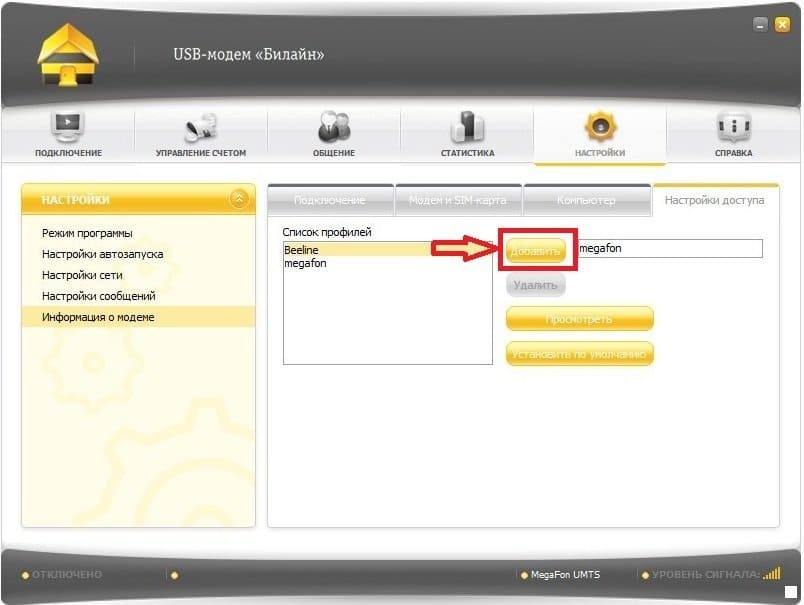 В этом случае сам планшет работает как модем, без дополнительных настроек (кроме базовых). Сам диапазон связи может быть самый разнообразный — WCDMA, UMTS, HSDPA, а также HSPA+. Но если такой модуль отсутствует, приходится хорошенько поработать, чтобы подключить по OTG-кабелю модем к гаджету. В принципе, скорость соединения и качество передачи данных в обоих случаях одинаковое. Единственное отличие заключается в том, что без модуля для SIM-карт приходится подключать модем напрямую через короткий кабель к устройству, а это доставляет некие неудобства при частом пользовании интернетом.
В этом случае сам планшет работает как модем, без дополнительных настроек (кроме базовых). Сам диапазон связи может быть самый разнообразный — WCDMA, UMTS, HSDPA, а также HSPA+. Но если такой модуль отсутствует, приходится хорошенько поработать, чтобы подключить по OTG-кабелю модем к гаджету. В принципе, скорость соединения и качество передачи данных в обоих случаях одинаковое. Единственное отличие заключается в том, что без модуля для SIM-карт приходится подключать модем напрямую через короткий кабель к устройству, а это доставляет некие неудобства при частом пользовании интернетом.Особенности планшетов
Давайте выясним, из каких элементов состоит современный модем. Данный элемент включает в себя два основных компонента: флеш-накопитель, который сохраняет данные для соединения, а также сам 3G-модуль. И если ноутбуки и ПК автоматически распознают эти две детали, то планшеты чаще всего видят модем как обыкновенную флешку. Для того чтобы ваш гаджет распознал его правильно, нужно произвести несколько несложных манипуляций.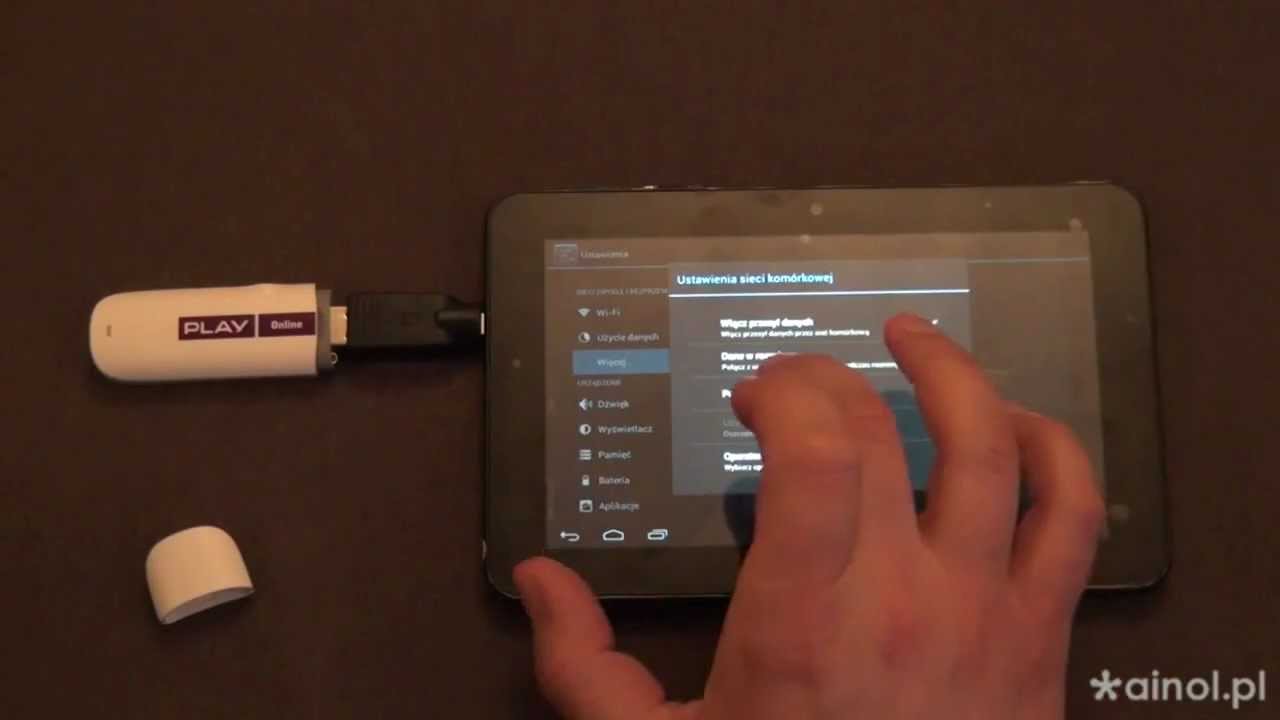 О них мы расскажем в следующих абзацах. Кстати, почти на всех планшетах типа Android tablet типа подключается через OTG-кабель. Это универсальный USB-шнур, при помощи которого гаджет может распознавать и читать любые флеш-накопители, вносить и копировать любую информацию.
О них мы расскажем в следующих абзацах. Кстати, почти на всех планшетах типа Android tablet типа подключается через OTG-кабель. Это универсальный USB-шнур, при помощи которого гаджет может распознавать и читать любые флеш-накопители, вносить и копировать любую информацию.
Как подключить 3G-модем к Android? Переключаемся в режим «только модем»
Есть два основных способа, благодаря которым можно скорректировать его работу в нужном русле. Рассмотрим первый из них. Для этого нам необходима программа 3GSW и компьютер. Скачиваем данную утилиту на ПК. Далее вставляем в разъем модем и открываем программу. В появившемся меню жмем кнопку «только модем» и нажимаем на выход. Как видите, метод довольно простой. Однако в нем есть один существенный минус — работает он далеко не на всех модемах. В связи с этим рассмотрим альтернативный способ перевода в режим «только модем».
Для этого нам снова необходим компьютер и доступ в Интернет. Скачиваем пробную версию утилиты HyperTerminal.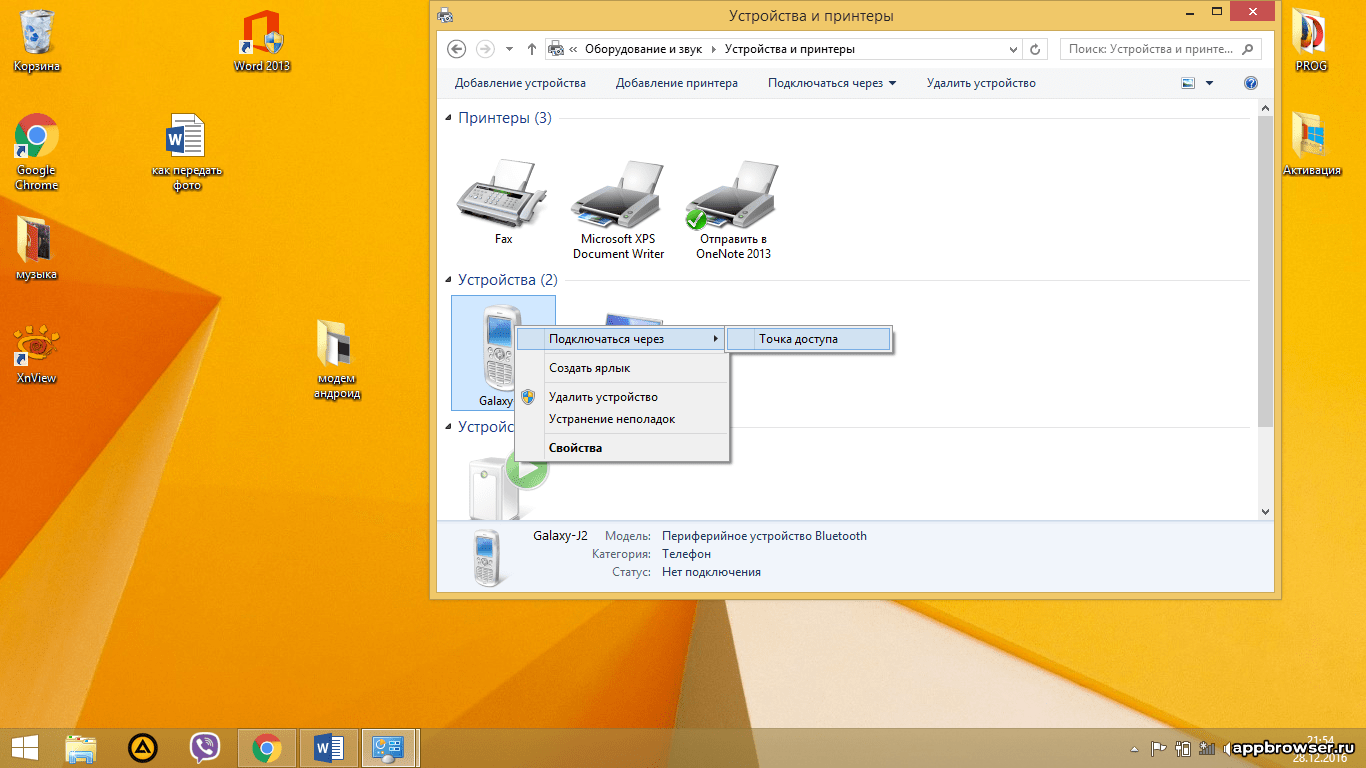 u2diag=0». Ждем, пока будет ответ «ок», отключаем модем.
u2diag=0». Ждем, пока будет ответ «ок», отключаем модем.
Root-права
Для того чтобы в дальнейшем наш модем работал кооректно, нам нужно открыть права Root. Что это такое? Root — это логин для входа в аккаунт пользователя. В данном случае это «админ». Проще говоря, эти права дают нам все возможности администратора (как в ОС «Виндовс»):
- Редактирование системных файлов.
- Право на изменение визуального оформления ОС «Андроид», замену ярлыков.
- Сохранение и изменение настроек системных приложений, а также их резервное копирование.
- Право на удаление старых и установку новых приложений.
Подключение 3G-модема к Android — как получить права администратора?
Первый способ является наиболее популярным — его суть заключается в использовании определенных программ. Однако нужно отметить, что все они имеют свой список и свое ограниченное количество поддерживаемых устройств. Наиболее популярные из них:
3G-modem можно подключить и другим методом.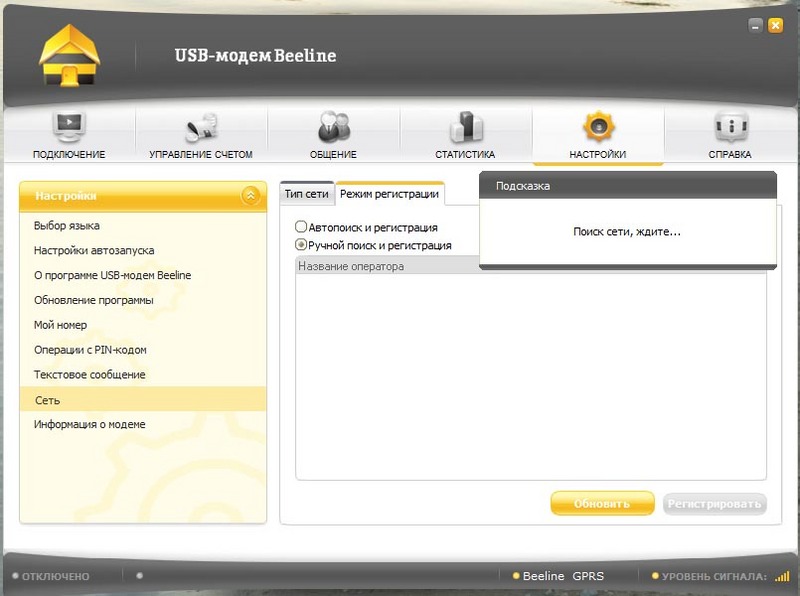 Он заключается в использовании андроид-приложений. Главный плюс такого способа — это отсутствие необходимости использовать персональный компьютер, как в первом методе. Весь процесс рутирования производится с использованием лишь самого планшета, без дополнительных устройств. Наиболее популярные андроид-приложения для рутирования:
Он заключается в использовании андроид-приложений. Главный плюс такого способа — это отсутствие необходимости использовать персональный компьютер, как в первом методе. Весь процесс рутирования производится с использованием лишь самого планшета, без дополнительных устройств. Наиболее популярные андроид-приложения для рутирования:
- Universal AndRoot.
- Z4root.
- Framaroot.
Стоит отметить, что большинство программ подобного типа для получения прав администратора используют уязвимости системы — эксплоиты. Из-за этого антивирусные программы, установленные на планшет, могут воспринять работу данных утилит как угрозу и заблокировать их действие. Однако это не так — все программы являются абсолютно безопасными и безвредными (конечно, при том условии, если их вы скачиваете на знакомых вам сайтах).
Следующий способ будет заключаться в установке прошивки уже с активированными правами администратора. Чаще всего, помимо Root-прав, они имеют ряд других улучшенных модификаций.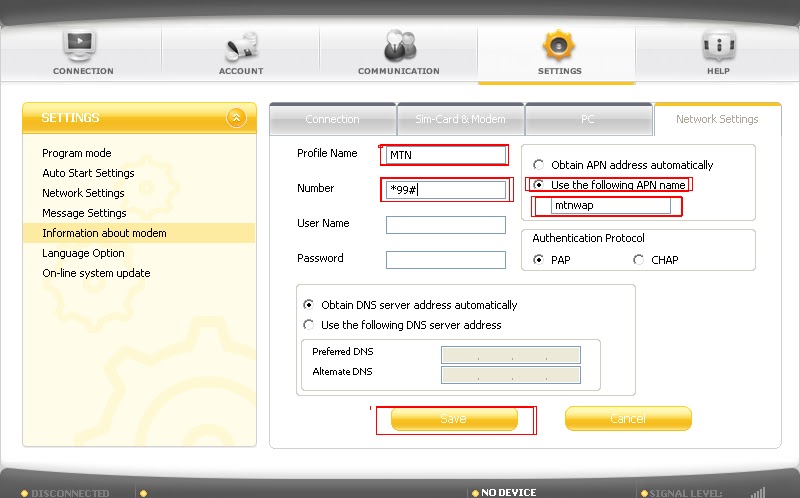 Самая популярная утилита из них — CyanogenMod.
Самая популярная утилита из них — CyanogenMod.
Данная программа позволяет не только расширить права пользователя, но и дает возможность менять все системные настройки. Это:
- Панель быстрых настроек.
- Темы.
- Экран блокировки.
- Кнопки на панели внешних управлений.
- Панель и строка навигации.
- Обустройство внешних ярлыков.
- Расширительный экран.
- Настройки звука, музыкальные эффекты.
- Конфигурация профилей и экрана.
- Языковые настройки и ввод.
- Дополнительное меню с параметрами устройства.
- Виджеты часов, индикаторы событий и много-много других полезных функций.
Изменяем настройки планшета для работы с модемом
Итак, права администратора у нас уже есть. Как подключить планшет Android далее? Для этого нам необходимо скачать в «Плей Маркете» приложение РРР Widget и установить его на гаджет. Чтобы нам было удобнее работать, создаем на рабочем столе небольшой ярлык с установленной программой.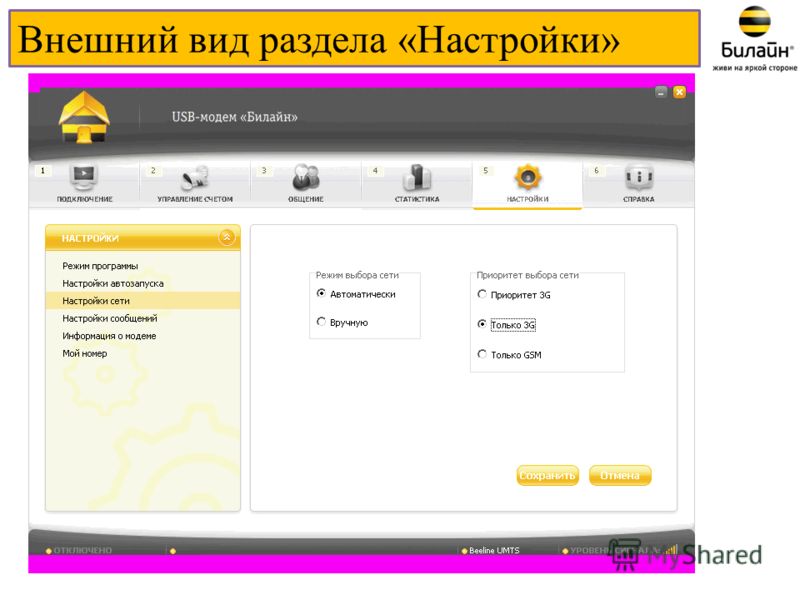
Далее на сайте разработчика утилиты находим драйвер конкретно под свою марку и модель планшета. Драйвер необходимо поместить в папку по адресу «sdcard/pppwidget/lib». Затем подключаем модем при помощи OTG-кабеля и заходим в меню настроек виджета «PPP Widget».
Находим раздел «Параметры соединения» и прописываем все те настройки, которые были предоставлены вашим оператором (точка доступа и т. д). Сохраняем настройки и пробуем подключиться к Интернету. После повторного подключения модема в планшете должен появиться Интернет. Также на главном фоне сверху появится небольшая иконка «3G», как показано на фото ниже:
Что делать, если Интернет не появился?
В таком случае необходимо установить, находится ли модем в списке поддерживаемых для вашего планшета. Если он является несовместимым, вам придется заменить модем на другой, который есть в данном списке.
Заключение
Итак, мы выяснили, как подключить планшет Android к 3G-модему своими руками. Как видите, настроить и подключить модем к гаджету можно за несколько минут. Но что самое главное, для того, чтобы подсоединить Android 3G-modem USB, вам не нужно иметь особых знаний в компьютерной области и специальных инструментов.
Но что самое главное, для того, чтобы подсоединить Android 3G-modem USB, вам не нужно иметь особых знаний в компьютерной области и специальных инструментов.
Почему может пригодиться инструкция о том, как подключить USB 3G-модем к роутеру? Причин может быть неприлично много, но, по сути, не всегда они обоснованы. Что же это значит? Например, вы собирались устанавливать оборудование для установки интернета, уже подготовились к звонку какого-либо интернет-провайдера, а вам неожиданно подарили 3G-модем для выхода в сеть . Можно подумать: зачем тогда вообще нужен провайдер с метровыми проводами, подключением телефонной линии (не всегда), если можно просто вставить симку и наслаждаться просмотром онлайн-фильмов, установив этот USB-модем в компьютер. Для ответа на данный вопрос познакомимся поближе с таким замечательным устройством.
Пользователи стремятся к тому, чтобы 3G-модем обеспечивал доступ к интернету не только одному устройству
USB 3G-модем позволяет любому юзеру получить выход в мировую паутину, лишь вставив этот девайс в специальное гнездо на ноутбуке или компьютере.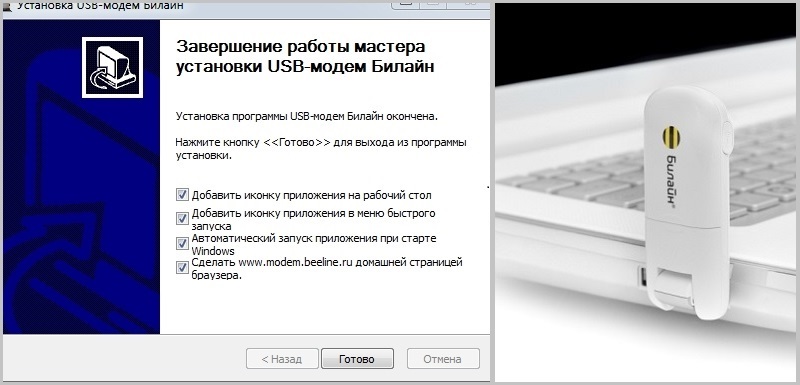 Это очень удобно. Вам не нужно будет ждать приезда мастера, ездить в штаб провайдеров интернета, подбирать тарифы. Достаточно подключить устройство к компьютеру и следовать простейшим инструкциям. Так как USB 3G-модем работает через устанавливаемую в него SIM-карту, целесообразно помнить об уровне сигнала в вашем помещении. В зависимости от этого, выбирайте наиболее подходящую сеть. Если у вас в доме плохо ловит, к примеру, Мегафон, то покупать модем с SIM-картой указанного оператора не стоит. И наоборот, если Мегафон показывает высокое качество 3G (или 4G) сигнала, то лучше взять его.
Это очень удобно. Вам не нужно будет ждать приезда мастера, ездить в штаб провайдеров интернета, подбирать тарифы. Достаточно подключить устройство к компьютеру и следовать простейшим инструкциям. Так как USB 3G-модем работает через устанавливаемую в него SIM-карту, целесообразно помнить об уровне сигнала в вашем помещении. В зависимости от этого, выбирайте наиболее подходящую сеть. Если у вас в доме плохо ловит, к примеру, Мегафон, то покупать модем с SIM-картой указанного оператора не стоит. И наоборот, если Мегафон показывает высокое качество 3G (или 4G) сигнала, то лучше взять его.
Несмотря на большое количество плюсов, такой модем имеет и некий ряд минусов. К ним можно отнести то, что выход во всемирную паутину получит лишь то устройство, к которому подключён такой модем. Конечно, существуют способы устранения этих неполадок (например, с помощью стороннего ПО). Также девелоперы предусмотрели фактор популярности . Поэтому сейчас особо знамениты переносные 3G Wi-Fi-роутеры. Их недостатком является лишь то, что их нужно заряжать.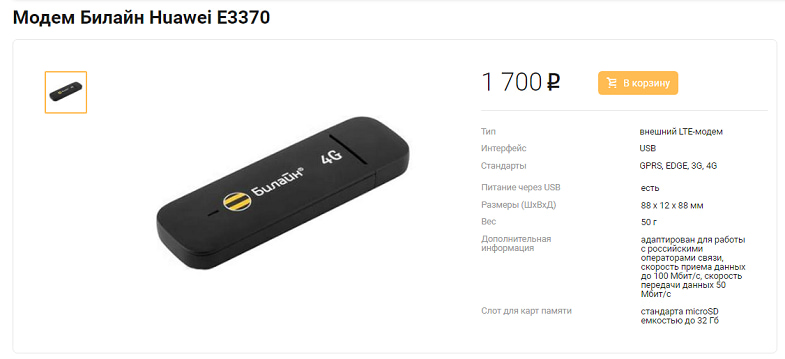 Но переносных не заряжаемых устройств нет, поэтому с этим придётся смириться.
Но переносных не заряжаемых устройств нет, поэтому с этим придётся смириться.
Теперь вернёмся, собственно, к нашему вопросу: подключение USB 3G-модема к роутеру. Полезно будет в том случае, если трафика и скорости, предоставляемых модемом, вам достаточно, а дома есть роутер беспроводной связи (хотя его также можно купить). Тогда вы сможете подключиться к сети с любого аппарата, обладающего беспроводными службами Wi-Fi. Но также важно отметить то, что не все роутеры поддерживают функцию подключения внешнего модема. Поэтому перед покупкой проконсультируйтесь со специалистом или же подробно изучите инструкцию.
Перейдём к нашей операции:
- Для начала установите необходимое программное обеспечение с комплектующих дисков или устройств, иначе ничего работать не будет.
- Если на SIM-карте установлена проверка PIN-кода, то обязательно отключите её. Сделать это можно с помощью обычного телефона .
- Подключите роутер к сети питания и установите в его соответствующий разъём 3G USB-модем.

- Теперь вам потребуется войти в панель управления роутера. Если вы не знаете, как это сделать, то обратитесь к инструкции девайса. В большинстве случаев данная панель находится по следующему адресу: http://192.168.1.1.
- Вам нужно объяснить роутеру, откуда брать интернет для раздачи. Перейдите во вкладку «Подключение» пункта меню «Интернет». В правой части окна поставьте галочку напротив пункта «Включить модемное соединение». Выберите оператора и заполните необходимые поля. Готово!
Теперь вы знаете, как подключить 3G USB-модем к роутеру. Если все действия выполнены успешно, то у вас будет рабочее интернет-соединение. Не забывайте о том, что скорость у такого модема может быть ограничена. Хотя последнее время такой проблемы практически нет. Сейчас тарифы различаются по доступному входящему трафику . Также целесообразно отметить, что такое подключение обойдётся в обслуживании дороже, чем через провайдеров оптоволоконной сети или телефонной. Но выбор всегда остаётся за юзером.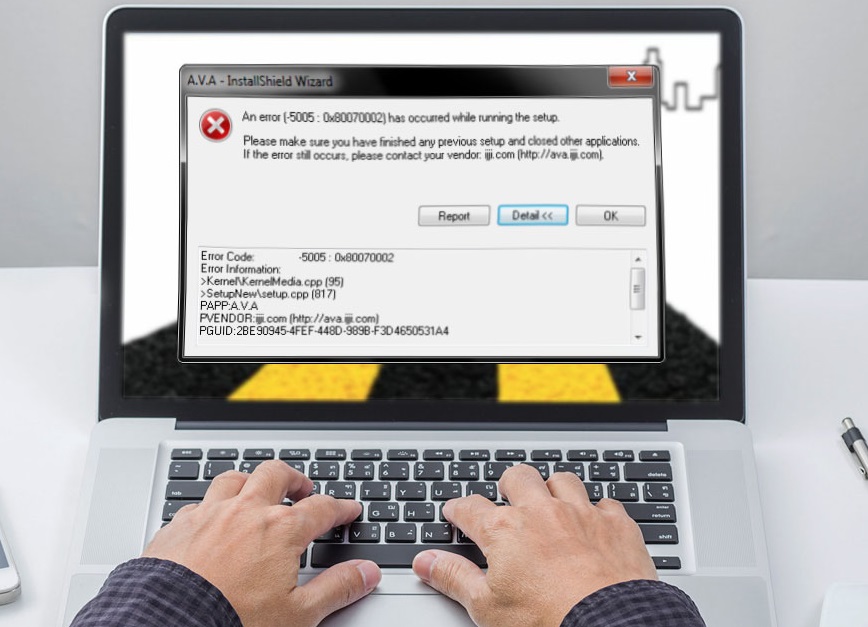 Приятного пользования! Делитесь своим мнением и опытом в комментариях.
Приятного пользования! Делитесь своим мнением и опытом в комментариях.
Беспроводные модемы, работающие в сотовой сети МегаФон, получили широкое распространение среди абонентов, нуждающихся в доступе в интернет. Возможность получить доступ в сеть в любой точке города, и даже за городом, прельщает многих. Но после покупки устройства у многих появляется вопрос – как настроить 3G или 4G-модем от МегаФона на компьютере или ноутбуке? В наших статьях мы также обсуждали все способы ускорить модем Мегафон , если скорость доступа к сети не соответствует каким-либо нормам.
В большинстве случаев никакой настройки не нужно . Но некоторым пользователям не по душе стандартные способы подключения и настройки модемов. Поэтому мы решили составить подробный обзор, в котором мы расскажем, как правильно настроить 3G-модем от МегаФона E173 и ему подобные. Также будет рассмотрена и настройка роутеров.
Как настроить модем через программу Мегафон
Для того чтобы настроить модем МегаФона на компьютере, мы будем использовать программное обеспечение, «вшитое» в модем.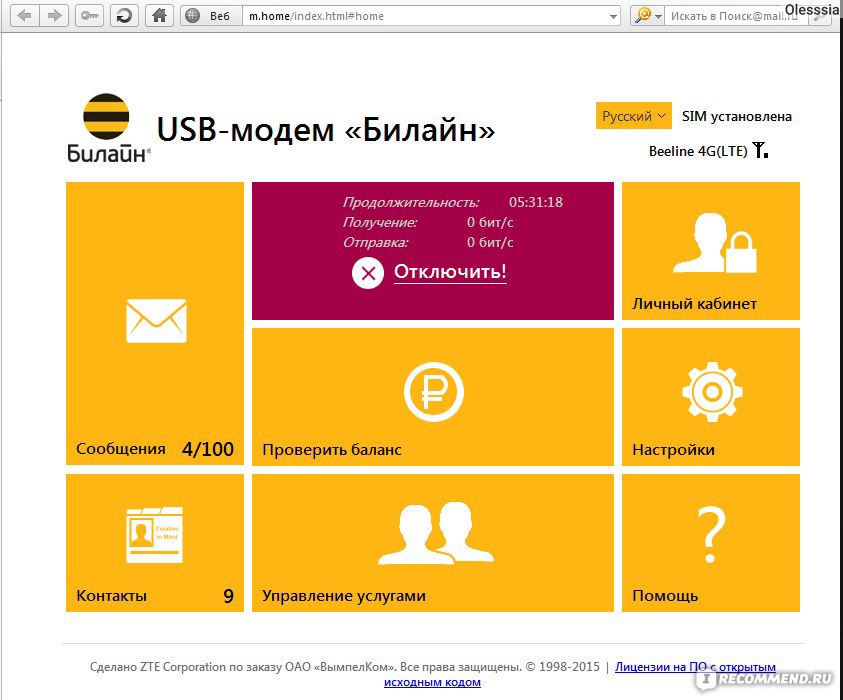
Процесс настройки производится в несколько шагов:
- Подключаем устройство к свободному USB-порту;
- Дожидаемся срабатывания автозапуска;
- Осуществляем установку встроенного программного обеспечения MegaFonInternet;
- Ожидаем автоматической установки драйверов;
- Запускам программу, ожидаем определения модема;
- Нажимаем на кнопку «Подключить» и выходим в сеть.
То есть, ничего сложного здесь нет – установка и настройка выполняются в автоматическом режиме . Одновременно с этим в программе прописывается стандартный профиль для организации доступа в интернет через сети МегаФона. Здесь же мы можем прописать какие-либо другие профили, например, для доступа к сети с фиксированным IP-адресом (меняется наименование точки доступа). О том, как прошить модем МегаФон под все симки , вы можете узнать из статьи, размещенной на страницах нашего сайта.
Настройка модема стандартными средствами Windows
Как уже говорилось, некоторым пользователям не нравится стандартная программа MegaFonInternet. Поэтому мы можем избавиться от неё и прописать ручные настройки для доступа в сеть. Для этого нужно пройти в Панель управления – Центр управления сетями и общим доступом и выбрать пункт Установка подключения или сети.
Поэтому мы можем избавиться от неё и прописать ручные настройки для доступа в сеть. Для этого нужно пройти в Панель управления – Центр управления сетями и общим доступом и выбрать пункт Установка подключения или сети.
Далее выбираем подключение к интернету, а в качестве типа соединения указываем Коммутируемое соединение. Следующий этап – указание настроек соединения. Здесь мы указываем стандартный номер дозвона *99# и имя подключения. Заполнять поля Имя и Пароль не нужно, так как МегаФон их не запрашивает .
После того как соединение будет создано, следует зайти в его свойства и снять галочку «Запрашивать имя, пароль, сертификат и т.д.», на вкладке «Безопасность» устанавливаем галочку «Протокол проверки (CHAP)». После этого жмём ОК и завершаем настройки. Устанавливать строку инициализации модема не нужно, так как она уже прописана в самом модеме. Поэтому мы смело жмём на кнопку подключения и выходим в сеть.
Настройка роутера для работы с модемом
Как настроить USB-модем МегаФон на компьютере – мы уже разобрались.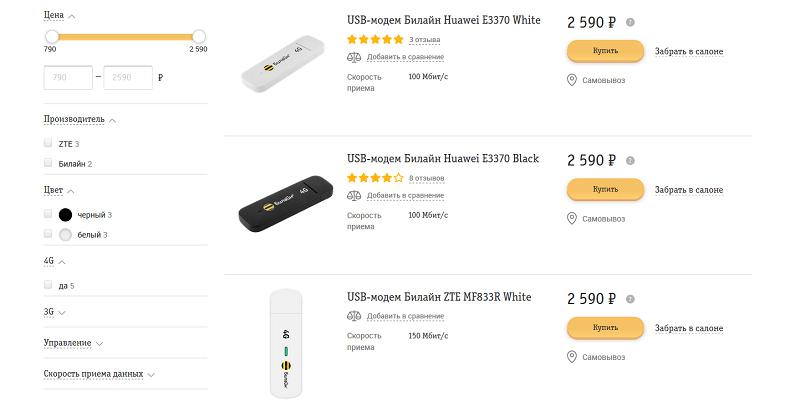 Давайте теперь обсудим ситуацию, когда нам нужно настроить модем, подключённый к роутеру. Здесь мы должны понимать, что для создания такой связки нужен роутер, корректно работающий с 3G-модемами . Процесс настройки роутера достаточно прост – подключаем модем к USB-порту роутера и отправляем его в перезагрузку.
Давайте теперь обсудим ситуацию, когда нам нужно настроить модем, подключённый к роутеру. Здесь мы должны понимать, что для создания такой связки нужен роутер, корректно работающий с 3G-модемами . Процесс настройки роутера достаточно прост – подключаем модем к USB-порту роутера и отправляем его в перезагрузку.
Далее заходим в административную панель и выбираем пункт настройки 3G-соединения. Как правило, этот пункт вынесен в отдельную строку в общем меню. Также во многих роутерах имеется уже встроенная поддержка автоматических настроек по созданию подключения к тем или иным сотовым сетям, в том числе и к МегаФону. Если никаких автоматических настроек нет, прописываем данные вручную.
Подключение USB модема к планшету. Узнайте, как подключить модем к планшету.
Сегодня сложно представить использование компьютера без интернета, поэтому нет смысла прилагать усилия, рассказывая о безграничных возможностях «всемирной паутины». Совершенно понятно, что мобильные компьютерные устройства, к которым относятся и планшеты, предполагают наличие такого же мобильного доступа к сети. Ну в самом деле, если, к примеру, ноутбук ещё можно представить, с кабелем, подключённым в этих целях, то такое же соединение для планшета «убивает» напрочь саму идею изобретения мобильной техники. Решением задачи интернет-подключения в таком случае становятся специальные устройства — модемы.
Ну в самом деле, если, к примеру, ноутбук ещё можно представить, с кабелем, подключённым в этих целях, то такое же соединение для планшета «убивает» напрочь саму идею изобретения мобильной техники. Решением задачи интернет-подключения в таком случае становятся специальные устройства — модемы.
Существуют модемы второго, третьего и четвёртого поколения (2G, 3G, 4G). Какой из них выбрать? Казалось бы, вопросов возникать не должно, 4G – если рассуждать логически, самый правильный выбор, но не всё так просто. Ваши предпочтения должны зависеть от того, где вы будете использовать модем. Если это сельская местность, отдалённые районы, то, скорее всего на 4G рассчитывать не стоит, в лучшем случае — 3G, а то и 2G. Самым оптимальным считается 3G.
Покупая модем, необходимо или зайти на официальный сайт производителя вашего планшета и посмотреть, какой именно 3G-модем будет совместим с вашим аппаратом, или воспользоваться рекомендациями продавца-консультанта салона связи.
Если говорить о моделях, предлагаемых операторами, будь то МТС 824F, Мегафон M100-4, т. д., то всё это один и тот же модем Huawei E3272 (Китай), который, как правило, не требует установки драйверов, так как при подключении они устанавливаются автоматически, как и все нужные для работы приложения. В случае приобретения 3G модема в салоне сотовой связи одного из операторов, то, скорее всего вы купите уже «прошитое» устройство, и выиграете в цене, но вот сменить оператора уже не будет возможности.
д., то всё это один и тот же модем Huawei E3272 (Китай), который, как правило, не требует установки драйверов, так как при подключении они устанавливаются автоматически, как и все нужные для работы приложения. В случае приобретения 3G модема в салоне сотовой связи одного из операторов, то, скорее всего вы купите уже «прошитое» устройство, и выиграете в цене, но вот сменить оператора уже не будет возможности.
Можно купить «непрошитый» USB-модем и 3G сим-карту «Мегафон», «Билайн», «МТС» или другого оператора. Кроме упомянутого Huawei E3272 сейчас предлагаются:
- 3G Huawei E3131- хороший бюджетный прибор, который может быть использован в качестве флеш-карты, благодаря имеющемуся слоту для micro SD. Поддерживает стандарты3G и 2G.
- 3G ZTE MF 667 – проще предыдущего тем, что управляется через веб-интерфейс, что удобнее, чем через приложение.
- wifi роутер Huawei E355 – отличный вариант при использовании для нескольких устройств, так как выполняет функции роутера и модема.

- 4G USB модем Huawei E3272 (у «Мегафона» M100-4, у «МТС» — 824F, 824FT) – это универсальный модем с хорошей скоростью передачи данных (100 Мбит/сек) и автоматическим переключением между стандартами 2G/3G/4G в зависимости от сигнала мобильных операторов.
На чём остановить выбор решать, конечно же, вам — однозначной рекомендации тут нет, поскольку требуется оценивать возможности мобильных операторов вашего региона и ваши потребности.
Как подключить 3G-модем к Android-планшету
Итак, во-первых, чтобы перейти к самому главному, мы должны иметь собственно планшет на OS Android, оборудованный USB входом, если присутствует только микро-USB вход, то понадобится ещё и специальный кабель OTG (хостовый). Обычно такой кабель должен входить в стандартную комплектацию, но если по каким-то причинам он отсутствует, то придётся его приобрести:
Во-вторых, сам USB-модем.
И, в-третьих, поскольку изначально модемы были предназначены для компьютеров, то для запуска модема Билайн, Мегафон или МТС, др. в работоспособное состояние понадобится ПК.
Шаг 1: Подключаем модем к компьютеру и устанавливаем программное обеспечение, которое должно быть в комплекте (программы драйверы и спец приложения для настройки). ПО может быть записано на накопителе модема или на CD-диске, прилагаемом в комплекте.
Шаг 2: С помощью приложения, имеющегося в комплекте, переводим 3Gмодем в положение «только модем» (потому что по умолчанию все планшеты считывают этот прибор как флеш-память), отключаем отключаем модуль Wi-Fi и проверку пин-кода.
Шаг 3: В планшете открываем раздел «Настройки», находим «Настройки сети» (может называться иначе), выбираем «Передача данных» и «3G».
Шаг 4: Подключаем планшетный компьютер к модему и ждём до того момента, пока находящаяся на модеме лампочка перестанет мигать.
Шаг 5: В «Дополнительных настройках» находим «Точки доступа APN», создаём точку доступа (узнать данные можно у оператора выбранной компании сотовой связи, но если модем куплен в сертифицированной точке оператора, то нужные настройки будут установлены изначально).u2diag=0».
Теперь модем переведён в нужный режим, и можно приступить к подсоединению к микро USB-порту. Некоторые таблеты с таким портом не поддерживают нужный интерфейс, значит нам будут нужны , после их получения загружаем и устанавливаем бесплатное приложение PPP Widget .прикрепляем виджет на рабочий стол.
На форуме разработчика находим информацию о драйвере для своего планшетного устройства и скачиваем её в sdcard/pppwidget/lib.
Подключаем планшет к модему через кабель, в «Параметрах соединения», находящихся в настройках виджета прописываем конфигурацию, которую нужно получить у выбранного оператора связи.
Как подключать 4G модем к планшету АндроидЕсли вы пришли к выводу о необходимости такого подключения, невзирая на ценовой потолок и не повсеместную поддержку, то приступаем:
- Отключаем в Android-планшете следующие функции: запрос PIN кода, CardReader и виртуальные диски.
- Выключаем появившееся значение «Ethernet».
- Находим настройки IP-адреса, выбираем «Статический» (адрес — должны быть символы 10.0.0.10, маска — 255.255.255.0, в пустых значениях проставляем -10.0.0.1).
- Проверяем возможность выхода в интернет.
Ну вот, в общем-то, и всё, о чём мы хотели рассказать в этой статье. В заключении позволю себе дать некоторые советы:
- При приобретении USB-модема убедитесь в правильности заполнения гарантийного талона, чтобы не лишить себя права на гарантийный ремонт.
- Отключайте модем после завершения интернет-сессии, так как он будет продолжать потреблять ресурсы планшета.
- Выбирая планшетный компьютер, изыщете возможность приобрести аппарат со встроенным GSM-модулем, тогда модем не понадобится.
Сегодня рынок планшетов на базе Android наполнен огромным количеством устройств. Немалая доля из них продается без встроенного 3G модуля. Если есть доступная WiFi точка — нет проблем, настраиваем подключение к WiFi на Android и серфим сколько угодно. Нет WiFi — можно настроить подключение к интернету через USB от компьютера . Ну а если интернет нужен в дороге, и у вас совершенно случайно есть USB-модем от одного из наших операторов? Тогда вам на помощь придет эта инструкция.
Подключение планшета к USB 3G модему не всегда процесс тривиальный. В некачественных устройствах практически всегда отсутствуют какие-либо драйвера или просто некорректны настройки. Все это приводит к низкому уровню работы всей системы. Причем это касается тех планшетов, которые по умолчанию должны поддерживать подобные функции.
Каким бы устройством вы не обладали, эта инструкция призвана помочь вам получить доступ к интернету через ваш USB 3G модем.
Рассмотрим устройство SmartQ V7 Android 2.1 V 2.0, который работает на официальной версии прошивки, а нему есть специальный USB 3G-модем Huawei E150. Попробуем подключиться к Интернету от МТС-Коннект.
Очень многие пользователи жалуются на то, что подключить 3G-модем не получается из-за отсутствия утилиты, драйверов или просто вообще не появляется никакое окошко. Современные модемы могут либо распознаваться системой Android, как виртуальный CD-ROM или же, как модем. Преимущественно только такие версии Android, как 1.5-2.1 не видят дополнительных устройств.
Если вы хотите подключить USB-модем к планшету, то необходимо перейти в режим «Только модем». И для этого недостаточно просто залезть в настройки и поставить галочку. Нужно еще скачать и установить утилиту HyperTerminal для Windows. Чуть позже мы расскажем, каким образом работать с ней.
Подведем небольшой итог. Что же вы должны иметь, чтобы правильно подключить 3G-модем:
Непосредственно Android-планшет
Персональный компьютер
Скачанную утилиту HyperTerminal
Итак, перейдем к самой инструкции:
- Сначала необходимо проверить работает ли модем. Для проверки подключаем его к компьютеру
- Сохраняем все имеющиеся файлы, которые находятся на виртуальном CD-модеме
- Затем отключаем свой стандартный Интернет и запускаем утилиту HyperTerminal
Примечание: если на вашем ПК установлена ОС Windows 7, то программу HyperTerminal устанавливаете дополнительно. С Windows XP все проще. В этом случае просто заходим в Пуск/Программы/Стандартные/Связь/HyperTerminal.
После этого должно открыться окошко от данной программы «Описание подключения». Заполните его любым словом, далее жмете «Enter». Спустя несколько секунд появится еще одно окно «Подключение». Находим пункт «Подключаться через…» и выбираем тот пункт, который соответствует названию вашего модема. То есть, если мы работаем с модемом Huawei E150, то графа получит название «Huawei Mobile Connect – 3G Modem». Остальные окна смело закрывайте, потому что для работы они пока не понадобятся. Просто нажмите «Отмена».
Далее заходим в панель программы и выбираем пункт «Свойства». Должно появиться окошко «Свойства/Модем». Находим и открываем вкладку «Параметры». Обратите внимание только на кнопку «Параметры ASCII». Напротив строки «Отображать вводимые символы на экране» ставим галочку и жмем «Оk». После выходим в главное меню программы.
Там же вводите команду «ATc CAPSLOCK», нажимаем «Enter».U2DIAG=255» и соответственно режим будет «модем + CD-ROM + CardReader».
Ну, вот и завершены все самые важные действия по подключению 3G-модема. Осталось подключить модем непосредственно к планшету и зайти в Меню/Настройки/Беспроводные сети/Точка доступа (APN). Только внимательно введите в поле настройки вашего оператора. Например, мы использовали оператор МТС-Коннект, значит:
Имя: internet.mts.ru
dial number: *99#
Имя пользователя: mts
Пароль: mts
Нажать «usedefaultvalue»
И последнее, что делаете – это перезапускаете планшет и подключаете модем к порту USB. Через некоторое время подгрузится сеть и появится 3G значок около иконки батареи.
С каждым днем планшеты приобретают все большую популярность среди современных пользователей. Подавляющее большинство из них часто используют данные устройства для выхода в интернет. Как правило, в каждом планшете существует функция подключения к интернету с помощью Wi-Fi, но, к сожалению, данным способом не всегда можно воспользоваться. В более дорогих моделях установлены 3G-модули, но не все могут себе позволить подобные устройства. Поэтому для постоянного доступа в интернет используют внешний 3G-модем для планшета. Однако и здесь есть некоторые трудности.
Как правило, они возникают с планшетами, на которых установлена операционная система Android. Те, кто пользовался 3G-модемами небезызвестных компаний сотовой связи, наверняка помнят, что при подключении к компьютеру через порт USB тот находит не только сам модем, но и интегрированный флэш-накопитель. Android, к сожалению, с такими устройствами не дружит, а потому приходится приложить некоторые усилия для корректной работы модема.
В этом плане некоторые модели компании Huawei вызывают меньше всего трудностей и позволяют легко подключить USB-модем для планшета. Для этого требуется снять запрос pin-кода на SIM-карте и перевести девайс в режим «Только модем». Возможно, понадобятся некоторые утилиты. После вышеописанной процедуры настройка на планшете занимает не более пяти минут, и инструкций по данному процессу предостаточно.
В некоторых случаях для того, чтобы подключить 3G-модем для планшета, требуются root-права, а также файловый менеджер RootExplorer. После этого понадобится проделать несколько нехитрых операций с некоторыми файлами.
3G-модем для планшета можно настроить и с помощью установки патчей на некоторых устройствах, к примеру, на планшетах Acer. Правда, для этого на планшетном ПК должны быть установлены определенные версии сборки, иначе патч для работы модема невозможно будет установить. Если же ваши версии совпадают с требованиями, то придется проделать пару манипуляций с некоторыми утилитами. После установки патча у вас будет возможность настроить 3G модем для планшета, переведя тот в режим «Только модем».
Чтобы перевести устройство в режим «Только модем», необходимо подключить его к компьютеру. После этого требуется установка утилиты, позволяющей проделать данную процедуру. Проще всего это сделать в программе HyperTerminal. После установки программы следует перейти в «Диспетчер устройств».u2diag=0» и снова дождаться такого же ответа. После данной процедуры программу можно закрыть, а USB-модем — вытащить из компьютера. Теперь он готов к использованию.
Но порой с помощью вышеописанных способов подключить 3G-модем для планшета не получается. Выходом может служить приобретение 3G-роутера, который способен работать со всеми планшетными ПК. Он включает в себя сам 3G-модем и модуль Wi-Fi для раздачи, при этом имея компактную форму. Тем более, вашим интернетом могут пользоваться несколько человек, что весьма удобно и позволяет избежать установки различных драйверов, патчей и настройки самого модема.
4. Потом заходите в настройки мобильной сети и ставим галку напротив «Передача данных» и 3G, если не стоит.
5. Вставляем 3G-модем в планшет и ждем приблизительно полминуты. Модем будет мигать, ждем когда успокоится.
6. Нажимаем «Точки доступа APN» (в дополнительных настройках сети).
7. Создаем новую точку и вводим данные для доступа в интернет вашего оператора связи (эти данные можно узнать на их сайтах). Для этого нажимаем кнопку меню на планшете и в списке выбираем «Новая точка доступа». Если вы приобрели модем у самого оператора, то там наверняка уже будут введены все данные.
8. Сохраняем данные (Меню — «Сохранить») и убеждаемся, что свежесозданная точка доступа активна (зеленый горит напротив названия). На всякий случай ждем 15 секунд. Должны появиться значки 3G или хотя бы GPRS (G) на панели уведомления. Если ничего не заработало, просто отключите модем и перезагрузите планшет. И снова после полной загрузки подключите 3G-модем к планшету и подождите уже больше. Минут пять. Интернет должен заработать и должны появиться значки 3G или G.
9. Проверяем работу интернета в браузере. Если его нет, и пишет что отсутствует сетевое подключение, то вам должна помочь установка . Данная проблема наблюдается обычно на без Play Market и на официальных прошивках.
Но если оба варианта недоступны, можно воспользоваться USB-модемом. Такой способ особенно актуален для владельцев моделей без SIM-карты. Как подключить модем к планшету? Это совсем нетрудно.
Настройки беспроводной сети 3G
Модем для планшета Андроид 3G подойдёт практически любой, которым вы обычно пользуетесь для посещения Всемирной паутины с компьютера. Разница в разъёмах компенсируется OTG-кабелем (с одной стороны, к нему могут подключаться устройства с USB-входом, а с другой — есть маленький разъём для девайса).
- Первым делом включаем гаджет, ждём, когда запустится лаунчер и появятся значки со всеми приложениями.
- Заходим в «Настройки» — «Беспроводные сети » — «Мобильная сеть» (последовательность и название разделов могут разниться в зависимости от устройства и ОС).
- Третий шаг: выбираем пункт «Передача данных», чтобы включить нужную нам сотовую сеть.
- Подключаем модем к планшету, ждём, пока он определится устройством (вверху справа должна загореться надпись «3G»).
- Далее выбираем «Точка доступа APN» и создаём новую точку.
Если ваш модем позиционируется как продукция для одного оператора сотовой связи, то дальше всё настраивается автоматически. Если этого не произошло, вводим запрашиваемые данные провайдера:
- для Beeline -beeline.ru;
- для МТS -mts.ru;
- для Megafon — internet.
Имя пользователя и пароль будут эквивалентны имени провайдера, записывать надо английскими буквами, как выше, только для Мегафон используется другое — gdata. Раздел МСС заполняется числом 250 (для всех операторов), MNC:
- МТS — 01;
- Megafon — 99;
- Beeline —
Затем нужно зафиксировать эти настройки и можно пользоваться интернетом.
Как подключить 4G-модем к планшету на базе Андроид? Точно так же, как и 3G: все параметры абсолютно одинаковые. Конечно, при покупке модуля беспроводной связи не лишним будет упомянуть о возможности подключения его к планшету: консультант настроит оборудование или подскажет, какое лучше приобрести.
Возможные проблемы и пути их решения
Если после того, как подключили 3G-модем к планшету Android, соединения с интернетом не произошло, значит, что-то идёт не так. Возможные проблемы, с которыми сталкиваются пользователи:
Как подключить 3G-модем, если препятствия не удалось устранить? Обратиться в сервисный центр либо в салон оператора мобильной связи. Также можно купить карманный мини-роутер: он раздаёт Wi-Fi подключенным устройствам, и к тому же меньше разряжает батарею.
Может быть, вы знаете, как к планшету подключить USB-модем другим способом? Поделитесь им в комментариях.
как подключить к android планшет модем билайн
Модемы Билайн
Дорогие друзья, сегодня мы узнаем, как подключить модем Билайн к вашему Android-планшету. Сначала нужно настроить сам модем, только потом подключаться к устройству. Настройка параметров осуществляется с персонального компьютера.
Рассмотрим стандартный алгоритм для этого:
- Подключите модем или Wi-Fi роутер Билайн к компьютеру или ноутбуку. Подождите, пока установятся драйверы.
- Зайдите в меню «Мой компьютер» и нажмите на значок Билайн в категории подключенных устройств. Итак, вы запускаете программу установки.
- Следуйте инструкциям на экране, чтобы установить приложение для работы с модемом на ПК.
- По завершении проверьте работоспособность устройства для выхода в Интернет.
Далее мы рассмотрим способы подключения по указанной в самом начале темы, которые зависят от типа оборудования:
- Wi-Fi роутер Билайн;
- стандартный USB-модем.
Выберите устройство, которое у вас есть. Затем перейдите к соответствующему блоку с описанием и следуйте инструкциям. При возникновении ошибок обратитесь к блоку «Устранение неисправностей».
Как подключить планшет к модему Билайн
Итак, как уже отмечалось выше, есть два способа подключения к планшету на модеме Билайн Android: это беспроводной и проводной способы. Рассмотрим каждую из них отдельно. То есть сначала нужно выбрать тип имеющегося у вас устройства: если у вас есть Wi-Fi роутер, то к вашим услугам первый способ.Владельцы USB-модемов смотрят второй. Идти!
Wi-Fi роутер
Особых сложностей нет, так как само устройство предназначено для подключения к любым гаджетам, имеющим беспроводной модуль. Если вы в этом не уверены, то обратитесь к инструкции по эксплуатации планшета. Здесь вы можете увидеть подробные характеристики устройства. Помимо обычных инструкций, к вашим услугам Интернет, в котором можно найти практически любую информацию. Итак, в вашем планшете есть модуль Wi-Fi, как и в роутере.Что дальше?
Заходим в настройки гаджета через стандартное меню, находим пункт Wi-Fi и заходим туда. Переместите ползунок в активное положение, чтобы устройство начало поиск активных беспроводных сетей. В появившемся списке найдите название своего модема (в зависимости от стандартных или пользовательских настроек роутера). Щелкните по нему один раз. При необходимости введите пароль безопасности: для его ввода отображается отдельное окно. Нажмите виртуальную кнопку «Подключиться» (название различается в зависимости от версии операционной системы Android и установленной оболочки).Выполнено!
Теперь проверьте работу интернета с помощью встроенного браузера в планшете, например. Также скорость подключения можно посмотреть, установив специальное приложение из магазина GooglePlay. Если возникли проблемы с подключением, перейдите в блок «Устранение неполадок», представленный чуть ниже.
USB-модем
Итак, мы дошли до самой проблемной категории: стандартные USB-модемы Билайн. Мы не будем говорить об удобстве их использования на устройствах под управлением операционной системы Android, а рассмотрим только, как подключить модем Билайн к планшету.Напомним, что сначала нужно настроить модем через компьютер или ноутбук, только потом подключить его к устройству. Если вы этого не сделали, мы настоятельно рекомендуем вам выполнить эти действия, иначе у вас ничего не получится.
Далее нужно посмотреть доступные порты на планшете: установить их точный тип. Например, большинство устройств оснащено только входом micro-USB. Для этих пользователей вам понадобится кабель OTG, который представляет собой переходник с микро на стандартный USB. Приобрести можно как в магазине города, так и в Интернете.Рекомендуется брать качественный шнур. Посмотрите отзывы других покупателей, посмотрите в сторону известных брендов. Когда у вас на руках будет такой кабель, подключите его к планшету. Затем вставьте модем Билайн в USB-порт и дождитесь идентификации устройства.
Если у вас на планшете полноценный порт ЮСБ, то в этом плане вам намного проще: просто вставьте туда модем и все. Таким же образом подойдет и вход в док-станцию, если он есть.Итак, устройство подключено, но интернет не работает. Двигаемся дальше.
Дело в том, что на планшете нужно включить сотовые данные. Для этого воспользуйтесь настройками мобильной сети передачи данных через меню настроек. Обратите внимание, что пользователи планшетов, у которых нет SIM-карты (версия Wi-Fi), не имеют такого пункта меню. Вы можете воспользоваться сторонними приложениями из магазина GooglePlay, например, PPP WidGet.
Устранение неполадок
- Проверьте уровень индикатора заряда Wi-Fi роутера.Если разрядится, работать не будет. На всякий случай можно поставить на зарядку.
- Посмотрите баланс SIM-карты, установленной в устройстве связи: возможно, денег не хватает для подключения к сети. То же касается и тарифного плана: дополнительную информацию уточняйте у мобильного оператора Билайн.
- Некоторые планшеты могут просто блокировать доступ к этим типам устройств. Не стоит менять структуру рут-прав операционной системы, например, так как можно слететь с гарантийного обслуживания, а гаджет просто сломать.
Вывод
Друзья, теперь вы знаете, как подключить планшет к модему Билайн. Мы рассматривали варианты как Wi-Fi роутера «пчелы», так и стандартного USB-устройства. Надеемся, что у вас все получилось и не осталось вопросов. Не забывайте делиться своими мнениями, впечатлениями и опытом в комментариях.
Модем билайн к планшету. Как подключить модем к планшету
Как подключить модем к планшету?
Планшеты уже стали такой же повседневной необходимостью, как сотовые телефоны. Однако возможности их использования не меньше, чем у современных смартфонов. Кто-то покупает планшет для работы, кто-то — для развлечения (просмотр фильмов, видео, прослушивание музыки, чтение книг, общение в социальных сетях), а кто-то просто как игрушку.Независимо от того, для какой цели вы покупаете планшет, вы рано или поздно захотите подключить к нему доступ в Интернет.
Есть несколько вариантов подключения к Интернету с планшета: подключиться к домашнему Wi-Fi-роутеру, использовать общедоступные беспроводные сети, которые сейчас расставлены повсюду от кафе и ресторанов до метро, настроить ноутбук как точку доступа Wi-Fi. -Fi доступ или приобретение 3G-модема. Последний вариант наиболее предпочтителен, если вы не хотите иметь привязку к какому-либо конкретному месту.Используя сеть Wi-Fi, вы всегда ограничены зоной покрытия сети. Сети мобильных операторов сейчас можно поймать практически везде.
Расскажем подробнее о доступе в Интернет через 3G-модем и о том, как подключить модем к планшету. Многие планшеты имеют встроенный 3G-модем, а в других нет даже возможности подключения внешнего модема. Поэтому перед подключением модема к планшету проверьте его характеристики.
Пошаговая настройка и подключение
Во-первых, вам нужно будет подключить модем к ноутбуку и компьютеру и выполнить начальные настройки модема.После подключения модема к компьютеру следуйте инструкциям на экране. Установив все необходимые компоненты, откройте диалоговое окно мобильного клиента и отключите проверку ПИН-кода в подменю «Инструменты».
Кроме того, перед тем как подключить модем к планшету, необходимо перевести устройство в режим «Только модем». Иначе планшет будет воспринимать его как флешку. Для этого вам необходимо скачать или установить дополнительную программу: либо терминальную программу типа HyperTerminal, либо специальную программу для переключения режимов 3G-модемов — 3GSW.Программа 3GSW изначально была разработана для упрощения использования модемов тайваньской фирмы ZyXEL и китайской Huawei. Однако они подходят для большинства модемов, представленных на рынке. Если вы не можете настроить модем с помощью этой программы, используйте HyperTerminal.
Для настройки с помощью переключателя режимов модема 3G:
- Запустить исполняемый файл программы;
- Щелкните кнопку «Только модем».
Для настройки через HyperTerminal:
- Заходим в «Диспетчер устройств».u2diag = 0.
- Модем можно снять.
После перевода модема в соответствующий режим подключите его к планшету и выполните следующие действия:
- На планшете в меню «Настройки» беспроводные подключения выберите тип 3G.
- Вставляем модем в планшет. Если в вашем планшете есть разъем mini-usb, вам понадобится переходник, который вы можете приобрести в любом магазине мобильных аксессуаров.
- В настройках сотовой сети создайте новую точку доступа (APN) и введите данные для подключения к Интернету, предоставленные вашим оператором.
- После сохранения новая точка доступа должна стать активной. Через короткое время у вас должен появиться значок Internet 3G.
- Откройте браузер, и вы можете начать пользоваться Интернетом.
Как видите, настроить соединение через 3G-модем отнюдь не так сложно, как может показаться на первый взгляд. После того, как вы его настроите, вы откроете для себя мир безграничных возможностей Интернета.
Если вы еще не знаете всех возможностей своего планшета, то рекомендуем прочитать статью, которая поможет вам открыть для себя интересные особенности нового технического устройства.
В последнее десятилетие информационные технологии начали развиваться бешеными темпами, с каждым днем наука о них развивается все больше и больше. Сегодня достаточно сложно угнаться за всеми новинками зарубежных и отечественных компаний. Один из самых распространенных и популярных гаджетов в современном мире — планшеты.
Для чего это нужно?
Планшет выполняет не только функцию безделушки, позволяя в мгновение ока легко провести время в ожидании чего-либо или просто развеять скуку, но и является способом общения, хорошим помощником на работе и дома.Интуитивно понятный интерфейс делает его доступным для людей любого возраста и в большинстве случаев не требует специальных знаний иностранных языков.
Однако для большинства приложений, используемых на планшетах, необходим доступ к всемирной паутине. Множество компаний наводнили рынок множеством приложений.
Существуют как ультрасовременные модели планшетов, которые управляются почти силой мысли, которые стоят соответственно, так и бюджетные модели с урезанными программными и аппаратными возможностями.Тем не менее Интернет необходим любой модели.
Как подключить модем к планшету
Итак, вернемся к нашему вопросу о подключении к всемирной паутине с помощью вашего новомодного гаджета. На самом деле все не так сложно, как кажется. Конечно, можно отнести свой девайс в сервис, и там все подключат, но зачем кому-то платить, когда можно сделать самому.
Есть несколько способов использовать Интернет с вашего устройства.
Wi-Fi соединение
В подавляющем большинстве случаев у планшетов есть возможность захвата Wi-Fi-волн от точек доступа в Интернет, это в основном маршрутизаторы и Wi-Fi-модули.Сегодня Wi-Fi можно «подключить» где угодно, он давно используется различными организациями, такими как магазины, кафе, в основном для привлечения большего количества клиентов. Однако для постоянного выхода в интернет это неудобно, то сигнал плохой, то в кафе места негде, да еще Wi-Fi платный.
Проще всего подключить планшет при помощи Wi-Fi роутера. Таким образом, купив данное устройство и правильно настроив его, вы не испытаете никаких проблем с выходом в Интернет, а только в ограниченном диапазоне вокруг роутера, и то с учетом границы пропускной способности.
Подключение с помощью модуля Wi-Fi
Далее будет сложнее. Для этого требуется ноутбук с доступом в Интернет, будь то через провод или через 3G-модем. Суть его в том, чтобы использовать модуль Wi-Fi, который есть во всех современных ноутбуках, несколько нестандартным способом, а именно перенастроить его так, чтобы модуль Wi-Fi не принимал волны, а распределял.
Если вам не хватило вышеперечисленных методов, не расстраивайтесь раньше времени, есть еще одно решение.
Модемное подключение
Наверное, некоторые пользователи, изучая предыдущий способ доступа, задумывались, как подключить модем к планшету напрямую и возможно ли это вообще. Это возможно и даже просто.
Этот способ, скорее всего, наиболее производительный из всех предлагаемых, так как он обеспечивает постоянный стабильный доступ в Интернет в любой точке, где ваш модем получит сигнал.
Умные люди тоже разобрались, как подключить USB-модем к планшету. Для этого понадобится 3G-модем и OTG-кабель.
Итак, перейдем к сути метода, но перед этим необходимо учесть некоторые моменты. 3G-модем должен быть совместим с вашим планшетом, ваш планшет не должен быть ipad, потому что в нем нет функции OTG. Эта функция позволяет подключать к планшетам в системе Android USB-устройства, такие как флешки, модемы и так далее. Физическое подключение модема к планшету не должно вызывать у людей никаких затруднений. Для этого достаточно подключить OTG-кабель к 3G-модему, а последний подключить напрямую к гаджету.
Параметры точки нужно знать у провайдера, к сожалению, в этом случае без его помощи не обойтись. Если все прошло успешно, вы увидите индикатор 3G-Интернета, и вы без труда сможете побродить по дебрям всемирной паутины. Однако бывает, что человеку просто не повезло. Если после проделанной работы у вас нет иконки и нет доступа к Интернету, не бегите в магазин и не жалуйтесь продавцу на плохой товар.Если вы зададите правильные вопросы, например, как подключить модем к планшету, вы, скорее всего, получите вразумительные ответы.
Для всего остального сразу скажу, что это просто в настройках модема. Необходимо перевести 3G-модем в режим «Только модем». Для этого вам просто нужно скачать программу, которая, как и большинство приложений в системе Android, предложит несколько вариантов работы модема, из которых вам нужно будет выбрать режим «Только модем».
Заключение
Как вы уже поняли, все намного проще, чем кажется на первый взгляд.Главное набраться терпения, задавать правильные вопросы и строго следовать инструкции.
Теперь вы знаете, как подключить модем к планшету, чтобы всегда быть на связи и иметь неограниченные возможности пользователя всемирной паутины. Можете смело идти покупать планшет и применять свои знания при подключении модема.
Большинство китайских планшетных ПК с ОС Android формально поддерживают подключение 3G-модема через USB. Но из-за отсутствия необходимых драйверов или некорректных настроек даже модели планшетов с заявленной поддержкой иногда отказываются работать.При подключении модема к устройству и запуске утилиты для работы с 3G ничего не происходит. Проблема в том, что современные модемы распознаются как составные USB-устройства — фактически модем и виртуальный CD-ROM, а иногда и флешка. Операционная система android не умеет работать с «составными» устройствами, поэтому для успешного использования 3G-модема его необходимо переключить в режим «только модем». Делается это с помощью утилиты «Hyper Terminal» ОС Windows XP или Vista (для Windows 7 ее придется устанавливать дополнительно).Еще один важный нюанс — нужно отключить проверку ПИН-кода модемом (если вы этого не сделаете, планшет не сохранит введенные вами настройки).
В первую очередь необходимо отключить модем от проверки ПИН-кода и перевести его в режим
«Только модем»
1) Подключить модем к ПК. Если вы подключаете модем впервые, запустится мастер установки драйверов и программного обеспечения. Например, на картинках показан процесс установки «МТС коннект» (аналогично устанавливается программное обеспечение других провайдеров).
Следуйте инструкциям программы, выполните установку драйверов до конца и убедитесь, что модем исправен. На всякий случай сохраните где-нибудь копии всех файлов, содержащихся на виртуальном CD-модеме.
2) Выключите модем, проверьте ПИН-код. Для этого запускаем установленное на модем программное обеспечение и нажимаем вкладку «Отключить проверку PIN …» . В программе «МТС Коннект» он находится в «Настройках», в программе «МегаФон Интернет» — в «Инструменты» (см. Картинки ниже).У других операторов сотовой связи вкладка «Операции с PIN-кодом» тоже присутствует.
3) Переводим модем в режим «только модем». Для этого отключите компьютер от Интернета и запустите программу «Hyper Terminal». В Windows XP он находится в меню «Пуск»> «Программы»> «Стандартные»> «Связь»> «Hyper Terminal».
В окне «Описание соединения» введите любое имя, скажем «Huawei», и нажмите ENTER. Ждем появления окна «Подключение».В его последнем столбце «Подключиться через» нужно выбрать «HUAWEI Mobile Connect — 3G Modem» и нажать «ОК». Следующее окно с номером телефона и другими параметрами нужно просто закрыть, нажав кнопку «Отмена».
Теперь нажмите последнюю кнопку «Свойства» на панели программы и в открывшемся окне «Свойства: модем» перейдите на вкладку «Параметры». Затем нажимаем кнопку «Параметры ASCII» и ставим во вторую сверху галочку «Показывать вводимые символы на экране».U2DIAG = 0 (для перевода модема в режим «только модем») и нажмите ENTER. В ответ видим «ОК». Закрываем окно «Гипертерминал», отвечая «ДА» на предложение прервать сеанс связи и «НЕТ» — на сохранение соединения.
4) Убедитесь, что эмуляция CD-ROM отключена. Для этого отключите модем от порта USB (не забудьте сделать «Безопасное извлечение запоминающего устройства USB») и снова подключите его к тому же порту. В папке «Мой компьютер» не должны появляться «новые» виртуальные компакт-диски — только те реальные, которые есть на самом деле.Выключите ПК и отсоедините модем от USB-разъема.
Настройка планшета Android для работы с 3G модемом
5) Зайдите в меню планшета Настройки> Беспроводные сети и поставьте галочку в пункте «3G (открыть 3G)». Затем перейдите на вкладку «Мобильная сеть» и проверьте, включена ли «Передача данных». Если нет — включите (поставьте галочку).
6) Теперь подключаем 3G модем к Android-планшету и ждем секунд 20 прежде, чем он определится планшетом и появится значок активной сети (уровень сигнала 3g без крестика).Щелкните вкладку «Точки доступа (APN)». Чтобы добавить новую точку, нажмите на планшете кнопку «Меню» и выберите вкладку «Новая точка доступа». Введите данные вашего оператора (если ваш 3G-модем «заблокирован», скорее всего, часть данных уже будет включена).
Данные для настройки aPN сотовых операторов:
ВНИМАНИЕ: / выставлено 27.06.2013 /
Позиция — MNC изменена для всех операторов на — 99
APN на билайне, работаю только с адресом — домашний.beeline.ru
После ввода данных снова нажимаем на планшете кнопку «Меню» и выбираем «Сохранить». После выхода в предыдущей вкладке «APN» должна появиться ваша точка доступа (третья цифра). Ждем 10-15 секунд, чтобы уставка стала активной и появился значок «3G» (если сигнал слабый или нет зоны покрытия — «G»).
Если точка доступа не была активирована (у меня так было), просто перезапустите ОС Android. Для этого полностью выключите планшет и отключите модем.
7) Включите планшет и дождитесь полной загрузки системы. Подключите 3G-модем к USB-порту и подождите 7-10 секунд. Рядом со значком батареи появится значок «3G». Все работает, настройка 3G модема для планшета Android завершена.
Для моего модема HUAWEI E353Au-2 подошли заблудшие команды.
Модемы от МТС — отличный способ подключиться к высокоскоростному Интернету из любой точки города. И мало кто знает, что модем можно подключать не только к компьютеру — он легко подключается к планшетам и роутерам.А чтобы понять, как подключить МТС-модем к тому или иному устройству, мы написали этот обучающий обзор. В нем мы подробно рассмотрим процесс подключения USB-модемов ко всем интернет-устройствам.
Как подключить модем МТС к компьютеру
Начнем с подключения модема МТС к самому обычному компьютеру. И не важно, ноутбук это или настольный ПК. Подключаем модем к свободному USB-порту и ждем результатов.Как только необходимые драйверы будут установлены, мы обнаружим, что к системе подключен съемный оптический привод CD-ROM — так изначально определяется модемное оборудование.
Сразу после обнаружения носителя будет запущен автозапуск , который начнет установку программы «MTS Connect Manager». Во время установки программного обеспечения будут установлены все необходимые компоненты и драйверы, после чего модем распознается как составное USB-устройство — накопитель и, собственно, сам модем.Установка очень проста, пользователю нужно будет всего лишь несколько раз нажать кнопку «Далее» — все остальное сделает сам процесс установки. В итоге мы найдем на столе ярлык программы «MTS Connect Manager».
Запускаем программу, ждем инициализации модема и нажимаем на кнопку подключения — через несколько минут соединение установится, после чего можно будет запустить браузер и начать вести дела во всемирной паутине.На этом все — ничего сложного в процессе подключения модема к компу нет. Если что-то пошло не так, попробуйте установить его в другой порт. Если и это не помогло, следует очистить систему от скопившегося мусора каким-нибудь очистителем (программой очистки операционной системы).
Попробуйте подключить модем к тому же порту, что избавит вас от ожидания переустановки драйверов на устройстве.
Если вы хотите воспользоваться услугами другого оператора, не заменяя существующий модем МТС, вы можете перепрошить свой МТС-модем.
Как подключить модем к роутеру
Некоторые роутеры имеют возможность подключения USB-модемов. За счет этого они могут «давать» доступ к сети другим пользователям (через Wi-Fi или кабель). Для этого лучше всего выбрать самую продвинутую модель роутера, поддерживающую все современные модемы 3G и 4G.
Как подключить модем МТС к роутеру? Все происходит за несколько шагов :
- Убеждаемся в совместимости оборудования;
- Установите модем в USB-порт роутера;
- Заходим в веб-интерфейс роутера и проводим необходимые настройки.
В настройках нам необходимо создать подключение к сетям 3G и 4G, создав соответствующий профиль и указав в нем номер дозвона * 99 # и адрес точки доступа internet.ms.ru . При необходимости указываем автоматическую настройку подключения при включении роутера (наиболее удобный вариант). Кстати в некоторых роутерах уже вшиты настройки для всех российских операторов.
Если ваш модем несовместим с маршрутизатором, вам необходимо обновить программное обеспечение маршрутизатора или заменить его на более совершенную и современную модель.
Как подключить модем МТС к планшету
Здесь все несколько сложнее, но 90-95% пользователей справятся с задачей. Если что-то не получится, придется обращаться к профильным специалистам. Итак, как подключить модем МТС к планшету? Ждем два варианта — если планшет поддерживает режимы подключения по USB, то все пройдет гладко.
Берем сам модем и специальный кабель для подключения внешних устройств (OTG кабель), подключаем устройство к порту micro-USB .Рядом с часами должен появиться символ 3G (или шкала с уровнем сигнала сети). Далее создаем подключение в настройках планшета (в настройках беспроводных сетей), указываем точку доступа internet.mts.ru и номер дозвона * 99 # . Активируйте передачу данных и наслаждайтесь результатом.
Второй вариант — планшет может не видеть модем — это связано с тем, что он определяется как съемное устройство (CD-ROM). В этом случае вам необходимо подключить модем к компьютеру и попасть в него с помощью программы «Hyper Terminal» .U2DIAG = 0 предназначен для большинства модемов от HUAWEI. Если во время ввода команды возникает ошибка, попробуйте найти AT-команду для конкретной модели модема.
Суть всех вышеперечисленных ходов в том, что нам нужно избавиться от определения модема как составного устройства (модем + CD-ROM), поскольку он в первую очередь определяется как CD-ROM. А многие планшеты (особенно китайские) требуют, чтобы он определялся как модем. После этого можно подключить устройство к порту планшета и настроить подключение.
Как отключить модем МТС
Отключаем модемы очень просто — прерываем соединение в программе МТС Коннект (или отключаем передачу данных на планшетном ПК), а затем вынимаем устройство из порта USB. Возможно, вы хотите отключить и разблокировать свой модем МТС. По этому поводу прочтите статью по этой ссылке.
Даже несмотря на то, что планшетные компьютеры появились не так давно, они фактически перевернули все представления пользователей, что все-таки есть мобильные устройства с точки зрения эргономики.В настоящее время каждый пользователь планшета имеет возможность слушать любимые песни, смотреть видео, читать книги и т. Д. Основная задача планшетных компьютеров — предоставить каждому владельцу возможность выхода в Интернет.
Неважно, где он. Эта функция реализуется через сети Wi-Fi или 3G / LTE. Сети Wi-Fi обычно бесплатны в местах массового скопления людей (клубы, торговые и развлекательные организации). В остальных случаях у пользователей есть возможность подключиться к всемирной паутине с помощью сотовых операторов — 3G / LTE.Если не получается подключиться к первому или второму варианту, то всегда подключайте USB-модем к планшету.
Подключить USB-модем к планшету достаточно просто, с этим может справиться каждый пользователь, уделив этому процессу всего несколько минут. Итак, вы можете подключить USB-модем к планшету по этой инструкции:
- Для начала нужно установить специальный режим модема — «только модем» (только модем). Для этого необходимо подключить модем к настольному ПК или ноутбуку через универсальный вход.Обратите внимание, вы должны подключаться к компьютеру, но не к устройству!
- Далее вам нужно вставить компакт-диск в привод, который поставляется в коробке вместе с USB-модемом, на котором расположены драйверы. Их также можно скачать в Интернете.
- Next — это простая автоматическая установка драйвера модема 3G на ваш компьютер.
- Если вы являетесь пользователем операционной системы Windows XP, то вам будет проще запустить приложение HyperTerminal — программу для подключения 3G модема к планшету.Способ запуска в ОС XP: нажмите ПУСК — ВСЕ ПРОГРАММЫ (Все программы) — СТАНДАРТЫ (Стандартные) — Связь. Это ее полный адрес. Если вы используете Windows 7 или Windows 8, вам необходимо загрузить HyperTerminal из Интернета.
- После запуска приложения HyperTerminal вы увидите диалоговое окно с описанием подключения. Здесь вам нужно указать имя для вашего будущего подключения.
- После этого появится диалоговое окно — «подключиться через». Вам необходимо выбрать имя вашего 3G-модема, подключенного в данный момент.Затем нажмите кнопку «ОК».
- После этой процедуры появится диалог с вводом номера телефона и другими настройками. Вы должны закрыть это. Просто нажмите кнопку «Отменить».
- Далее в главном меню (верхняя строка) программы HyperTerminal следует перейти в «Свойства». Когда вы увидите диалоговое окно с названием «СВОЙСТВА: МОДЕМ», щелкните вкладку «Настройки / Параметры», выберите «Настройки / Параметры ASCII» и установите флажок рядом с «Показывать вводимые символы на экране». Двойной щелчок по кнопке «ОК» позволит вам вернуться в основной диалог программы.U2DIAG = 0,
- Вот и удалось настроить модем в нужный режим! Теперь вы можете закрыть приложение HyperTerminal.
Настройка USB-модема на планшете
Итак, включите ваш гаджет. После того, как он полностью запустит все необходимые для работы программы, закончит поиск и подготовку SD-карты и другие операции, вам необходимо сделать следующее:
- Заходим в меню, выбираем «Параметры»;
- Затем выберите раздел «Беспроводные сети»;
- Щелкните «Точки доступа (APN)»;
- Теперь введите данные того мобильного оператора, который вам нужен, который предоставляет сетевые услуги (например, МТС, Мегафон и т.). Для того, чтобы заполнить этот пункт, вам следует заранее узнать информацию у вашего мобильного оператора. Сделать это можно, позвонив оператору, либо отправив соответствующий USSD-запрос, чтобы можно было отправить все необходимое автоматически.
Настройка USB модема МТС
В качестве примера создадим точку доступа для мобильного оператора МТС (Россия).
- Название: internet.mts.ru.
- Телефонный звонок: * 99 #.
- Имя и логин: mts.
- После заполнения этих пунктов нажмите «Использовать настройки по умолчанию».
По окончании этой работы перезагрузите устройство. После завершения перезагрузки подключите к планшетному USB-модему. Если вы все сделали правильно и установка прошла успешно, то рядом с индикатором батареи вы увидите значок 3G. Собственно на этом подключение USB модема к планшету комплектовалось. Теперь у вас есть возможность использовать 3G-модем, чтобы оставить планшет в Интернете в любом месте и в любое время. И, наконец, проделав эту работу, вы легко сможете объяснить товарищам, как подключить планшет к 3G модему.
Дата публикации: 21.12.13Как подключить модем к планшету android. Как правильно подключить модем к планшету
Модемы от МТС — отличный способ подключиться к высокоскоростному Интернету из любой точки города. И мало кто знает, что модем можно подключать не только к компьютеру — он легко подключается к планшетам и роутерам. А чтобы понять, как подключить МТС-модем к тому или иному устройству, мы написали этот обучающий обзор. В нем мы подробно рассмотрим процесс подключения USB-модемов ко всем интернет-устройствам.
Как подключить модем МТС к компьютеру
Начнем с подключения модема МТС к самому обычному компьютеру. И не важно, ноутбук это или настольный ПК. Подключаем модем к свободному USB-порту и ждем результатов. Как только необходимые драйверы будут установлены, мы обнаружим, что к системе подключен съемный оптический привод CD-ROM — так изначально определяется модемное оборудование.
Сразу после обнаружения носителя будет запущен автозапуск , который начнет установку программы «MTS Connect Manager».Во время установки программного обеспечения будут установлены все необходимые компоненты и драйверы, после чего модем распознается как составное USB-устройство — накопитель и, собственно, сам модем. Установка очень проста, пользователю нужно будет всего лишь несколько раз нажать кнопку «Далее» — все остальное сделает сам процесс установки. В итоге мы найдем на столе ярлык программы «MTS Connect Manager».
Запускаем программу, ждем инициализации модема и нажимаем на кнопку подключения — через несколько минут соединение установится, после чего можно будет запустить браузер и начать вести дела во всемирной паутине.На этом все — ничего сложного в процессе подключения модема к компу нет. Если что-то пошло не так, попробуйте установить его в другой порт. Если и это не помогло, следует очистить систему от скопившегося мусора каким-нибудь очистителем (программой очистки операционной системы).
Попробуйте подключить модем к тому же порту, что избавит вас от ожидания переустановки драйверов на устройстве.
Если вы хотите воспользоваться услугами другого оператора, не заменяя существующий модем МТС, то можете.
Как подключить модем к роутеру
Некоторые роутеры имеют возможность подключения USB-модемов. За счет этого они могут «давать» доступ к сети другим пользователям (через Wi-Fi или кабель). Для этого лучше всего выбрать самую продвинутую модель роутера, поддерживающую все современные модемы 3G и 4G.
Как подключить модем МТС к роутеру? Все происходит за несколько шагов :
- Убеждаемся в совместимости оборудования;
- Установите модем в USB-порт роутера;
- Заходим в веб-интерфейс роутера и проводим необходимые настройки.
В настройках нам необходимо создать подключение к сетям 3G и 4G, создав соответствующий профиль и указав в нем номер дозвона * 99 # и адрес точки доступа internet.ms.ru . При необходимости указываем автоматическую настройку подключения при включении роутера (наиболее удобный вариант). Кстати в некоторых роутерах уже вшиты настройки для всех российских операторов.
Если ваш модем несовместим с маршрутизатором, вам необходимо обновить программное обеспечение маршрутизатора или заменить его на более совершенную и современную модель.
Как подключить модем МТС к планшету
Здесь все несколько сложнее, но 90-95% пользователей справятся с задачей. Если что-то не получится, придется обращаться к профильным специалистам. Итак, как подключить модем МТС к планшету? Ждем два варианта — если планшет поддерживает режимы подключения по USB, то все пройдет гладко.
Берем сам модем и специальный кабель для подключения внешних устройств (OTG кабель), подключаем устройство к порту micro-USB .Рядом с часами должен появиться символ 3G (или шкала с уровнем сигнала сети). Далее создайте подключение в настройках планшета (в настройках беспроводных сетей), укажите точку доступа internet.mts.ru и номер дозвона * 99 # . Активируйте передачу данных и наслаждайтесь результатом.
Второй вариант — планшет может не видеть модем — это связано с тем, что он определяется как съемное устройство (CD-ROM). В этом случае вам необходимо подключить модем к компьютеру и попасть в него с помощью программы «Hyper Terminal» .U2DIAG = 0 предназначен для большинства модемов от HUAWEI. Если во время ввода команды возникает ошибка, попробуйте найти AT-команду для конкретной модели модема.
Суть всех вышеперечисленных ходов в том, что нам нужно избавиться от определения модема как составного устройства (модем + CD-ROM), поскольку он в первую очередь определяется как CD-ROM. А многие планшеты (особенно китайские) требуют, чтобы он определялся как модем. После этого можно подключить устройство к порту планшета и настроить подключение.
Как отключить модем МТС
Отключаем модемы очень просто — прерываем соединение в программе МТС Коннект (или отключаем передачу данных на планшетном ПК), а затем вынимаем устройство из порта USB. Возможно, вы тоже не хотите отключать. По этому поводу прочтите статью по этой ссылке.
Дорогие друзья, сегодня мы узнаем, как подключиться к планшету на Android. Сначала нужно настроить сам модем, только потом подключаться к устройству. Параметры устанавливаются с персонального компьютера.
Рассмотрим стандартный алгоритм для этого:
- Подключите модем или Wi-Fi-Билайн к компьютеру или ноутбуку. Подождите, пока установятся драйверы.
- Зайдите в меню «Мой компьютер» и нажмите на значок Билайн в категории подключенных устройств. Итак, вы запускаете программу установки программного обеспечения.
- Следуйте инструкциям на экране для работы с модемом на ПК.
- По окончании проверьте устройство на наличие доступа к Интернету.
- Wi-Fi-роутер Билайн;
- стандартный USB-модем.
Выберите устройство, которое у вас есть. Затем перейдите в соответствующий блок с описанием и выполните представленные действия. При возникновении ошибок обратитесь к блоку «Исправления».
Как подключить планшет к модему Билайн
Итак, как уже отмечалось выше, есть два способа подключения к модему Билайн: беспроводной и проводной. Рассмотрим каждую из них отдельно. То есть вам сначала нужно будет выбрать тип доступного устройства: если у вас есть Wi-Fi роутер, то к вашим услугам первый способ.Владельцы USB-модемов смотрят второй. Идти!
Маршрутизатор Wi-Fi
Особых сложностей здесь нет, так как само устройство предназначено для подключения к любым гаджетам, имеющим модуль беспроводной связи. Если вы не уверены, обратитесь к инструкции по эксплуатации планшета. Там вы можете подробно ознакомиться с техническими характеристиками устройства. Помимо обычных инструкций, к вашим услугам Интернет, в котором можно найти практически любую информацию. Итак, в вашем планшете есть модуль Wi-Fi, как в роутере.Что дальше?
Заходим в настройки гаджета через стандартное меню, находим пункт Wi-Fi и заходим туда. Переместите ползунок в активное положение, чтобы устройство начало поиск активных беспроводных сетей. В списке найдите название вашего модема (зависит от стандартных или пользовательских настроек роутера). Щелкните по нему один раз. При необходимости введите защитный пароль: отображается отдельное окно для его ввода. Нажмите виртуальную кнопку «Подключить» (название зависит от версии операционной системы Android и установленной оболочки).Выполнено!
Теперь проверьте работу интернета с помощью планшета, например. Также это можно увидеть, установив специальное приложение из магазина GooglePlay. Если есть проблемы с подключением, перейдите в блок «Исправления», который представлен ниже.
USB-модем
Ну вот мы и дошли до самой проблемной категории: стандартные USB-модемы Билайн. Мы не будем говорить об удобстве их использования на устройствах под управлением операционной системы Android, а рассмотрим только, как подключить модем Билайн к планшету.Напомним, что сначала нужно настроить модем через компьютер или ноутбук, а затем подключить его к устройству. Если вы этого не сделали, то настоятельно рекомендуем вам это сделать, иначе у вас ничего не получится.
Далее нужно посмотреть доступные порты на планшете: установить их точный тип. Например, большинство устройств оснащено только входом micro-USB. Таким пользователям понадобится OTG-кабель, который представляет собой переходник с микро на стандартный USB. Приобрести его можно как в городском магазине, так и в Интернете.Рекомендуется брать качественный шнур. Посмотрите отзывы других покупателей, посмотрите в сторону известных брендов. Когда у вас на руках будет такой кабель, подключите его к планшету. Затем вставьте модем Билайн в порт USB и дождитесь, пока устройство определится.
Если у вас на планшете полноценный порт ЮСБ, то вам в этом плане намного проще: просто вставьте туда модем и все. Таким же образом подойдет и вход в док-станцию, если он есть.Итак, устройство подключено, но интернет не работает. Мы идем дальше.
Дело в том, что на планшете нужно включить сотовые данные. Для этого используйте настройки мобильной сети передачи данных из меню настроек. Обратите внимание, что у пользователей планшетов, у которых нет SIM-карты (версия Wi-Fi), такой пункт меню отсутствует. Вы можете воспользоваться возможностями сторонних приложений из магазина GooglePlay, например, PPP WidGet.
Поиск и устранение неисправностей
- Проверьте индикатор заряда Wi-Fi роутера.Если разрядится, то работать не будет. На всякий случай можно поставить на зарядку.
- Посмотрите баланс SIM-карты, которая установлена в устройстве связи: возможно, денег не хватает для подключения к сети. То же самое и с тарифным планом: дополнительную информацию уточняйте у мобильного оператора Билайн.
- Некоторые планшеты могут просто блокировать доступ к этим типам устройств. Не меняйте структуру рут-прав операционной системы, например, потому что можно слететь с гарантийного обслуживания, а гаджет просто сломать.
Заключение
Друзья, теперь вы знаете, как подключить планшет к модему Билайн. Мы рассмотрели варианты как Wi-Fi роутера пчелиного оператора, так и стандартного USB-устройства. Надеемся, что все получилось и вопросов не осталось. Не забывайте делиться своим мнением, впечатлениями и переживаниями в комментариях.
Как подключить модем к планшету?
Планшеты уже стали такой же повседневной необходимостью, как сотовые телефоны.Однако возможности их использования не меньше, чем у современных смартфонов. Кто-то покупает планшет для работы, кто-то — для развлечения (просмотр фильмов, видео, прослушивание музыки, чтение книг, общение в социальных сетях), а кто-то просто как игрушку. Независимо от того, для какой цели вы покупаете планшет, вы рано или поздно захотите подключить к нему доступ в Интернет.
Есть несколько вариантов подключения к Интернету с планшета: подключиться к домашнему Wi-Fi-роутеру, использовать общедоступные беспроводные сети, которые сейчас расставлены повсюду от кафе и ресторанов до метро, настроить ноутбук как точку доступа Wi-Fi. -Fi доступ или приобретение 3G-модема.Последний вариант наиболее предпочтителен, если вы не хотите иметь привязку к какому-либо конкретному месту. Используя сеть Wi-Fi, вы всегда ограничены зоной покрытия сети. Сети мобильных операторов сейчас можно поймать практически везде.
Расскажем подробнее о доступе в Интернет через 3G-модем и о том, как подключить модем к планшету. Многие планшеты имеют встроенный 3G-модем, а в других нет даже возможности подключения внешнего модема. Поэтому перед подключением модема к планшету проверьте его характеристики.
Пошаговая настройка и подключение
Во-первых, вам нужно будет подключить модем к ноутбуку и компьютеру и выполнить начальные настройки модема. После подключения модема к компьютеру следуйте инструкциям на экране. Установив все необходимые компоненты, откройте диалоговое окно мобильного клиента и отключите проверку ПИН-кода в подменю «Инструменты».
Кроме того, перед тем как подключить модем к планшету, необходимо перевести устройство в режим «Только модем».Иначе планшет будет воспринимать его как флешку. Для этого вам необходимо скачать или установить дополнительную программу: либо программу терминального типа, либо специальную программу для переключения режимов 3G модемов. Программа 3GSW изначально была разработана для упрощения использования модемов тайваньской фирмы ZyXEL и китайской Huawei. u2diag = 0.
После перевода модема в соответствующий режим подключите его к планшету и выполните следующие действия:
- На планшете в меню «Настройки» беспроводные подключения выберите тип 3G.
- Вставляем модем в планшет. Если в вашем планшете есть разъем mini-usb, вам понадобится переходник, который вы можете приобрести в любом магазине мобильных аксессуаров.
- В настройках сотовой сети создайте новую точку доступа (APN) и введите данные для подключения к Интернету, предоставленные вашим оператором.
- После сохранения новая точка доступа должна стать активной. Через короткое время у вас должен появиться значок Internet 3G.
- Откройте браузер, и вы можете начать пользоваться Интернетом.
Как видите, настроить соединение через 3G-модем отнюдь не так сложно, как может показаться на первый взгляд. После того, как вы его настроите, вы откроете для себя мир безграничных возможностей Интернета.
Если вы еще не знаете всех возможностей своего планшета, то рекомендуем прочитать статью, которая поможет вам открыть для себя интересные особенности нового технического устройства.
Большинство китайских планшетных ПК с ОС Android формально поддерживают подключение 3G-модема через USB. Но из-за отсутствия необходимых драйверов или некорректных настроек даже модели планшетов с заявленной поддержкой иногда отказываются работать. При подключении модема к устройству и запуске утилиты для работы с 3G ничего не происходит. Проблема в том, что современные модемы распознаются как составные USB-устройства — фактически модем и виртуальный CD-ROM, а иногда и флешка. Операционная система android не умеет работать с «составными» устройствами, поэтому для успешного использования 3G-модема его необходимо переключить в режим «только модем».Делается это с помощью утилиты «Hyper Terminal» ОС Windows XP или Vista (для Windows 7 ее придется устанавливать дополнительно). Еще один важный нюанс — нужно отключить проверку ПИН-кода модемом (если вы этого не сделаете, планшет не сохранит введенные вами настройки).
В первую очередь необходимо отключить модем от проверки ПИН-кода и перевести его в режим
«Только модем»
1) Подключить модем к ПК. Если вы подключаете модем впервые, запустится мастер установки драйверов и программного обеспечения.Например, на картинках показан процесс установки «МТС коннект» (аналогично устанавливается программное обеспечение других провайдеров).
Следуйте инструкциям программы, выполните установку драйверов до конца и убедитесь, что модем исправен. На всякий случай сохраните где-нибудь копии всех файлов, содержащихся на виртуальном CD-модеме.
2) Выключите модем, проверьте ПИН-код. Для этого запускаем установленное на модем программное обеспечение и нажимаем вкладку «Отключить проверку PIN»… ». В программе« МТС Коннект »он находится в« Настройках », в программе« МегаФон Интернет »- в« Инструменты »(см. Картинки ниже). У других сотовых операторов вкладка« Операции с ПИН-код »тоже присутствует.
3) Переводим модем в режим« только модем ». Для этого отключаем компьютер от интернета и запускаем программу« Hyper Terminal ». В Windows XP он находится в разделе Пуск> Программы> Стандартные> Связь> Hyper Terminal.
В окне «Описание соединения» введите любое имя, скажем «Huawei», и нажмите ENTER. Ждем появления окна «Подключение». В его последнем столбце «Подключиться через» нужно выбрать «HUAWEI Mobile Connect — 3G Modem» и нажать «ОК». Следующее окно с номером телефона и другими параметрами нужно просто закрыть, нажав кнопку «Отмена».
Теперь нажмите последнюю кнопку «Свойства» на панели программы и в открывшемся окне «Свойства: модем» перейдите на вкладку «Параметры».Затем нажимаем кнопку «Параметры ASCII» и ставим во вторую сверху галочку «Показывать вводимые символы на экране». Щелкните «ОК».
Верхнее окно «Параметры ASCII» закроется и останется нижним — «Свойства: модем». Нажмите «ОК» и закройте последнее окно. U2DIAG = 0 (чтобы перевести модем в режим «только модем») и нажмите ENTER.В ответ видим «ОК». Закрываем окно «Гипертерминал», отвечая «ДА» на предложение прервать сеанс связи и «НЕТ» — на сохранение соединения.
4) Убедитесь, что эмуляция CD-ROM отключена. Для этого отключите модем от порта USB (не забудьте сделать «Безопасное извлечение запоминающего устройства USB») и снова подключите его к тому же порту. В папке «Мой компьютер» не должны появляться «новые» виртуальные компакт-диски — только те реальные, которые есть на самом деле.Выключите ПК и отсоедините модем от USB-разъема.
Настройка планшета Android на работу с 3G модемом
5) Зайдите в меню планшета Настройки> Беспроводная сеть и поставьте галочку в пункте «3G (открыть 3G)». Затем перейдите на вкладку «Мобильная сеть» и проверьте, включена ли «Передача данных». Если нет — включите (поставьте галочку).
6) Теперь подключаем 3G модем к Android-планшету и ждем секунд 20 прежде, чем он определится планшетом и появится значок активной сети (уровень сигнала 3g без крестика).Щелкните вкладку «Точки доступа (APN)». Чтобы добавить новую точку, нажмите на планшете кнопку «Меню» и выберите вкладку «Новая точка доступа». Введите данные вашего оператора (если ваш 3G-модем «заблокирован», скорее всего, часть данных уже будет включена).
Данные для настройки aPN сотовых операторов:
ВНИМАНИЕ: / выставлено 27.06.2013 /
Позиция — MNC изменена для всех операторов на — 99
APN на билайне, работаю только с адресом — домашний.beeline.ru
После ввода данных снова нажимаем на планшете кнопку «Меню» и выбираем «Сохранить». После выхода в предыдущей вкладке «APN» должна появиться ваша точка доступа (третья цифра). Ждем 10-15 секунд, чтобы уставка стала активной и появился значок «3G» (если сигнал слабый или нет зоны покрытия — «G»).
Если точка доступа не была активирована (у меня так было), просто перезапустите ОС Android. Для этого полностью выключите планшет и отключите модем.
7) Включите планшет и дождитесь полной загрузки системы. Подключите 3G-модем к USB-порту и подождите 7-10 секунд. Рядом со значком батареи появится значок «3G». Все работает, настройка 3G модема для планшета Android завершена.
Для моего модема HUAWEI E353Au-2 подошли заблудшие команды.
Даже несмотря на то, что планшетные компьютеры появились не так давно, они фактически перевернули все представления пользователей, что все-таки есть мобильные устройства с точки зрения эргономики.В настоящее время каждый пользователь планшета имеет возможность слушать любимые песни, смотреть видео и т. Д. Основная задача планшетных компьютеров — предоставить каждому владельцу возможность выхода в Интернет.
Неважно, где он. Эта функция реализуется через сети Wi-Fi или 3G / LTE. Сети Wi-Fi обычно бесплатны в местах массового скопления людей (клубы, торговые и развлекательные организации). В остальных случаях у пользователей есть возможность подключиться к всемирной паутине с помощью сотовых операторов — 3G / LTE.Если не получается подключиться к первому или второму варианту, то всегда подключайте USB-модем к планшету.
Подключить USB-модем к планшету достаточно просто, с этим может справиться каждый пользователь, уделив этому процессу всего несколько минут. Итак, вы можете подключить USB-модем к планшету по этой инструкции:
- Для начала нужно установить специальный режим модема — «только модем» (только модем). Для этого необходимо подключить модем к настольному ПК или ноутбуку через универсальный вход.Обратите внимание, вы должны подключаться к компьютеру, но не к устройству!
- Далее вам нужно вставить компакт-диск в привод, который поставляется в коробке вместе с USB-модемом, на котором расположены драйверы. Их также можно скачать в Интернете.
- Next — это простая автоматическая установка драйвера модема 3G на ваш компьютер.
- Если вы являетесь пользователем операционной системы Windows XP, то вам будет проще запустить приложение HyperTerminal — программу для подключения 3G модема к планшету.Способ запуска в ОС XP: нажмите ПУСК — ВСЕ ПРОГРАММЫ (Все программы) — СТАНДАРТЫ (Стандартные) — Связь. Это ее полный адрес. Если вы являетесь пользователем Windows 8, вам необходимо загрузить HyperTerminal из Интернета.
- После запуска приложения HyperTerminal вы увидите диалоговое окно с описанием подключения. Здесь вам нужно указать имя для вашего будущего подключения.
- После этого появится диалоговое окно — «подключиться через». Вам необходимо выбрать имя вашего 3G-модема, подключенного в данный момент.Затем нажмите кнопку «ОК».
- После этой процедуры появится диалог с вводом номера телефона и другими настройками. Вы должны закрыть это. Просто нажмите кнопку «Отменить».
- Далее в главном меню (верхняя строка) программы HyperTerminal следует перейти в «Свойства». Когда вы увидите диалоговое окно с названием «СВОЙСТВА: МОДЕМ», щелкните вкладку «Настройки / Параметры», выберите «Настройки / Параметры ASCII» и установите флажок рядом с «Показывать вводимые символы на экране». Двойной щелчок по кнопке «ОК» позволит вам вернуться в основной диалог программы.U2DIAG = 0,
- Вот и удалось настроить модем в нужный режим! Теперь вы можете закрыть приложение HyperTerminal.
Настройка USB-модема на планшете
Итак, включите ваш гаджет. После того, как он полностью запустит все необходимые для работы программы, закончит поиск и подготовку SD-карты и другие операции, вам необходимо сделать следующее:
- Заходим в меню, выбираем «Параметры»;
- Затем выберите раздел «Беспроводные сети»;
- Щелкните «Точки доступа (APN)»;
- Теперь введите данные нужного вам мобильного оператора, который предоставляет сетевые услуги (например, МТС и т. Д.). Для того, чтобы заполнить этот пункт, вам следует заранее узнать информацию у вашего мобильного оператора. Сделать это можно, позвонив оператору, либо отправив соответствующий USSD-запрос, чтобы можно было отправить все необходимое автоматически.
Настройка USB модема МТС
В качестве примера создадим точку доступа мобильного оператора МТС (Россия).
- Название: internet.mts.ru.
- Телефонный звонок: * 99 #.
- Имя и логин: mts.
- После заполнения этих пунктов нажмите «Использовать настройки по умолчанию».
По завершении этой работы перезагрузите устройство. После перезагрузки подключите к USB-планшету модем. Если вы все сделали правильно и установка прошла успешно, то рядом с индикатором батареи вы увидите значок 3G. Фактически это конец подключения USB-модема к планшету. Теперь у вас есть возможность использовать 3G-модем, чтобы оставить планшет в Интернете в любом месте и в любое время.И, наконец, проделав эту работу, вы легко сможете объяснить товарищам, как подключить планшет к 3G модему.
Дата публикации: 21.12.13пошаговая инструкция
Обычно настраивать мобильный интернет не нужно, так как соединение происходит при первой инициализации с сим-картой, а настройки приходят автоматически. Но не надейтесь на это. Все равно бывают сбои, из-за которых приходится вручную выставлять настройки мобильного интернета.Для индивидуальной настройки все данные можно найти на портале оператора Билайн, а также через службу поддержки.
Как настроить мобильный интернет Билайн на телефоне или планшете?
Как упоминалось выше, на вашем мобильном устройстве Интернет может быть установлен в автоматическом режиме или все же требовать ручной настройки. В зависимости от модели используемого устройства. Для большинства новых устройств (телефонов, планшетов) автоматическая настройка, если они не пришли сами, вы можете заказать с официального сайта с помощью компьютера или набрать специальный сервисный номер на устройстве.
Перед настройкой мобильного интернета на вашем устройстве необходимо узнать, подключена ли услуга «Пакет трех услуг». Для проверки наберите сервисный номер 067409. . После отправки заявки вам на телефон в виде SMS придет полный список подключенных услуг. Если эта услуга к вам не подключена, вам следует подключить ее для доступа в Интернет. Отправьте сервисную USSD команду: * 110 * 181 # .
Автоматическая настройка интернета Билайн
Для получения автоматической настройки интернета Билайн на телефоне необходимо зайти на сайт оператора Билайн На официальном портале зайти в «Настройки телефона», в открывшемся окне указать тип и название устройства, которым вы являетесь. использование, а также его модель.Далее укажите пункт «Мобильный Интернет», в котором вы узнаете возможность системы отправлять вам автоматические настройки доступа к глобальной сети на вашем устройстве.
Если для вашего устройства есть автоматические настройки, введите в соответствующее поле свой номер, на который будут отправлены настройки интернета Билайн. Если вы обнаружите ситуацию, когда компьютера нет под рукой, то настройки для интернета можно получить, заказав сервисный номер 0611 и придерживайтесь подсказок системы.Есть еще один способ запросить автоматические настройки доступа в Интернет. Набор специального номера 0117 и получив автоматические настройки выхода в Интернет, необходимо сохранить их с последующей перезагрузкой устройства.
Ручная настройка интернета Билайн на телефоне
В таблице ниже представлены элементы с настройками для самостоятельного входа в устройство. Те пункты, которые здесь не указаны, заполнять не следует. Оставьте их в состоянии по умолчанию вашего устройства.
- Интернет-имя Beeline
- APN internet.beeline.ru
- Логин beeline
- Пароль beeline
- Тип сети IPv4
- Тип аутентификации PAP
- Тип APN по умолчанию
У большинства устройств даже с разными типами операционных систем настройки интернета Билайн практически не отличаются.
Интернет-настройки Билайн на Android
Чтобы настроить Интернет на этом типе устройства, перейдите в раздел «Настройки», затем во вкладку «Другие сети».В открывшемся диалоге выберите вкладку «Мобильные сети». В столбце «Мобильные данные» поставьте галочку. Далее вам нужно перейти на вкладку «Точки доступа». На этой вкладке, чтобы добавить настройки, нажмите соответствующую кнопку «Добавить (+)» и введите настройки, которые были представлены выше. После входа сохраните. Затем вернитесь на вкладку «Точки доступа» и укажите только что созданный профиль, через который вы позже будете выходить в Интернет. Ниже приведены все последовательные шаги по созданию профиля в виде скриншота и видео в конце.
Интернет-настройки Билайн на Windows Phone
В этом типе устройства вам нужно будет зайти в «Настройки» вашего устройства, а затем перейти во вкладки подряд: «Персональная конфигурация» — «Добавить новый» — «Интернет», здесь вы заполняете все строки из таблицы выше, не забывая сохранить результат. После того, как вы сохранили профиль, вернитесь в раздел «Настройки». Затем выберите вкладку «Конфигурация» — «Стандартные параметры конфигурации» — «Персональная конфигурация» — «Функции» — а затем выберите профиль «Стандарт», который вы сохранили.
Интернет-настройки Билайн на iOS (iPhone, iPad)
В этих устройствах ручная настройка намного проще: перейдите в «Настройки» — «Сотовые данные» — затем переместите системный ползунок в состояние «Вкл.». Затем перейдите в «Настройки APN» — здесь также введите ручные настройки, представленные выше в таблице. После того, как вы ввели настройки, вам необходимо сохранить их, и для их активации иногда может потребоваться перезагрузка мобильного устройства. Далее для подключения к Интернету в меню включаем «Передача данных».
Но все же бывают случаи, когда пользователь сам не может настроить свое устройство. Сервисный номер поможет вам в конкретной ситуации. 06503 , на который система ответит, отправив вам подробные инструкции по настройке.
Очень сложно представить жизнь в современном мире без постоянного доступа к сети Интернет, ведь мы родились в эпоху информационных и компьютерных технологий. «Быть онлайн» стало одной из важнейших потребностей среднестатистического горожанина.И это касается даже больше рабочих моментов и перспектив, чем времяпрепровождение в социальных сетях. Поэтому наиболее актуальный запрос пользователей к оператору мобильной связи — скорость интернета и качество покрытия.
Оператор мобильной связи Beeline предлагает своим абонентам широкий спектр услуг высокоскоростного мобильного интернета 3G, 4G и 4G +. При этом скорости 4G (LTE) и 4G + доступны более чем в 80 регионах страны. В чем разница? Если скорость 3G-соединения составляет около 200 Кбит / с, то 4G работает до пяти раз быстрее.Беспроводное покрытие LTE не уступает «стационарному» Интернету. Пользователь просто выбирает подходящий тарифный план и получает настройки интернета на телефоне.
Для получения дополнительной информации о том, как настроить интернет-билайн на своем телефоне:
- Для начала нужно проверить в настройках телефона, поддерживает ли гаджет опцию мобильного интернета.
- Если поддерживается — нужно активировать услугу. Для этого наберите на телефоне следующую USSD-команду: * 110 * 181 #.
- Третий этап — настройка интернета на смартфоне.Настройки интернета Билайн приходят автоматически. Для их заказа необходимо позвонить на короткий номер 0880. Звонок абсолютно бесплатный. Вы можете сохранить полученный блок настроек, используя пароль 1234.
Так же можно попробовать активировать мобильный интернет вручную. Алгоритм действий будет немного отличаться в зависимости от операционной системы телефона. Но первым делом в любом случае необходимо подключить услугу «Пакет из трех услуг». Эта услуга бесплатна и просто позволяет использовать мобильный Интернет и функцию обмена мультимедийными сообщениями.Если «Пакет из трех услуг» отключен — чтобы использовать трафик, нужно подключить услугу обратно. Делается это USSD-командой — * 110 * 181 #.
Подключение мобильного интернета к телефону с операционной системой IOS:
- в настройках находим и включаем «сотовые данные»;
- далее в разделе «сотовая связь» необходимо выбрать пункт «сотовая сеть передачи данных» и установить APN, имя пользователя и пароль.
Необходимо сделать небольшое уточнение — эти данные различаются в зависимости от региона проживания.Подробную информацию по этому поводу можно получить у оператора.
Подключите мобильный Интернет для телефона Android:
- в настройках перейдите в раздел «мобильные сети» и поставьте галочку напротив «мобильные данные»;
- открываем раздел «точки доступа» и в окне «изменение точек доступа» устанавливаем APN, имя пользователя и пароль, которые используются для вашего региона.
Подключение мобильного интернета к телефону с операционной системой Windows:
- в разделе «параметры» находим подраздел «сотовая сеть и sim-карта», включаем функцию «подключение для передачи данных»;
- в разделе «Параметры SIM-карты» откройте «точку доступа по умолчанию» и введите текущий APN для вашего региона, имя пользователя и пароль.
Как видите, ручной режим настройки так же прост, как и автоматический.
С подключением все понятно. Но что, если пользователь хочет отключить услугу мобильного Интернета? Есть несколько способов.
- Отключите функцию передачи данных в настройках мобильного устройства. Это можно делать как на короткий период времени (для экономии интернет-трафика), так и на длительный срок.
- Деактивация «пакета трех услуг». Следует отметить, что помимо Интернета пользователь также не сможет пользоваться услугой обмена мультимедийными сообщениями.Звонки и SMS не зависят от этой услуги. Отключение услуги осуществляется с помощью USSD-команды * 110 * 181 # или звонка на короткий номер 0611.
- Изменения в тарифном плане. Если в тарифный план включены услуги мобильного интернета — можно и просто отключить. Как получить информацию о тарифном плане? Делается это в Личном кабинете в приложении «Мой Билан».
Оплата индивидуального мобильного интернета осуществляется в соответствии с тарифным планом абонента.
Приобретая сим-карту Билайн, не все знают, как потом настроить в телефоне сеть доступа. Если вы уже купили SIM-карту, подключили тариф с выбранным интернет-трафиком или приобрели пакеты, самое время прочитать эту инструкцию.
Настроить интернет от Билайн на телефоне Android
Для начала подключите услугу Интернет, чтобы оператор предоставил вам возможность выйти в онлайн. Наберите USSD запрос:
После этого вы получите уведомление о том, что вы получили доступ в Интернет.
Теперь запустим алгоритм:
- зайти в настройки телефона
- найдите раздел «Мобильные сети» или «Мобильная передача данных»,
- рядом со словами «Передача данных» в появившемся разделе поставьте галочку,
- теперь найдите строку «Точки доступа» и щелкните по ней,
- выберите «Меню»,
- создайте новую точку доступа со следующими настройками:
Имя точки: Интернет Билайн,
APN: internet.beeline.ru,
Имя пользователя: beeline,
Тип аутентификации: PAP,
Тип APN: по умолчанию,
Протокол APN: IPv4,
Пароль: билайн.
Оставить остальные элементы без изменений. - сохраняем точку доступа.
Теперь выберите созданный профиль и воспользуйтесь высокоскоростным интернетом от Билайн.
Настройка интернета на Apple IPhone от Билайн
Закажите автоматические настройки, позвонив по телефону 0880. Когда они придут, вам понадобится простой пароль для сохранения -1234. Затем заходим в настройки телефона — основные — сеть.
- нажмите на поле «Сотовая сеть и передача данных»,
- введите следующие параметры:
APN: Интернет.beeline.ru,
Имя пользователя: beeline,
Пароль: beeline. - перезагружаем устройство.
Теперь вы можете пользоваться интернетом с Билайн на iPhone.
Настроить интернет через модем от Билайн
Настройка любого модема от компании Билайн происходит автоматически. Просто вставьте устройство в свой ноутбук и дождитесь появления окна установки драйвера. Если этого не произошло, напишите в строке поиска браузера «Драйверы модема от Билайн» и первой страницей будет официальный сайт оператора, с которого вы бесплатно загрузите программное обеспечение.
Все сетевые настройки сразу же включаются в модем, вам не нужно настраивать его самостоятельно.
Обычно при активации SIM-карты доступ в Интернет настраивается автоматически, и вам не нужно ничего специально подключать. Однако из любого правила есть исключения, и если у вас нет доступа к Интернету с телефона, то в этой статье вы узнаете, как настроить Интернет на Билайн вручную или заказать автоматические настройки для мобильного Интернета.
Хочу обратить ваше внимание на то, что отсутствие доступа в Интернет не всегда означает, что его нужно настраивать. Поэтому рекомендую прочитать, где описаны наиболее частые причины, по которым мобильный интернет Билайн может не работать.
Автоматическая настройка мобильного интернета Билайн
В Билайн знают, что не все абоненты любят возиться с ручными настройками собственных гаджетов, поэтому компания предусмотрела возможность отправки автоматических настроек интернета на телефон абонента.Все, что от вас требуется — это сохранить полученные параметры и начать пользоваться мобильным интернетом.
Чтобы заказать автоматическую настройку интернета Beeline , позвоните по телефону 0880. На ваш телефон придет сообщение с необходимыми параметрами. Чтобы установить их на свой телефон, нажмите кнопку «Сохранить», введите пароль 1234 и перезагрузите устройство. После этих простых действий мобильный интернет на вашем телефоне будет настроен, и вы сможете выходить в Интернет со своего устройства.
Очень редко бывает, что на телефоне не ставятся настройки, или телефон определяется системой некорректно, и приходят неправильные настройки интернета.В этом случае вам придется настраивать мобильный интернет вручную.
Как настроить мобильный интернет на Билайн вручную?
Различные телефоны, в зависимости от их операционных систем, могут иметь разные пути ручной настройки. На официальном сайте Билайн вы можете найти инструкцию и параметры по настройке мобильного интернета для вашей конкретной модели телефона. А в этой статье я приведу примеры настройки мобильного интернета на устройствах на базе Android, iOS и Windows phone.
Короче говоря, вся настройка телефона сводится к созданию точки доступа APN под названием «Интернет Билайн». Во время его создания вам нужно будет ввести данные всего в несколько полей.
Настройки для настройки мобильного интернета Билайн
APN — internet.beeline.ru
Имя пользователя — beeline
Пароль — beeline
Тип аутентификации — Pap
Тип APN — по умолчанию
Протокол APN — IPv4
Из перечисленных полей наиболее важными являются первые три.Остального может вообще не быть в настройках вашей модели телефона. Не огорчайтесь из-за этого — мобильный интернет у вас все-таки получится.
Проверьте, разрешена ли мобильная передача данных.
Перед тем, как вы начнете создавать точку доступа в Интернет напрямую, я рекомендую проверить, включена ли мобильная передача данных на вашем телефоне. В противном случае, даже если вы введете правильные настройки, мобильный интернет все равно работать не будет.
- На Android: «Настройки» → «Передача данных» → «Мобильные данные» должен быть активен.
- На Android с двумя SIM-картами: «Настройки» → «Диспетчер сети» → «Сеть передачи данных» → поставить галочку напротив используемой SIM-карты Билайн.
- В iOS: «Настройки» → «Сотовая связь» → активируйте пункт «Сотовые данные».
- На Windows Phone: «Настройки» → «Сеть и беспроводное соединение» → «Сотовая сеть и SIM-карта».
Теперь можно приступить к созданию точки доступа APN.
Создание точки доступа APN
- Android: «Настройки» → «Еще… »→« Мобильные сети »→« Точки доступа в Интернет (APN) ». Создайте новую точку доступа, введя указанные выше параметры. Узнайте больше о том, как настроить Интернет на устройствах Android.
- iOS: «Настройки» → «Настройки данных» → «Сотовая сеть передачи данных». Введите APN — internet.beeline.ru, введите свой логин и пароль.
- Windows Phone: «Настройки» → «Настройки SIM-карты» → «Точка доступа в Интернет» → «Добавить точку доступа в Интернет». И введите необходимые данные.Узнайте больше о том, как настроить мобильный Интернет на Windows Phone.
Сохраните изменения и перезагрузите телефон ! На этом ручная настройка мобильного интернета Билайн закончена. Наслаждайтесь доступом в Интернет!)))
Теги:Настройка мобильного интернета происходит крайне редко. В современных устройствах подключение к всемирной паутине настраивается, как правило, автоматически. Однако ручная настройка параметров телефона по-прежнему необходима.
Автонастройка
АбонентыBeeline могут настроить выход в Интернет следующими способами:
- Запросить настройки по номеру.Что делать — подсказывает голосовое меню.
- Обращение к странице «Настройка телефона» на сайте «Билайн». Вам нужно будет указать тип телефона и его номер.
Настроить Интернет можно только при наличии среди подключенных пакетов «Пакет из трех услуг». Он включен во все тарифы Билайн, но все же лучше обязательно позвонить по телефону 067409 и получить список услуг в виде SMS-сообщения.
Ручная настройка
Опция ручной настройки может понадобиться в случае сбоев при доступе к глобальной сети.Или если скрипты автоматической настройки по каким-то причинам не подходят.
Абоненту Билайн предварительно необходимо создать профиль «Билайн Интернет». Затем вам нужно будет вручную зарегистрировать некоторые параметры:
- APN (точка доступа) — internet.beeline.ru;
- Тип аутентификации — PAP;
- Протокол APN — IPv4;
Остальные параметры обычно не меняются. Вам нужно будет указать логин (логин) — напишите билайн. Билайн также используется в качестве пароля.В заключение необходимо убедиться, что в настройках браузера по умолчанию выбран профиль «Интернет Билайн».
Различия между разными телефонами
Доступ к параметрам, которые могут потребоваться изменить на разных устройствах, отличается. В настройках android нужно найти «Мобильные сети», включить «Мобильные данные» и в разделе «Точки доступа» добавить новую с параметрами, указанными в предыдущем разделе. После сохранения введенных данных остается только выбрать новый профиль в разделе «Точки доступа».
ПользователямWindows Phone необходимо обратиться к «Персональной конфигурации» — выберите «Добавить», затем «Интернет». После заполнения и сохранения параметров в разделе «Конфигурация» необходимо указать, что они должны использоваться по умолчанию. Это делается в разделе «Стандартные настройки конфигурации», в подразделе «Персональная конфигурация» — в разделе «Функции» выбираем «Стандартно».
Самый простой способ настроить iOS. Ссылаясь на раздел «Сотовые данные», вам необходимо перейти в «Настройки APN», включив соответствующий ползунок.Необходимые значения — APN, протокол, тип аутентификации и т. Д. — просто вводятся и сохраняются.
После применения новых значений иногда требуется перезагрузка мобильного устройства. Если возникнут проблемы при настройке подключения, доступна помощь оператора, номер для звонка — 06503.
См. Также информацию о и.
Подключение USB-модема к планшету Android. Как подключить модем к планшету Как подключить 3G модем к планшету
Если вы приобрели планшет без встроенного модуля для работы в мобильных сетях передачи данных, это вовсе не означает, что теперь вам придется обходиться без интернета, если нет возможности подключения к сети Wi-Fi.Большинство Android-планшетов (а если мы говорим о продукции китайских производителей, то практически все модели) поддерживают подключение USB-устройств. Поэтому можете смело идти в офис оператора и попробовать купить у него 3G модем для планшета.
Но это не значит, что с покупкой USB-модема все проблемы решатся. Подключение 3G-модема к планшету зачастую затруднено из-за отсутствия необходимых драйверов, неправильных настроек, а иногда и несовместимости логики между устройствами.Некоторые думают, что купить 3G-модем для планшета — это все, что нужно сделать. По сути, это только начало долгого пути. Однако у меня есть успешный опыт работы со SmartQ V7 Android 2.1 V 2.0 и Huawei E150 от МТС. При этом установка 3G-модема на планшет прошла практически без проблем.
Подключение 3G модема к планшету
Если вы стали обладателем планшета, 3G модема и переходного кабеля, то объедините все это в единое целое и ждите реакции планшета.Скорее всего ничего не произойдет. Большинство 3G-модемов выступают в качестве сложного устройства, кроме модуля для подключения к мобильным сетям передачи данных, есть имитация CD-ROM, а иногда и флешки. Android пока не умеет работать с такими устройствами, поэтому нужно переключить «свисток» в режим «только модем». Это можно сделать из-под Windows с помощью программы Hyper Terminal. Если это ваш случай, то сделайте следующее:
- Подключите 3G-модем для планшета, который вы должны были купить у одного из операторов мобильной связи, предоставляющих услуги передачи данных, к USB-порту вашего компьютера.Светодиод на модеме должен указывать на то, что устройство работает нормально.
- Скопируйте все файлы с виртуального диска модема на жесткий диск вашего компьютера.
- Отключите компьютер от локальной сети и Интернета.
- Запустите программу Hyper Terminal.
- В поле «Описание подключения» введите любое имя, которое хотите дать своему модему. Нажмите Ввод. Появится окно «Подключение». Здесь в пункте «Подключиться через» необходимо выбрать свой модем.В моем случае это «HUAWEI Mobile Connect — 3G модем».
- Появится окно, в котором нужно ввести номер телефона — закройте его кнопкой «Отмена».
- В окне программы нажмите кнопку «Свойства», перейдите на вкладку «Параметры» и нажмите кнопку «Параметры ASCII».
- Активируем пункт «Отображать введенные символы на экране» и дважды нажимаем ОК.
- Нажмите клавишу «CAPS LOCK» на клавиатуре и введите команду «AT» (без кавычек), нажмите Enter.U2DIAG = 256 (устройство в режиме модема + Card Reader)
- Нам нужна первая команда, чтобы перевести устройство в режим «только модем». Как вернуть полноценную функциональность 3G модему после использования с планшетом, думаю, вы уже догадались.
- Вы можете закрыть окно гипертерминала.
- Вынимая 3G-модем из USB-порта компьютера и вставляя его снова, мы убеждаемся, что в «Моем компьютере» не появятся новые оптические диски или другие приводы.
- Теперь можно смело подключать купленный 3G модем к планшету.Перейдите в Настройки — Беспроводные сети — Точки доступа (APN) и введите настройки, предоставленные оператором. Если вы подключились к МТС-Коннект, то настройки 3G Интернет для модема следующие:
- Название: internet.mts.ru
- наберите номер: * 99 #
- Имя пользователя: mts
- Пароль: mts
- Нажмите «использовать значение по умолчанию»
- Перезагрузите Android на планшете, чтобы изменения вступили в силу. Когда система полностью загрузится, вы можете вставить 3G-модем в адаптер.Через 10 секунд произойдет подключение к сети, в верхней строке возле значка батареи появится символ 3G — теперь вы можете наслаждаться всеми прелестями передачи данных по сетям сотовых операторов.
Установка 3G-модема на планшет демонстрируется на этом видео. :
Наверное, каждому владельцу планшета знакома такая ситуация, когда срочно нужен интернет, а поблизости нет ни единого сигнала Wi-Fi. В этом случае помогает только модем и модуль 3G.Но если у вас нет последнего, не расстраивайтесь, ведь большинство современных планшетов могут работать с модемом через обычный кабель OTG. Как подключиться к 3G модему? Об этом читайте далее в нашей статье.
Свойства модема
Для начала несколько слов о том, что это за устройство. 3G-модем — это передающий и приемный элемент, который служит для обмена данными по каналу радиосвязи. Каждый 3G-модем подключен к собственному оператору мобильной связи.
По своим возможностям эти элементы способны передавать информацию со скоростью до нескольких мегабит в секунду.К тому же, в отличие от кабельного Интернета, сеть на модемах «ловит» практически везде, где есть мобильная связь. Поэтому такие устройства незаменимы для тех, кто часто путешествует и уезжает в командировку. У некоторых планшетов есть собственный разъем — модуль для чтения сим-карт. При этом сам планшет работает как модем, без дополнительных настроек (кроме основных). Сам диапазон связи может быть самым разнообразным — WCDMA, UMTS, HSDPA, а также HSPA +. Но если такого модуля нет, придется потрудиться, чтобы подключить модем к гаджету через OTG-кабель.По сути, скорость соединения и качество передачи данных в обоих случаях одинаковы. Единственное отличие состоит в том, что без модуля SIM-карты вам придется подключать модем напрямую через короткий кабель к устройству, а это вызывает некоторые неудобства при частом использовании Интернета.
Характеристики планшета
Давайте разберемся, из каких элементов состоит современный модем. Этот элемент включает в себя два основных компонента: флешку, на которой хранятся данные для подключения, а также сам модуль 3G.И если ноутбуки и ПК автоматически распознают эти две детали, то планшеты чаще всего видят модем как обычную флешку. Для того, чтобы ваш гаджет правильно его распознал, необходимо произвести несколько простых манипуляций. О них мы поговорим в следующих параграфах. Кстати, почти на всех планшетах Android планшет типа подключается через OTG кабель. Это универсальный USB-кабель, с помощью которого гаджет может распознавать и читать любые флешки, вводить и копировать любую информацию.
Как подключить 3G модем к Android? Переключиться в режим только модема
Есть два основных способа настроить его работу в правильном направлении. Рассмотрим первый. Для этого нам понадобится программа 3GSW и компьютер. Загрузите эту утилиту на свой компьютер. Далее вставляем модем в разъем и открываем программу. В появившемся меню нажимаем кнопку «только модем» и нажимаем выход. Как видите, метод довольно простой. Однако у него есть один существенный недостаток — он работает не на всех модемах.В связи с этим рассмотрим альтернативный способ перехода в режим только модема.
Для этого нам снова понадобится компьютер и доступ в Интернет. Загрузите пробную версию утилиты HyperTerminal. Далее подключаем модем к компьютеру, запускаем Windows. В списке оборудования находим наш 3G элемент и переходим в его свойства. 3G модем следующий? Далее выбираем кнопку «модем» и перепишем скорость и номер порта. После запускаем HyperTerminal и указываем имя соединения в соединениях (оно может быть любым).u2diag = 0 «. Ждем ответа» ок «, выключаем модем.
Root-права
Для того, чтобы наш модем в дальнейшем работал корректно, нам нужно открыть Root-права. Что это такое? Root — это логин для входа в учетную запись пользователя. В данном случае это «admin». Проще говоря, эти права дают нам все возможности администратора (как в ОС Windows):
- Редактирование системных файлов.
- Право изменить визуальное оформление ОС Android, заменить ярлыки.
- Сохранение и изменение настроек системных приложений, а также их резервное копирование.
- Право удалять старые и устанавливать новые приложения.
Подключение 3G модема к Android — как получить права администратора?
Первый способ самый популярный — его суть заключается в использовании определенных программ. Однако следует отметить, что все они имеют свой собственный список и ограниченное количество поддерживаемых устройств. Самые популярные из них:
- Kingo Android Root.
- Разблокировать Root Pro.
- Super One Click (идеально подходит для операционных систем Android 4.0).
3G-модем можно подключить другим способом. Он заключается в использовании приложений для Android. Главное преимущество этого метода — отсутствие необходимости использовать персональный компьютер, как в первом способе. Весь процесс рутирования происходит только с самого планшета, без дополнительных устройств. Самые популярные приложения для рутирования Android:
- Universal AndRoot.
- Z4root.
- Framaroot.
Следует отметить, что большинство программ этого типа используют системные уязвимости — эксплойты для получения прав администратора. Из-за этого установленные на планшете антивирусные программы могут воспринимать работу этих утилит как угрозу и блокировать их действие. Однако это не так — все программы абсолютно безопасны и безвредны (конечно, при условии, что вы загружаете их с известных вам сайтов).
Следующим методом будет установка прошивки с уже активированными правами администратора.Чаще всего, помимо Root-прав, в них есть ряд других улучшенных модификаций. Самый популярный из них — CyanogenMod.
Эта программа позволяет не только расширить права пользователя, но и дает возможность изменять все настройки системы. Это:
- Панель быстрых настроек.
- Темы.
- Экран блокировки.
- Кнопки на внешней панели управления.
- Панель навигации и панель.
- Расположение внешних табличек.
- Экран расширения.
- Настройки звука, музыкальные эффекты.
- Профиль и конфигурация экрана.
- Языковые настройки и ввод.
- Дополнительное меню с параметрами устройства.
- Виджеты часов, индикаторы событий и многие-многие другие полезные функции.
Изменение настроек планшета для работы с модемом
Итак, права администратора у нас уже есть. Как подключить Android планшет дальше? Для этого нам необходимо скачать приложение PPP Widget в Play Store и установить его на гаджет.Чтобы нам было удобнее работать, создайте на рабочем столе небольшой ярлык с установленной программой.
Далее на сайте разработчика утилиты находим драйвер именно под нашу марку и модель планшета. Драйвер необходимо поместить в папку с адресом «sdcard / pppwidget / lib». Затем подключаем модем с помощью OTG кабеля и заходим в меню настроек виджета PPP Widget.
Находим раздел «Параметры подключения» и регистрируем все те настройки, которые были предоставлены вашим оператором (точка доступа и т.д.). Сохраняем настройки и пробуем подключиться к интернету. После переподключения модема в планшете должен появиться интернет. Кроме того, поверх основного фона появится небольшой значок «3G», как показано на фото ниже:
Что делать, если Интернет не появился?
В этом случае вам необходимо определить, входит ли модем в список поддерживаемых для вашего планшета. Если он несовместим, вам придется заменить модем на модем из этого списка.
Вывод
Итак, мы разобрались, как своими руками подключить Android-планшет к 3G модему.Как видите, настроить и подключить модем к гаджету можно за несколько минут. Но самое главное, для того, чтобы подключить Android 3G-модем USB, вам не нужно иметь специальных компьютерных знаний и специальных инструментов.
С каждым днем планшеты становятся все более популярными среди современных пользователей. Подавляющее большинство из них часто используют эти устройства для выхода в Интернет. Как правило, в каждом планшете есть функция подключения к Интернету по Wi-Fi, но, к сожалению, этот способ не всегда можно использовать.Модулями 3G оснащены более дорогие модели, но позволить себе такие устройства могут далеко не все. Поэтому для постоянного выхода в интернет используют внешний 3G-модем для планшета. Однако и здесь есть свои сложности.
Как правило, они возникают с планшетами, на которых установлена операционная система Android. Те, кто пользовался 3G-модемами известных сотовых компаний, наверняка помнят, что при подключении к компьютеру через USB-порт обнаруживает не только сам модем, но и встроенную флешку.Android, к сожалению, не дружит с такими устройствами, и поэтому для корректной работы модема необходимо приложить определенные усилия.
В этом плане некоторые модели Huawei вызывают наименьшие трудности и позволяют легко подключить USB-модем к планшету. Для этого необходимо снять запрос пин-кода на SIM-карте и перевести устройство в режим «Только модем». Могут понадобиться некоторые утилиты. После описанной выше процедуры настройка на планшете занимает менее пяти минут, и для этого есть множество инструкций.
В некоторых случаях для подключения 3G модема к планшету требуются root-права, а также файловый менеджер RootExplorer. После этого вам нужно проделать несколько простых операций с некоторыми файлами.
3G-модем для планшета также можно настроить, установив патчи на некоторые устройства, например на планшеты Acer. Правда для этого на планшет должны быть установлены определенные версии сборки, иначе патч для модема не может быть установлен. Если ваши версии соответствуют требованиям, то вам придется проделать пару манипуляций с некоторыми утилитами.После установки патча у вас появится возможность настроить 3G модем для планшета, переведя его в режим «Только модем».
Чтобы перевести устройство в режим «Только модем», необходимо подключить его к компьютеру. После этого необходимо установить утилиту, позволяющую проделать эту процедуру. Проще всего это сделать в программе HyperTerminal. После установки программы заходим в «Диспетчер устройств». Далее найдите модем в списке и перейдите в пункт «Свойства» в контекстном меню.u2diag = 0 «и снова дождитесь того же ответа. После этой процедуры программу можно закрыть, а USB-модем можно удалить с компьютера. Теперь он готов к использованию.
Но иногда с использованием вышеуказанного Способы подключения 3G-модема к планшету не работают.Решение заключается в приобретении 3G-роутера, который может работать со всеми планшетными ПК.Он включает в себя сам 3G-модем и модуль Wi-Fi для раздачи, при этом имеет компактный вид. Более того, вашим Интернетом могут пользоваться несколько человек, что очень удобно и позволяет избежать установки различных драйверов, патчей и настройки самого модема.
Большинство китайских планшетных компьютеров под управлением ОС Android формально поддерживают подключение через модем 3G через USB. Но из-за отсутствия необходимых драйверов или неверных настроек даже модели планшетов с заявленной поддержкой иногда отказываются работать. При подключении модема к устройству и запуске утилиты для работы с 3G ничего не происходит. Проблема в том, что современные модемы распознаются как составные USB-устройства — сам модем и виртуальный CD-ROM, а иногда и флешка. Операционная система Android не умеет работать с «составными» устройствами, поэтому для успешного использования модема 3G его необходимо переключить в режим «только модем».Это делается с помощью утилиты «Hyper Terminal» Windows XP или Vista (для Windows 7 ее нужно будет установить дополнительно). Еще один важный нюанс — необходимо отключить проверку PIN-кода модема (если этого не сделать, планшет не сохранит введенные настройки).
В первую очередь необходимо отключить проверку PIN-кода модема и перевести его в режим
«Только модем»
1) Подключаем модем к ПК. Если вы подключаете модем впервые, запустится мастер установки драйверов и программного обеспечения.Например, на рисунках показан процесс установки «МТС Коннект» (аналогично устанавливается программное обеспечение других провайдеров).
Следуйте инструкциям программы, завершите установку драйверов до конца и убедитесь, что модем исправен. На всякий случай сохраните где-нибудь копию всех файлов на виртуальном компакт-диске модема.
2) Отключить проверку ПИН-кода для модема. Для этого запустите программное обеспечение, установленное модемом, и перейдите на вкладку «Отключить проверку PIN»… « … В программе МТС Коннект он находится в Опциях, в программе МегаФон Интернет, в Инструментах (см. Картинки ниже). У других сотовых операторов также есть вкладка Операции с PIN-кодом.
3) Переводим модем в режим «только модем». Для этого отключаем компьютер от интернета и запускаем программу Hyper Terminal. В Windows XP она находится под Пуск> Программы> Аксессуары> Связь> Hyper Terminal.
В окне «Описание подключения» введите любое имя, скажем «Huawei», и нажмите ENTER. Ждем появления окна «Подключение». В последнем столбце «Подключиться через» нужно выбрать «HUAWEI Mobile Connect — 3G Modem» и нажать «ОК». Следующее после этого окно с номером телефона и другими параметрами нужно просто закрыть, нажав кнопку «Отменить».
Теперь на панели программы нажмите последнюю кнопку «Свойства» и в открывшемся окне «Свойства: модем» перейдите на вкладку «Параметры».Затем нажимаем кнопку «Параметры ASCII» и ставим галочку во втором сверху столбце «Отображать введенные символы на экране». Щелкните «ОК».
Верхнее окно «Параметры ASCII» закроется, а нижнее — «Свойства: Модем» останется. Нажмите «ОК» и закройте последнее окно. Курсор будет мигать в главном окне программы. Включите CAPS LOCK и распечатайте команду «AT». Нажать ENTER — появится ответ «ОК» (значит, соединение с модемом установлено).U2DIAG = 0 (для переключения модема в режим «только модем») и нажмите ENTER. В ответ видим «ОК». Закрываем окно «Гипертерминал», отвечая «ДА» на предложение прервать сеанс связи и «НЕТ», чтобы сохранить соединение.
4) Убедитесь, что эмуляция CD-ROM отключена. Для этого отключите модем от порта USB (не забудьте сделать «Безопасное извлечение запоминающего устройства USB») и снова подключите его к тому же порту. «Новый» виртуальный CD-ROM не должен появляться в папке «Мой компьютер» — только реально существующие.Выключите ПК и отсоедините модем от USB-разъема.
Настройка Android-планшета для работы с 3G модемом
5) Зайдите в меню планшета Настройки> Беспроводные сети и поставьте галочку в пункте «3G (открыть 3G)». Затем перейдите на вкладку «Мобильная сеть» и проверьте, включена ли «Передача данных». Если нет, включите его (установите флажок).
6) Теперь подключаем 3G модем к планшету Android и ждем секунд 20, прежде чем планшет его обнаружит и появится значок активной сети (уровень сигнала 3g без крестика).Щелкните вкладку «Точки доступа (APN)». Чтобы добавить новую точку, нажмите кнопку «Меню» на планшете и выберите вкладку «Новая точка доступа». Введите данные вашего оператора (если ваш 3G модем заблокирован, скорее всего, часть данных уже будет введена).
Данные для настройки APN сотовых операторов:
ВНИМАНИЕ: / обновлено 27.06.2013 /
Позиция — MNC изменена для всех операторов на — 99
APN на билайн, у меня работает только с адресом — домашний.beeline.ru
После ввода данных снова нажать кнопку «Меню» на планшете и выбрать «Сохранить». После выхода ваша точка доступа должна появиться на предыдущей вкладке «Точки доступа (APN)» (третий рисунок). Ждем 10-15 секунд, чтобы настроенная точка стала активной и появился значок «3G» (при слабом сигнале или отсутствии зоны покрытия — «G»).
Если точка доступа по-прежнему не активирована (у меня так было), просто перезапустите ОС Android. Для этого полностью выключите планшет и отключите модем.
7) Включите планшет и дождитесь полной загрузки системы. Подключите 3G-модем к USB-порту и подождите 7-10 секунд. Значок «3G» появится рядом со значком батареи. Все работает, настройка 3G модема для планшета Android завершена.
Для моего модема HUAWEI E353Au-2 подошли следующие команды.
Однако, если оба варианта недоступны, вы можете использовать USB-модем. Этот способ особенно актуален для владельцев моделей без сим-карты.Как подключить модем к планшету? Это совсем не сложно.
Настройки беспроводной сети 3G
Модем для планшета Android 3G подходит практически для любого модема, который вы обычно используете для посещения Всемирной паутины с компьютера. Разница в разъемах компенсируется кабелем OTG (с одной стороны, к нему можно подключать устройства с USB-входом, а с другой — небольшой разъем для устройства).
- Первым делом включаем гаджет, ждем, пока запустится лаунчер и появятся иконки со всеми приложениями.
- Заходим в «Настройки» — «Беспроводные сети» — «Мобильная сеть» (последовательность и название разделов могут отличаться в зависимости от устройства и ОС).
- Шаг третий: выбираем пункт «Передача данных» для включения нужной нам сотовой сети.
- Подключаем модем к планшету, ждем пока он определится устройством (вверху справа должна загореться надпись «3G»).
- Далее выберите «APN Access Point» и создайте новую точку.
Если ваш модем позиционируется как продукт для одного оператора мобильной связи, то все настраивается автоматически.Если этого не произошло, введите запрашиваемые данные провайдера:
- для Билайн -beeline.ru;
- для МТС -mts.ru;
- для Мегафон — интернет.
Логин и пароль будут эквивалентны имени провайдера, нужно записывать его английскими буквами, как указано выше, только для Мегафона используется другое — gdata. Раздел MCC заполняется номером 250 (для всех операторов), MNC:
- МТС — 01;
- Мегафон — 99;
- Билайн —
Тогда вам нужно исправить эти настройки и вы сможете пользоваться интернетом.
Как подключить модем 4G к планшету Android? Прямо как 3G: все параметры точно такие же. Конечно, при покупке беспроводного модуля не лишним будет упомянуть возможность подключения его к планшету: консультант настроит оборудование или подскажет, какой лучше купить.
Возможные проблемы и способы их решения
Если после подключения 3G модема к планшету Android не работает подключение к Интернету, значит, что-то не так.Возможные проблемы, с которыми сталкиваются пользователи:
Как подключить 3G модем, если препятствия не устраняются? Обратитесь в сервисный центр или салон сотового оператора. Также можно купить карманный мини-роутер: он раздает Wi-Fi подключенным устройствам, а также меньше разряжает батарею.
Может вы знаете как по-другому подключить USB модем к планшету? Делитесь в комментариях.
Как подключить 3g модем к планшету android. Подключение устройства к планшетам.Подробнее о поддержке различных типов SIM-карт.
Если вы стали счастливым обладателем планшетного ПК с поддержкой беспроводного Интернета через внешний 3G модем и при подключении USB-модема нет долгожданного подключения к Интернету, не переживайте, эта статья поможет вам сделать все просто. настройки, оборудование для решения этой проблемы.
Не всегда, но все же встречаются планшетов , к которым нужно подключить 3G модем, нужно убедиться, что модем работает в режиме «только модем» .Дело в том, что многие современные USB-модемы состоят не только из модуля 3G со слотом для SIM-карты, но также имеют внутреннюю память и слот для карт памяти microSD . Получается какое-то многофункциональное устройство, которое не все таблетки могут полностью переварить. Ведь изначально USB 3G модемы созданы для ноутбуков и настольных ПК с более мощным оборудованием и операционной системой. Поэтому для удобства подключения и избавления от ненужных дисков с драйверами все программы и драйвера записаны во внутреннюю память модема.Согласитесь, это удобно — я вставил модем и пошел пить кофе, пока компьютер сам устанавливает все драйверы и программы, пользователю достаточно нажать на кнопку «Подключиться к Интернету».
Некоторые бюджетные планшетные компьютеры не могут «переварить» такие сложные модемы без дополнительного обучения, потому что при подключении они в первую очередь видят внутреннюю память модема с некоторыми незнакомыми драйверами, написанными для Windows и MacOS , а не для Linux (Android) , на котором работает планшет, поэтому планшет не может установить 3G интернет-соединение .
Поэтому перед использованием 3G модема с таким угрюмым планшетом надо немного «поколдовать» над модемом на компе и включить режим «только модем» для отключения CD-эмулятора с драйверами и microSD адаптер . (При использовании модема с ПК или ноутбуком, на котором не установлены драйверы модема, не забудьте проделать процедуру в обратном порядке и включить все дополнительные модули модема)
Перед тем, как воспользоваться этим методом, не забудьте скопировать драйверы и программное обеспечение с виртуального CD-модема.U2DIAG = 0 , модем будет определяться устройствами только как модем то что нам нужно.
Как перевести модем 3G в режим только модема на компьютере под управлением ОС WINDOWS.1.) Подключаем модем к компу, отменяем все начатые установки. Запускаем программу Hyper terminal (Hyper Terminal)
Пуск -> Программы -> Стандарт — Связь — Hyper Terminal
Если у вас нет этой программы, вы можете скачать ее из Интернета.
2.) Откроется окно описания подключения. В поле «Название» пишем любое слово как название соединения и нажимаем ОК.
Если окно не появляется автоматически, выберите в меню «Файл» — «Новое соединение».
3.) В окне «Подключение» выберите «Подключиться через»: Huawei …. и нажмите ОК
4.) В следующем окне «Подключение» нажимаем кнопку «Изменить …» и попадаем в окно «Свойства your_connection_name »
5.U2DIAG = 0 и нажмите клавишу ENTER, сообщение OK должно прийти от модема, и модем переключится в режим только модема .
Для модемов ZTE AT-команд следующие:
- AT + ZCDRUN = 8 отключить CD
- AT + ZCDRUN = 9 включить CD
1.) В зависимости от планшетного компьютера необходимо сначала переключить модем в режим «только модем», как описано выше.Если модем до этого уже был переведен в этот режим, или у вас новая модель планшетного компьютера, поддерживающая модемы в штатном режиме, то переходите к следующему пункту.
2.) Заходим в меню:
Настройки-> Беспроводные сети-> Мобильная сеть
3.) Убедитесь, что напротив пункта «Передача данных» стоит галочка. Если нет, то ставь.
Подключаем USB 3G модем и ждем секунд 15-20 пока он определится и появится значок сети.Щелкните «Точки доступа APN». Чтобы добавить новую точку, нажмите на планшете кнопку «Меню».
5.) Выберите «Новая точка доступа» и введите данные вашего оператора. Если ваш 3G модем заблокирован для работы только с конкретным оператором, то, скорее всего, часть данных уже будет введена.
Данные мобильных операторов:
APN : Билайн «home.beeline.ru», МТС «internet.mts.ru», МегаФон «Интернет»
«Имя пользователя: Пароль» .Билайн: билайн / билайн, МТС: мтс / мтс, МегаФон: gdata / gdata
MCC для всех операторов 250
MNC Билайн: 99, МегаФон: 02, МТС: 01
После ввода всех параметров еще раз нажать на планшете кнопку «Меню», а затем — «Сохранить»
6.) Вернувшись в список «Точка доступа (APN)» ищем настроенную точку доступа для выбора и ждем 10-15 секунд. Появится значок 3G (или просто «G», если нет покрытия 3G или сигнал слабый)
7.) Проверяем работу интернета, запустив любой браузер.
Если нужная страница загружена, то все. Настройка 3G модема для планшета Android завершена , в противном случае еще раз проверьте пошагово правильность предпринятых действий.
Сегодня каждый хочет оставаться онлайн не только дома, но и в офисе, или в поездках. Для этого многие берут с собой 3G или 4G-модемы, поскольку эти мобильные устройства удобны в использовании и имеют компактные размеры.Как правильно и быстро подключить 3G модем? Есть ряд рекомендаций, которые помогут сделать это даже совершенно неопытному пользователю.
Выбор провайдера
Довольно важный вопрос — это выбор будущего провайдера, который обеспечит подключение к сети. В настоящее время большое количество операторов предлагают свои услуги потенциальным абонентам, среди них, например, такие компании, как МТС, Билайн, Мегафон, Скайлинк и др. Все эти провайдеры, как и многие другие, предоставляют возможность подключения к сеть через мобильные модемы.Сложности в этом случае возникают только при подключении пользователей к тому или иному провайдеру, без учета особенностей своего домашнего региона. Стоит отметить, что в разных регионах модемы разных компаний работают по-разному, и это зависит, прежде всего, от покрытия сети.
Как выбрать модель модема и тарифный план?
Гораздо больше внимания нужно уделять тому, какую модель устройства вы собираетесь приобрести. Среди прочих особенностей стоит учесть одну скрытую, но весьма важную характеристику, поскольку она сыграет роль в ситуации, когда вам нужно подключить к мобильному Интернету не один компьютер, а сразу несколько устройств через роутер.Таким образом, в обязательном порядке убедитесь, что выбранный вами модем соответствует модели вашего роутера. Не все устройства могут работать с маршрутизаторами, имеющими вход USB. Итак, если вы планируете создать беспроводную сеть с использованием мобильного подключения, вам необходимо выбрать подходящие модели модема и роутера. Что касается тарифов, то сегодня у потенциального пользователя есть возможность подключиться к десяткам различных тарифных планов, среди которых есть пакеты, которые предоставляют как ограниченный трафик, так и безлимитный с фиксированными платежами.
Подключение к Интернету через 3G-модем
После покупки устройства и выбора оператора необходимо зарегистрироваться, установить драйверы и программное обеспечение, а также подключить модем к ПК.
Для начала необходимо зарегистрировать сим-карту у провайдера. Затем, когда эта процедура, которую обычно можно провести в любом салоне связи, закончится, вам нужно вставить устройство в любой USB-вход вашего компьютера. Модем определится системой автоматически. После распознавания вы увидите окно, которое будет отображаться на мониторе, в котором будет содержаться уведомление о том, что вы хотите установить программное обеспечение. Вам нужно нажать на пункт «Далее», а затем выбрать место для установки и сохранения файлов программного обеспечения.
Если система ничего не определила, нужно установить драйвера с дисков, которые обычно подключаются к модему. Кроме того, в обязательном порядке необходимо установить программное обеспечение, обеспечивающее работу 3G-модема. Когда система завершит установку программы, появится окно, в котором вам нужно будет нажать на пункт «Завершить установку». После этого необходимо произвести перезагрузку ПК, чтобы сделанные настройки заработали.
Далее нужно настроить устройство в установленных программах.Алгоритм настройки позже показан на примере провайдера Skylink. Обычно такие настройки производятся оператором в режиме по умолчанию, однако при необходимости ручного ввода необходимо помнить, что алгоритм будет немного отличаться для каждого провайдера.
После подключения модема он будет обнаружен установленной пользователем программой, входящей в комплект поставки. Вы должны нажать на значок «i», который обычно находится на рабочем столе, а затем выбрать модем. Затем вам нужно нажать на значки, которые отображаются в программах как компьютеры, и установить соединение.
При первом подключении нужно проверить настройки. Для этого нужно зайти в раздел настроек, нажав на нужный пункт в программе и убедиться, что они похожи на те, что показаны на изображении.
В случае подключения к другим операторам, например, если вы приобрели модем таких компаний, как МТС, Билайн или Мегафон, то выполнение настроек будет практически таким же. Например, можно рассмотреть установку модема от Мегафон.Вставьте модем в требуемый вход, далее нужно перейти в меню Пуск, затем выбрать пункт компьютер, запустить автоматическую программу устройства и в появившемся окне кликнуть по графику подключения. Тогда вы сможете беспрепятственно использовать возможность выхода в сеть.
Подключение устройства к планшету
Так же можно подключить модем к планшету. Сегодня большинство планшетов оснащены поддержкой мобильных устройств, а также слотом для SIM-карты, обеспечивающим доступ в Интернет.Но есть ряд моделей планшетов, в которых такой функции нет. В этом случае приобретите модемы и подключите их к самим планшетам. Главное, проверить, поддерживает ли планшет работу с USB-модемом. Чтобы настроить соединение в ОС Android, вам необходимо активировать соединение. Зайдите в меню настроек, затем выберите раздел беспроводные сети. Поставьте галочку в разделе «Оре 3G».
Затем перейдите в раздел мобильной сети и включите передачу данных.
Изначально мы выбираем интернет-оператора, который вам больше всего нравится и чьи услуги лучше сочетают в себе соотношение цена / качество. Чтобы иметь возможность не беспокоиться о потраченных в будущем деньгах, а также узнать территорию с покрытием сети 3G. Откровенно говоря, воспринимаемая разница между известными операторами особенно незаметна, большая часть вашего выбора зависит только от вас и того, что вы предпочитаете. Самые известные, такие как:
- Мегафон;
- Tele 2;
- Билайн;
- Скайлинк;
Все они предоставляют возможность выхода в интернет через модем.Ниже вы можете посмотреть видео, поясняющее нюансы подключения на примере 3G модема от Билайн:
Что нужно знать при выборе 3G модема
1. Зона покрытия интернет-оператора Какое покрытие площадь? Это географическая область, где модемы этого оператора выходят в Интернет с использованием высокоскоростного доступа 3G к Интернет-услугам, в то время как другие на той же территории могут обеспечивать скорость 2G, что намного медленнее.
2. Поддерживаемые SIM-карты .Когда человек приходит в офис за таким модемом, операторы пугают клиентов заявлением, что нельзя вставлять в модем обычную сим-карту, потому что она может сжечь не только себя, но и испортить само устройство. Это утверждение неверно и даже в некотором смысле смешно. Скорее всего, это просто выдумка девушек продавцов-блондинок, которые советуют клиентам, не знакомым с этой сферой, или, прежде всего, высокомерно и откровенно лгут.
Подробнее о поддержке различных типов SIM-карт.
Любой из вышеперечисленных операторов имеет прямое отношение к производству модемов, начиная от надписи на коробке и заканчивая внутренним состоянием флеш-модема. Есть огромная особенность, и, так сказать, отличительная черта операторов друг от друга, и называется она программной прошивкой, поэтому, вставив симку одного оператора, она не будет считана в модем другого, при любых обстоятельствах. Если все же хотите, чтобы симка одного оператора читалась в 3G модеме другого, необходимо перепрошить устройство.Но как это сделать — совсем другой вопрос. Если вы не программист, лучше обратиться к специалистам такого профиля, они вам помогут сразу и без потерь времени и денег.
Внутри все модемы собраны на микроконтроллерах ZTE, Vodafone и Huawei, но логично, что с разными номерами. Например, МК Huawei E230 можно использовать в любом модеме, из этого следует, что такое устройство должно уметь работать практически с разными SIM-картами.Симки от телефонов идеально подходят по форме модема, для которого он сделан.
После всего вышесказанного следует сделать для себя определенный вывод, и в данном случае не один.
- Убедитесь, какой модем лучше всего работает в вашем регионе.

 Не следует менять структуры операционной системы root-правами, например, так как можно слететь с гарантийного обслуживания, да и просто сломать гаджет.
Не следует менять структуры операционной системы root-правами, например, так как можно слететь с гарантийного обслуживания, да и просто сломать гаджет.
 u2diag=0».
u2diag=0».

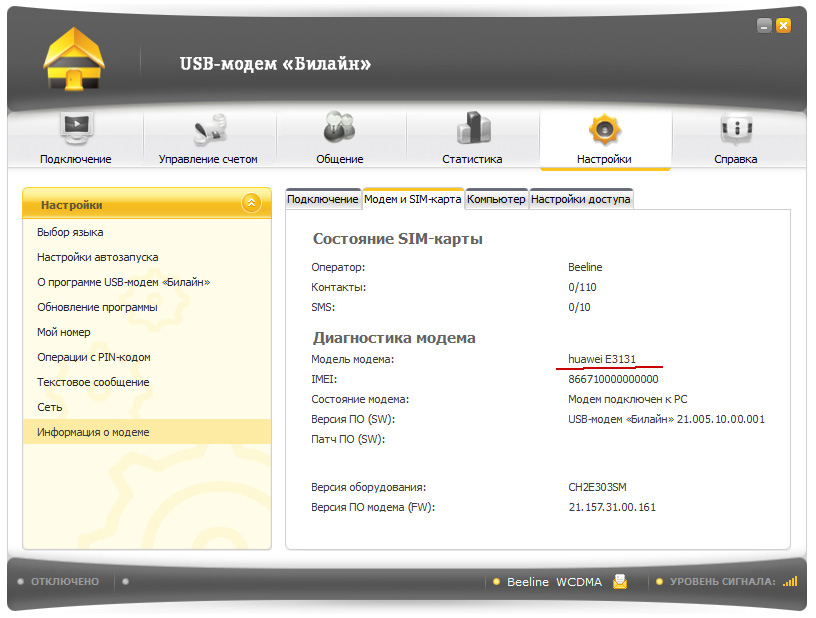
 Чтобы исправить положение, понадобится сторонний софт, который устанавливается на ПК, а оттуда уже всё настраивается, но за надёжность и безопасность таких программ поручиться нельзя.
Чтобы исправить положение, понадобится сторонний софт, который устанавливается на ПК, а оттуда уже всё настраивается, но за надёжность и безопасность таких программ поручиться нельзя. u2diag=0».
u2diag=0».
 При этом он должен является единственным активным средством доступа к сети.
При этом он должен является единственным активным средством доступа к сети. U2DIAG=0 и снова жмём Enter.
U2DIAG=0 и снова жмём Enter. 168.1.1. (стандартный локальный адрес для открытия меню настройки модема).
168.1.1. (стандартный локальный адрес для открытия меню настройки модема).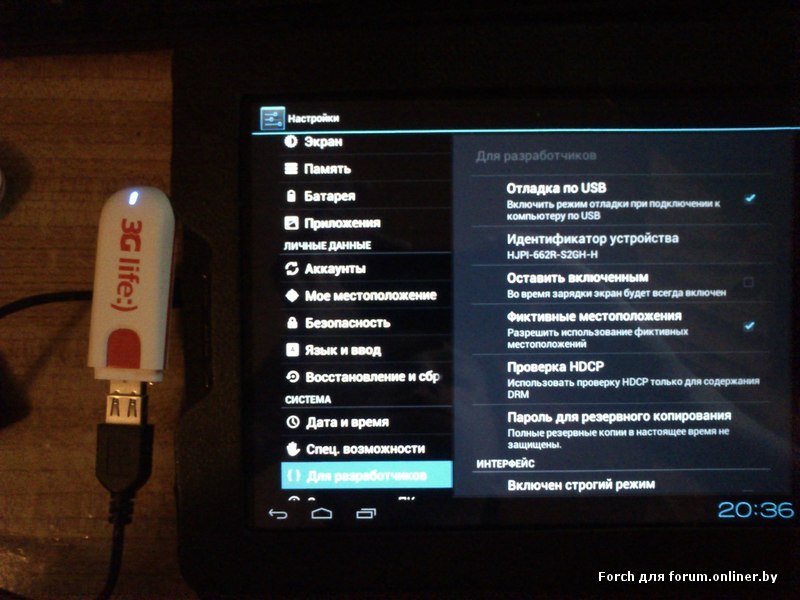 Для решения этой проблемы нам понадобится персональный компьютер или ноутбук. Подключаем USB-модем к ПК, устанавливаем для него драйверы и сервисное ПО, и еще устанавливаем программу под названием 3G-modem switcher. Запускаем программу, выбираем режим «Только модем», затем нажимаем «Выход». Также рекомендуется в настройках через сервисное ПО убрать запрос PIN-кода (для удобства).
Для решения этой проблемы нам понадобится персональный компьютер или ноутбук. Подключаем USB-модем к ПК, устанавливаем для него драйверы и сервисное ПО, и еще устанавливаем программу под названием 3G-modem switcher. Запускаем программу, выбираем режим «Только модем», затем нажимаем «Выход». Также рекомендуется в настройках через сервисное ПО убрать запрос PIN-кода (для удобства).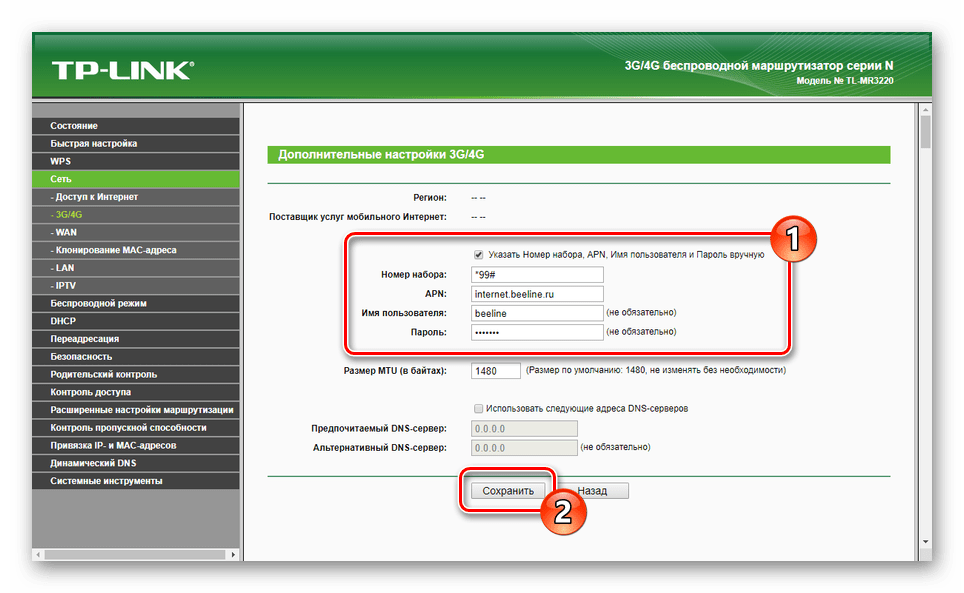 u2diag=0.
u2diag=0.
 U2DIAG=0.
U2DIAG=0. .
.
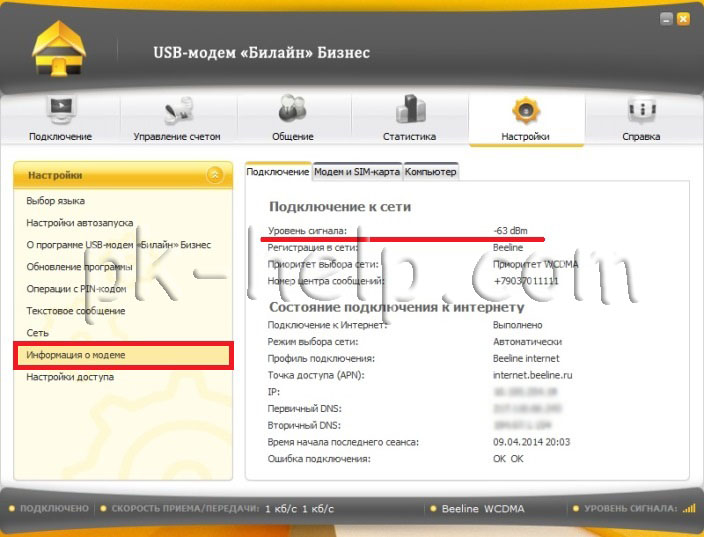 Не прикладывайте значительных усилий, чтобы не погнуть контакты модема и разъема. После использования и извлечения модема из ноутбука рекомендуется закрыть его защитным колпачком.
Не прикладывайте значительных усилий, чтобы не погнуть контакты модема и разъема. После использования и извлечения модема из ноутбука рекомендуется закрыть его защитным колпачком. Если в панели управления на этом устройстве стоят восклицательные знаки в желтых треугольниках, то это означает что возникли какие-то ошибки в процессе установки. Удалите программное обеспечение модема, перезагрузите ноутбук и попробуйте установить его заново. В случае повторения проблемы обратитесь за поддержкой к консультантам оператора связи.
Если в панели управления на этом устройстве стоят восклицательные знаки в желтых треугольниках, то это означает что возникли какие-то ошибки в процессе установки. Удалите программное обеспечение модема, перезагрузите ноутбук и попробуйте установить его заново. В случае повторения проблемы обратитесь за поддержкой к консультантам оператора связи.